Page 1
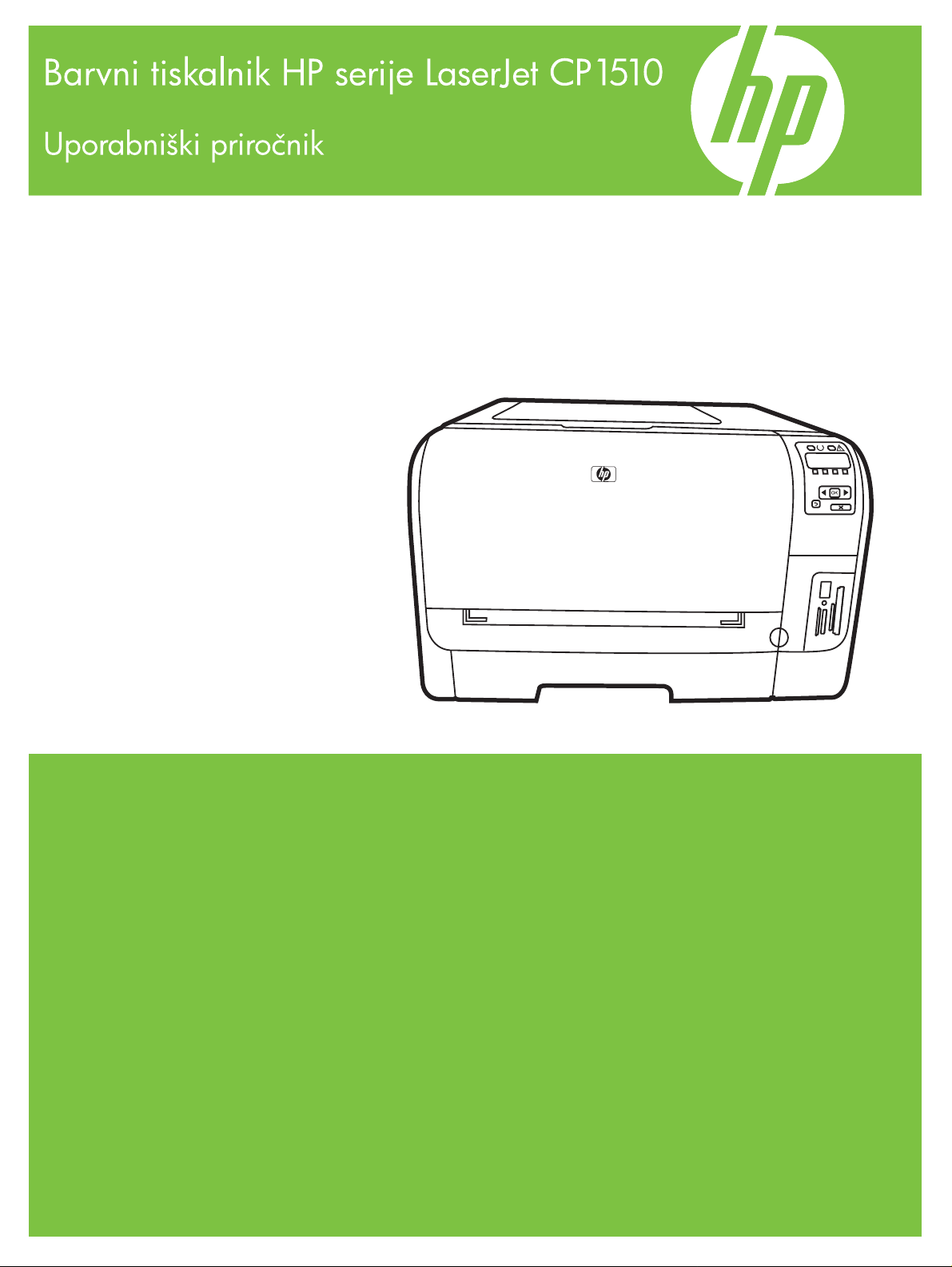
Page 2
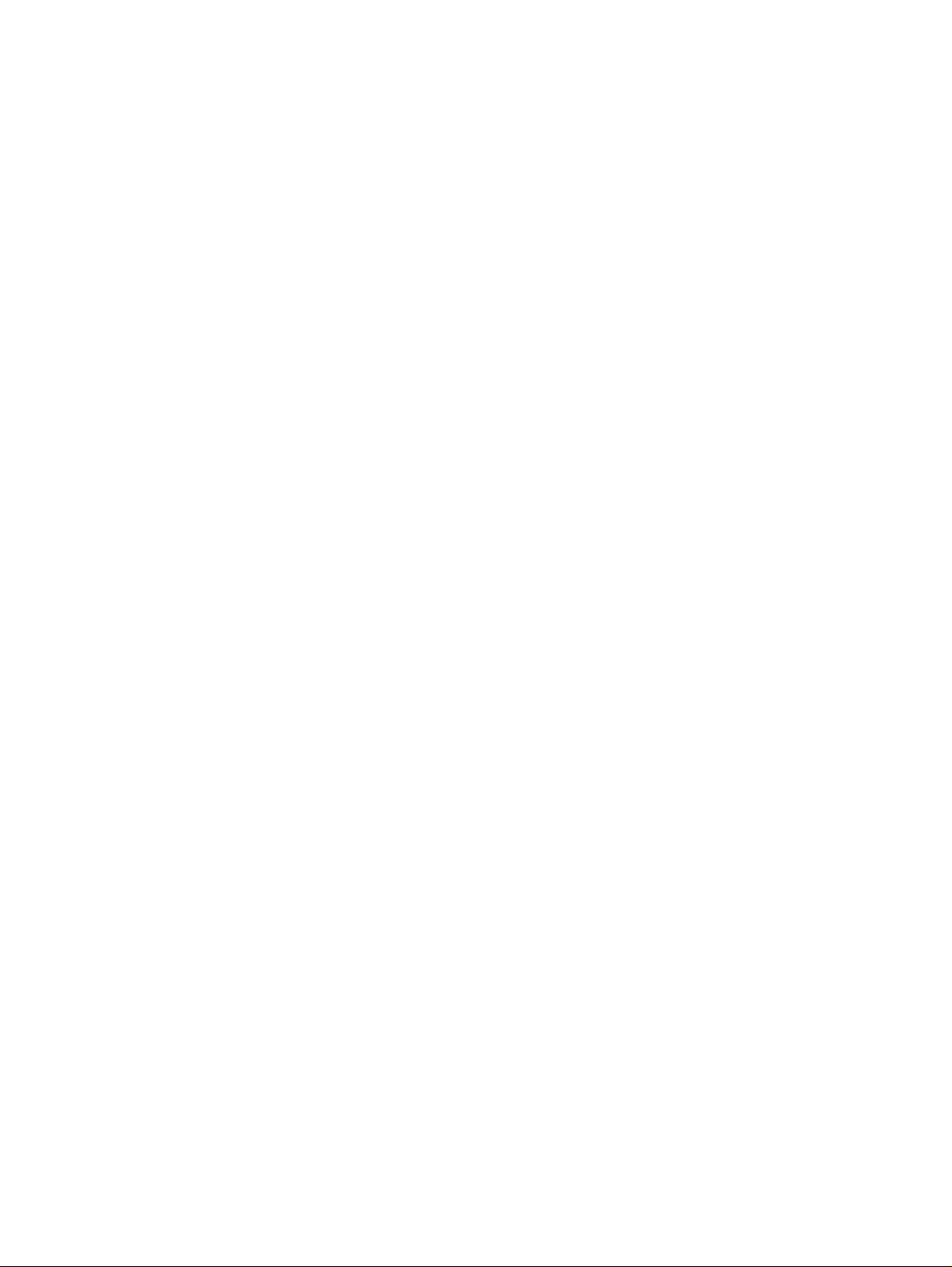
Page 3
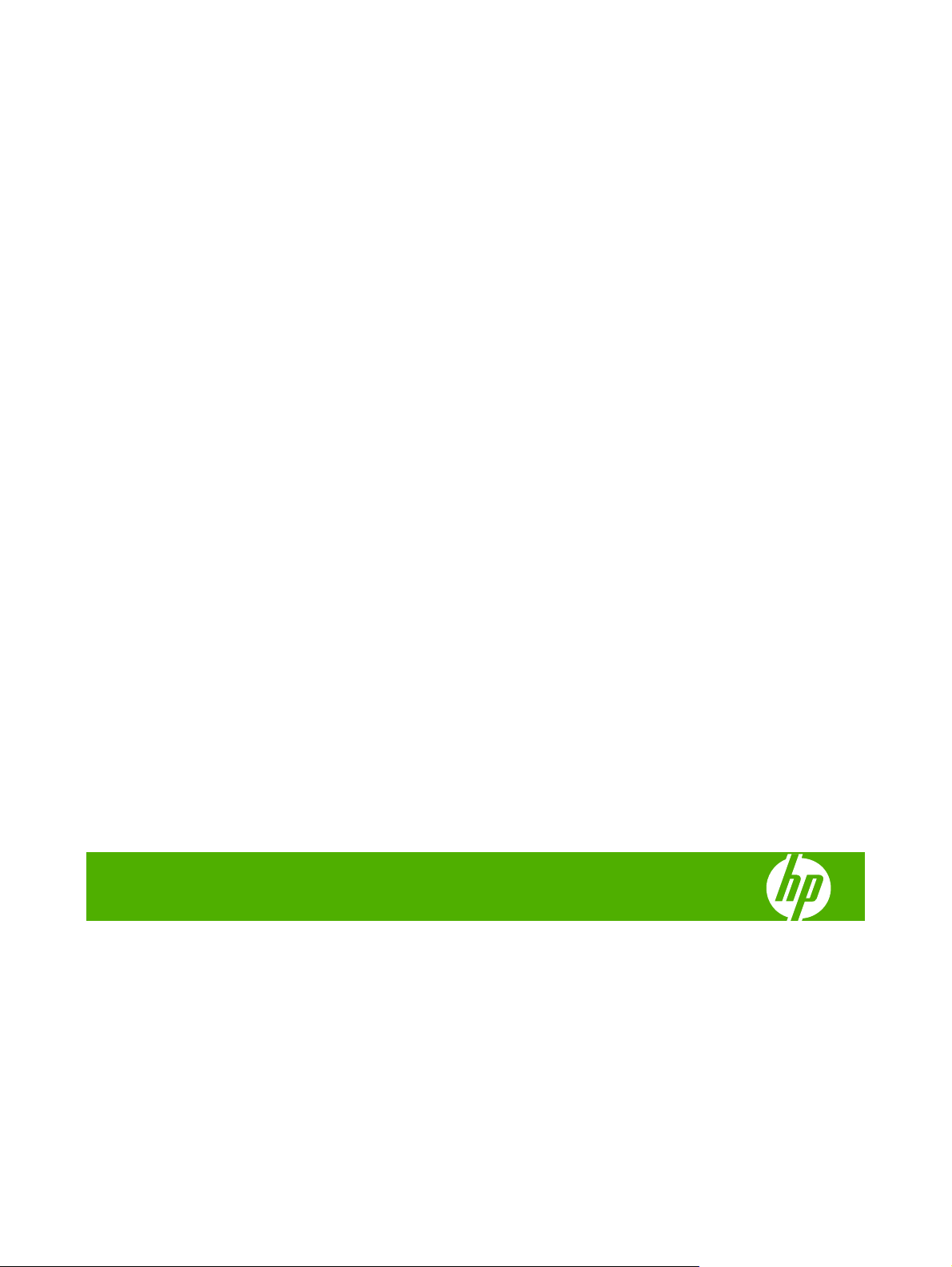
Barvni tiskalnik HP serije LaserJet CP1510
Uporabniški priročnik
Page 4
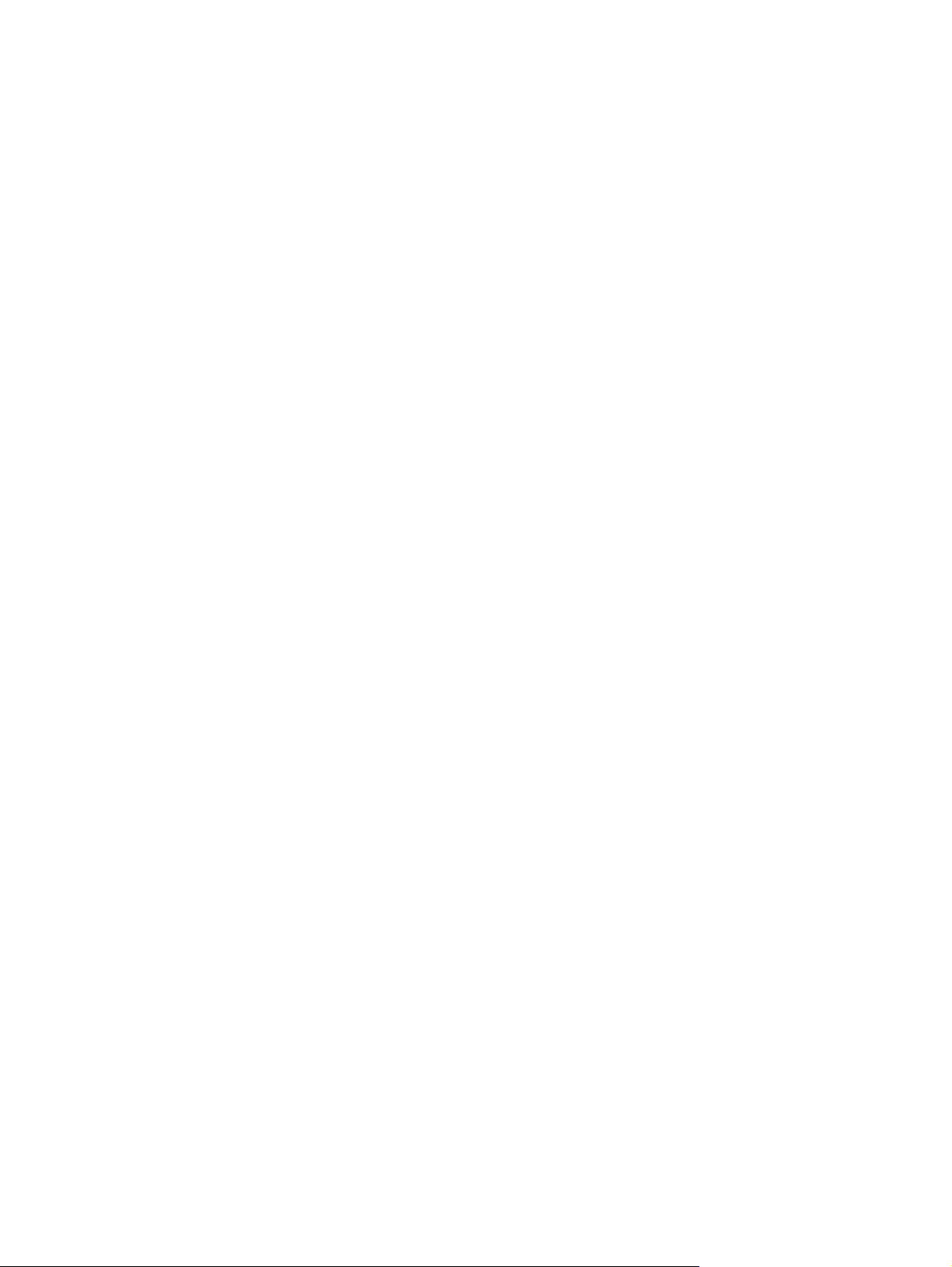
Avtorske pravice in licenca
Zaščitne znamke
© 2007 Copyright Hewlett-Packard
Development Company, L.P.
Prepovedana je reprodukcija, prilagajanje ali
prevajanje dokumenta brez predhodnega
pisnega dovoljenja, razen v primerih, ki jih
dovoljujejo zakoni o avtorskih pravicah.
Te informacije se lahko spremenijo brez
predhodnega obvestila.
Garancije za izdelke in storitve podjetja HP
so navedene v garancijskih izjavah, ki so
priložene izdelkom in storitvam. Informacij na
tem mestu ni mogoče razlagati kot dodatne
garancije. HP ni odgovoren za tehnične ali
uredniške napake ali izpuste v tem
dokumentu.
Številka dela: CC378-90930
Edition 3, 11/2007
Adobe®, AdobePhotoShop® in PostScript®
so blagovne znamke Adobe Systems
Incorporated.
Energy Star
®
in logotip Energy Star® sta v
ZDA registrirani znamki v lasti Agencije za
zaščito okolja ZDA.
Corel® je blagovna znamka ali registrirana
blagovna znamka Corel Corporation ali Corel
Corporation Limited.
Microsoft®, Windows® in Windows®XP so v
ZDA registrirane blagovne znamke družbe
Microsoft Corporation.
Windows Vista™ je zaščitena blagovna
znamka ali blagovna znamka podjetja
Microsoft Corporation v ZDA in/ali drugih
državah.
Page 5
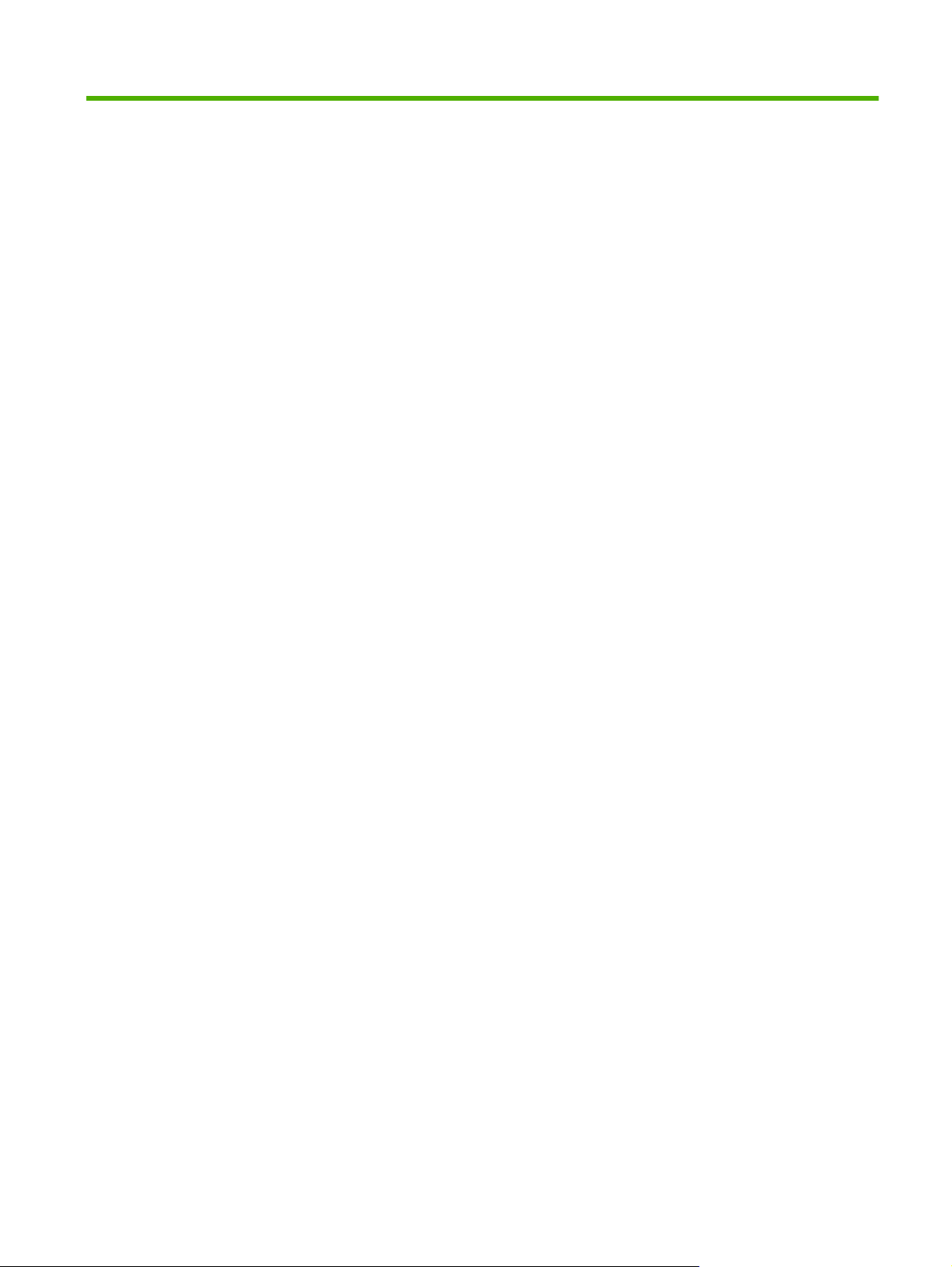
Kazalo
1 Osnove
Primerjava naprav ................................................................................................................................ 2
Značilnosti naprave .............................................................................................................................. 3
Pregled ................................................................................................................................................. 5
Pogled od spredaj ................................................................................................................ 5
Pogled od zadaj in s strani ................................................................................................... 5
Pregled nadzorne plošče ..................................................................................................... 6
Številka modela in serijska številka ..................................................................................... 7
2 Programska oprema
Programska oprema naprave ............................................................................................................. 10
Podprti operacijski sistemi in gonilniki tiskalnika ................................................................................ 11
Dodatni gonilniki ................................................................................................................................. 12
Prednost pri nastavitvah tiskanja ........................................................................................................ 13
Odpiranje gonilnika tiskalnika in spreminjanje nastavitev tiskanja ..................................................... 14
Odstranjevanje programske opreme v operacijskih sistemih Windows ............................................. 15
Pripomočki .......................................................................................................................................... 16
Programska oprema za Windows ...................................................................................... 16
Programska oprema za Macintosh .................................................................................... 16
Programska oprema za opozorila o stanju ........................................................................ 16
Programska oprema za omrežja ........................................................................................ 16
HP ToolboxFX ................................................................................................... 16
Datoteke z opisom tiskalnika Postscript (PPD) ................................................. 16
Konfiguriranje naprave z računalnikom Macintosh ........................................... 16
HP Web Jetadmin ............................................................................................. 16
Vgrajeni spletni strežnik .................................................................................... 17
Linux .................................................................................................................. 17
3 Papir in tiskalni mediji
Razumevanje uporabe papirja in tiskalnih medijev ............................................................................ 20
Podprti papir in velikosti tiskalnih medijev .......................................................................................... 21
Podprte vrste papirja in zmogljivost pladnja ....................................................................................... 23
Priporočila za poseben papir ali tiskalne medije ................................................................................ 24
Nalaganje papirja in tiskalnih medijev ................................................................................................ 25
4 Konfiguracija V/I
USB-povezava ................................................................................................................................... 28
Omrežna povezava ............................................................................................................................ 29
SLWW iii
Page 6
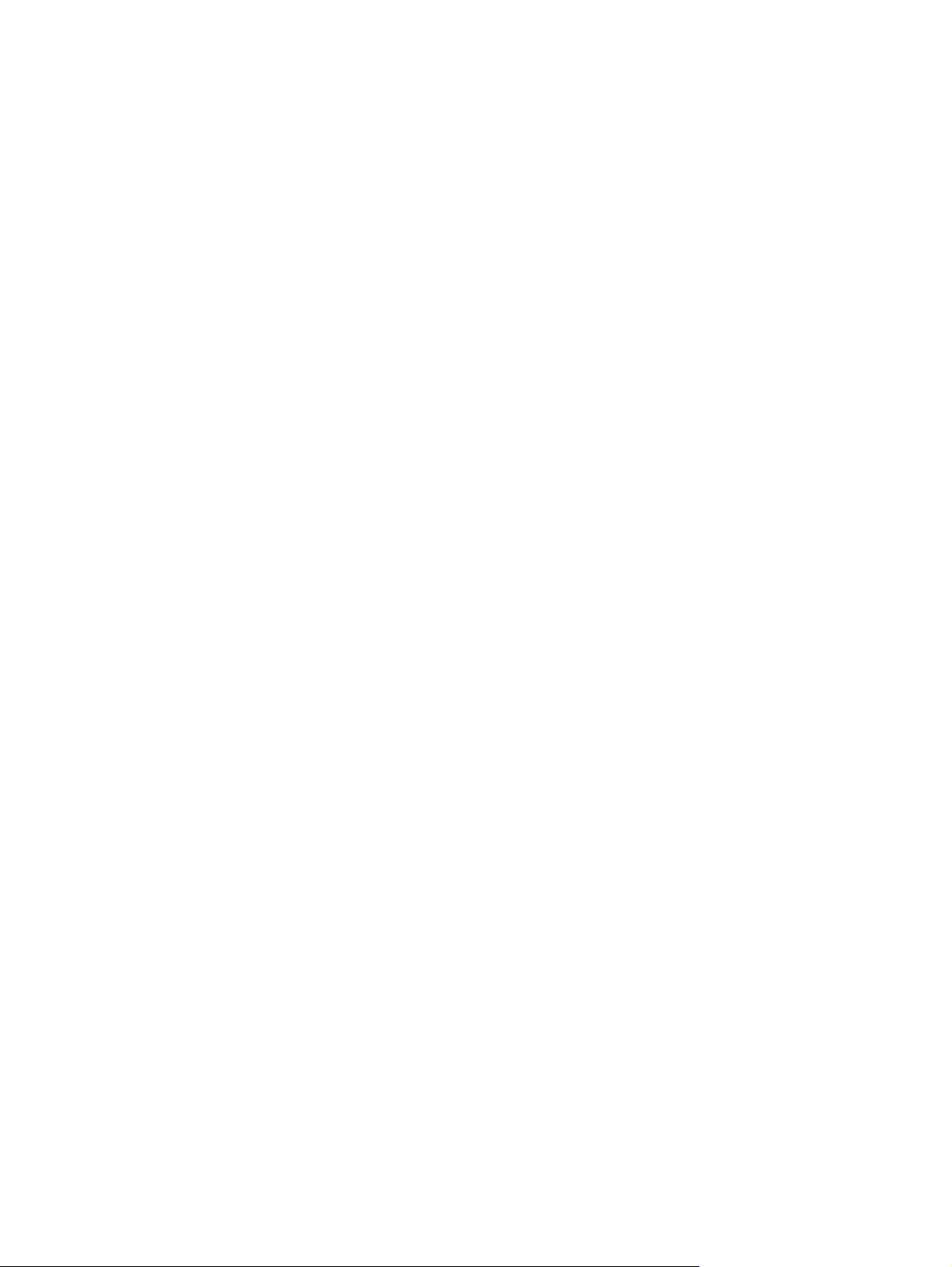
Omrežna konfiguracija ....................................................................................................................... 30
Nastavitev naprave in uporaba v omrežju ......................................................................... 30
Za nastavitev omrežne konfiguracije s povezavo prek vrat (neposredni način
ali tiskanje iz enakovrednih računalnikov) ......................................................... 30
Uporaba vgrajenega spletnega strežnika ali programaHP ToolboxFX .............................. 31
Nastavitev sistemskega gesla ........................................................................................... 31
Uporaba nadzorne plošče naprave .................................................................................... 31
Konfiguriranje nastavitev TC/IP ......................................................................... 31
Ročna konfiguracija .......................................................................... 32
Samodejna konfiguracija .................................................................. 32
Prikaz ali skrivanje naslova IP na nadzorni plošči ............................................. 32
Nastavitev skupne rabe pomnilniške kartice ..................................................... 33
Nastavitev samodejnega prehoda ..................................................................... 33
Nastavitev omrežnih storitev ............................................................................. 33
Restore defaults (Obnovi privzeto) (omrežne nastavitve) ................................. 33
Podprti omrežni protokoli ................................................................................................... 34
TCP/IP ............................................................................................................................... 35
IP (Internet Protocol) ......................................................................................... 35
TCP (Transmission Control Protocol) ............................................................... 35
IP-naslov ........................................................................................................... 35
Konfiguriranje parametrov IP ............................................................................ 35
DHCP (Dynamic Host Configuration Protocol) ................................. 36
BOOTP ............................................................................................. 36
Podomrežja ....................................................................................................... 36
Maska podomrežja ........................................................................... 36
Prehodi .............................................................................................................. 36
Privzeti prehod .................................................................................. 36
5 Tiskalna opravila
Uporaba funkcij v gonilniku tiskalnika za OS Windows ...................................................................... 38
Uporaba funkcij gonilnika tiskalnika v operacijskih sistemih za računalnike Macintosh ..................... 44
Ustavitev zahteve za tiskanje ............................................................................................................. 46
Spreminjanje gonilnika tiskalnika tako, da se ujema z vrsto in velikostjo medija ............... 38
Pomoč za gonilnik tiskalnika .............................................................................................. 38
Preklic tiskalnega posla ..................................................................................................... 38
Ustvarjanje in uporaba tiskalnih bližnjic v OS Windows .................................................... 39
Tiskanje knjižic ................................................................................................................... 39
Nastavitve kakovosti tiskanja ............................................................................................. 40
Tiskanje na posebne medije .............................................................................................. 40
Spreminjanje velikosti dokumentov ................................................................................... 40
Nastavitev usmerjenosti tiskanja ...................................................................................... 41
Uporaba vodnih žigov ........................................................................................................ 41
Obojestransko tiskanje (ročno) .......................................................................................... 42
Tiskanje več strani na en list papirja v OS Windows ......................................................... 42
Ustvarjanje in uporaba prednastavitev v programu Mac OS X .......................................... 44
Tiskanje platnic .................................................................................................................. 44
Tiskanje več strani na en list papirja .................................................................................. 45
Nastavitev barvnih možnosti .............................................................................................. 45
Ustavitev trenutnega tiskalnega opravila z nadzorne plošče naprave ............................... 46
Zaustavitev trenutnega tiskalniškega opravila iz programske opreme .............................. 46
iv SLWW
Page 7
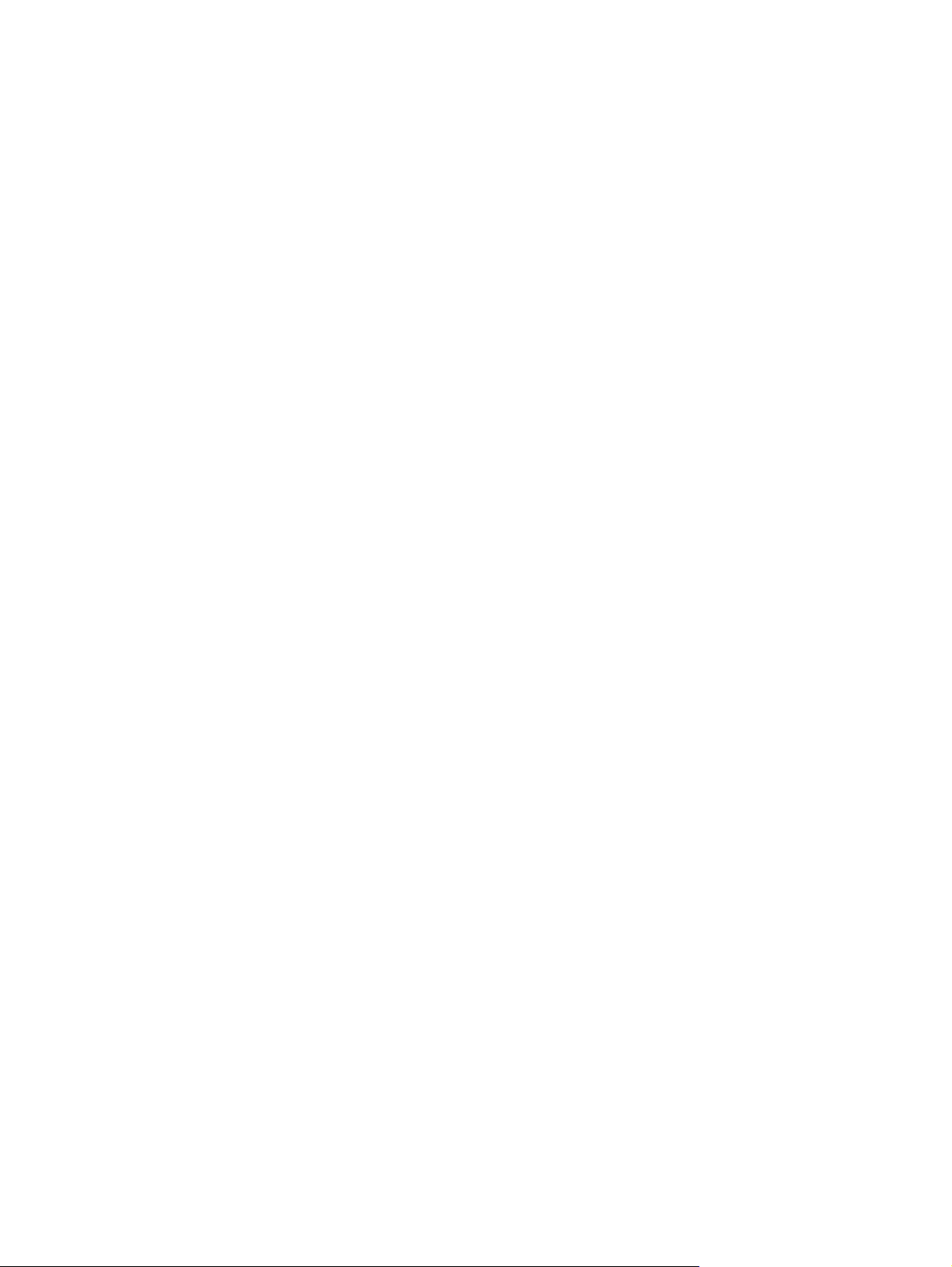
6 Nadzorna plošča
Poznavanje funkcij nadzorne plošče .................................................................................................. 48
Uporabite menije na nadzorni plošči .................................................................................................. 50
Uporaba nadzorne plošče naprave v okoljih v skupni rabi ................................................................. 55
7 Barva
Upravljanje barv ................................................................................................................................. 58
Napredna uporaba barv ..................................................................................................................... 60
Ujemanje barv .................................................................................................................................... 62
Orodje HP Basic Color Match ............................................................................................................ 63
Uporaba menijev ................................................................................................................ 50
Meni Reports (Poročila) .................................................................................................... 50
Meni System setup (Nastavitev sistema) .......................................................................... 51
Meni Network config. (Omrežna konfiguracija) ................................................................. 53
Meni Service (Storitve) ..................................................................................................... 53
Tiskanje v sivini .................................................................................................................. 58
Samodejno ali ročno prilagajanje barve ............................................................................. 58
Ročne barvne možnosti .................................................................................... 58
Barvne teme ...................................................................................................................... 59
Toner HP ColorSphere ...................................................................................................... 60
HP ImageREt 3600 ............................................................................................................ 60
Izbira medija ...................................................................................................................... 60
Barvne možnosti ................................................................................................................ 60
Standard sRGB .................................................................................................................. 60
Uporaba programa HP ToolboxFX za tiskanje palete Microsoft Office Basic Colors ........ 62
Uporaba programa HP ToolboxFX za odpiranje orodja HP Basic Color Match ................ 63
8 Photo (Foto)
Vstavljanje pomnilniške kartice .......................................................................................................... 66
Spreminjanje privzetih nastavitev za pomnilniško kartico .................................................................. 68
Tiskanje fotografij neposredno s pomnilniške kartice ......................................................................... 69
Tiskanje kazala pomnilniške kartice ................................................................................................... 71
PictBridge ........................................................................................................................................... 72
9 Upravljanje in vzdrževanje
Tiskanje strani z informacijami ........................................................................................................... 76
HP ToolboxFX .................................................................................................................................... 77
Oglejte si HP ToolboxFX ................................................................................................... 77
Status (Stanje) ................................................................................................................... 77
Opozorila ........................................................................................................................... 78
Podatki o napravi ............................................................................................................... 79
Pomoč ................................................................................................................................ 79
Device Settings (Nastavitve naprave) ................................................................................ 79
Event log (Dnevnik dogodkov) .......................................................................... 78
Set up Status Alerts (Nastavitev opozoril o stanju) ........................................... 78
Nastavitev e-poštnih opozoril ............................................................................ 78
Device Information (Informacije o napravi) ....................................................... 80
Paper Handling (Ravnanje s papirjem) ............................................................. 80
Tiskanje ............................................................................................................. 80
SLWW v
Page 8
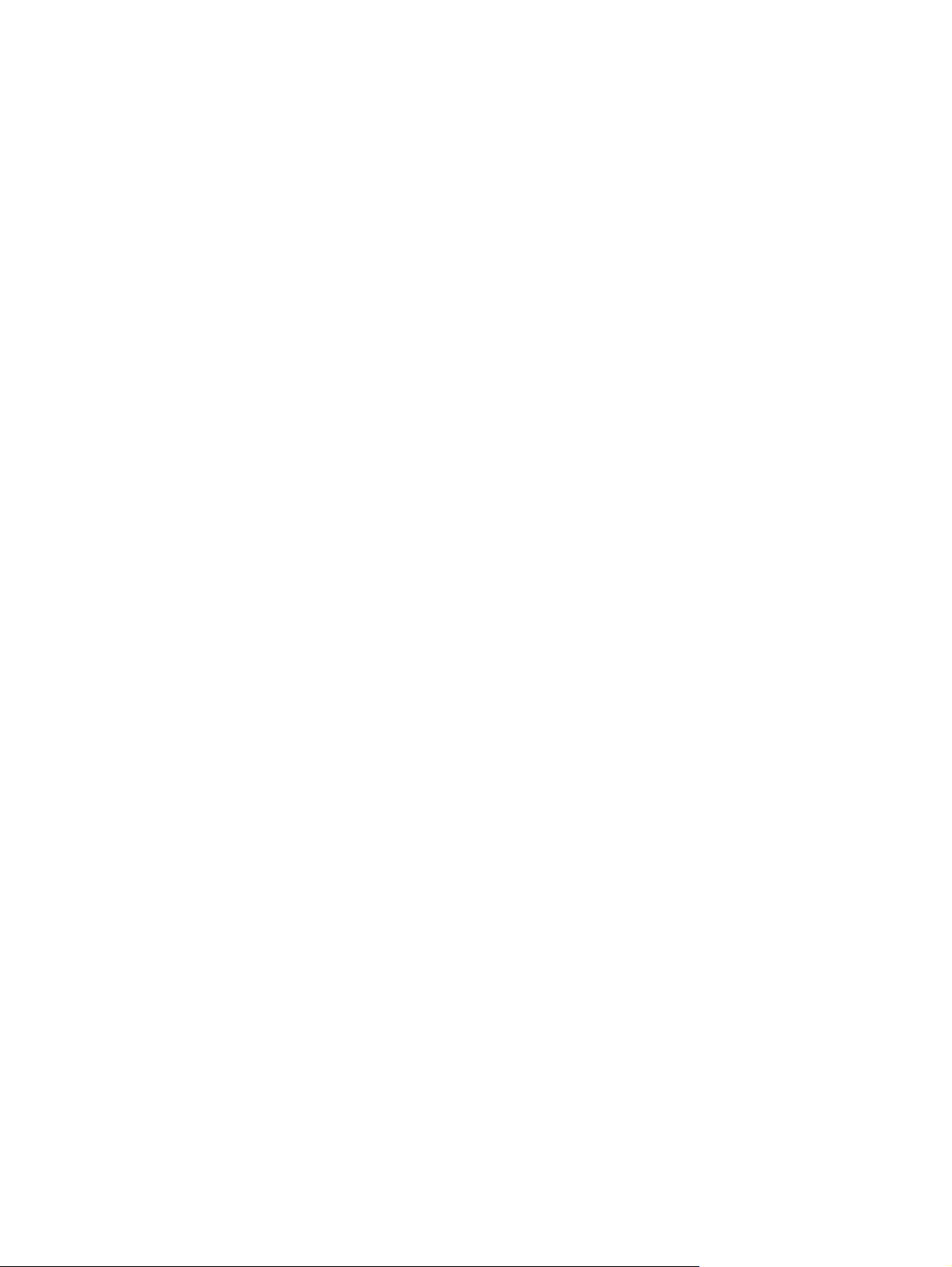
PCL5c ............................................................................................................... 81
PostScript .......................................................................................................... 81
Photo (Foto) ...................................................................................................... 81
Print Quality (Kakovost tiskanja) ....................................................................... 81
Print Density (Gostota tiskanja) ......................................................................... 81
Paper Types (Vrste papirja) .............................................................................. 82
Extended Print Modes (Razširjeni načini tiskanja) ............................................ 82
System Setup (Sistemske nastavitve) ............................................................... 84
Service (Storitve) ............................................................................................... 84
Omrežne nastavitve ........................................................................................................... 84
Shop for Supplies (Nakup potrošnega materiala) .............................................................. 84
Druge povezave ................................................................................................................. 84
Uporaba vgrajenega spletnega strežnika ........................................................................................... 85
Dostop do vgrajenega spletnega strežnika z uporabo omrežne povezave ....................... 85
Razdelki vgrajenega spletnega strežnika .......................................................................... 85
Konfiguriranje naprave z računalnikom Macintosh ............................................................................. 88
Upravljanje potrošnega materiala ....................................................................................................... 89
Shranjevanje tiskalnih kartuš ............................................................................................. 89
Politika družbe HP za tiskalne kartuše drugih proizvajalcev .............................................. 89
HP-jeva linija za prevare in spletna stran ......................................................................... 89
Auto Continue (Samodejno nadaljevanje) ......................................................................... 89
Menjava tiskalnih kartuš ..................................................................................................................... 91
Delo s pomnilnikom ............................................................................................................................ 94
Pomnilnik naprave ............................................................................................................. 94
Nameščanje pomnilnikov DIMM ........................................................................................ 94
Namestitev pomnilnika DIMM in pomnilnika DIMM s pisavo ............................. 94
Omogočanje pomnilnika .................................................................................... 96
Omogočanje pomnilnika za program Windows ................................ 96
Preverjanje namestitve pomnilnka DIMM .......................................................... 97
Čiščenje naprave ................................................................................................................................ 98
Nadgrajevanje vdelane programske opreme ..................................................................................... 99
10 Odpravljanje težav
Osnovni kontrolni seznam za odpravljanje težav ............................................................................. 102
Dejavniki, ki vplivajo na delovanje tiskalnika ................................................................... 102
Sporočila nadzorne plošče in sporočila z opozorili o stanju ............................................................. 103
Zastoji ............................................................................................................................................... 110
Obnavljanje ob zastojih .................................................................................................... 110
Najpogostejši vzroki zastojev ........................................................................................... 110
Odpravljanje zastojev ...................................................................................................... 111
Zastoj v pladenj 1 ............................................................................................ 111
Zastoj v pladenj 2 ............................................................................................ 113
Zastoj na območju fiksirne enote .................................................................... 114
Zastoj v izhodnem pladnju .............................................................................. 115
Težave s kakovostjo tiskanja ............................................................................................................ 116
Izboljšanje kakovosti tiskanja ........................................................................................... 116
Določanje in odpravljanje napak v tiskanju ...................................................................... 116
Kontrolni seznam kakovosti tiskanja ............................................................... 116
Splošne težave s kakovostjo tiskanja .............................................................. 117
Odpravljanje težav z barvnimi dokumenti ....................................................... 121
vi SLWW
Page 9
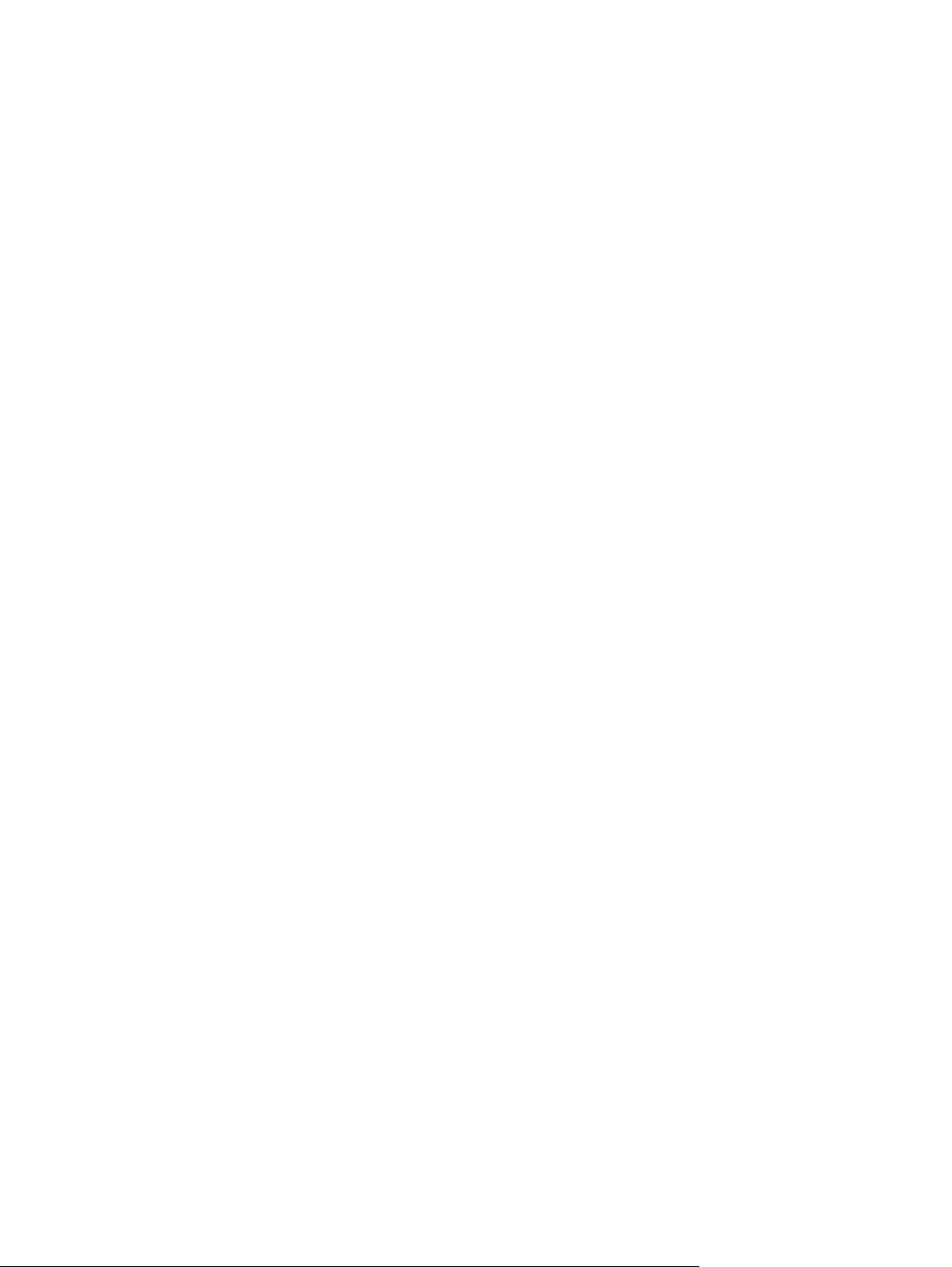
Odpravljanje težav s kakovostjo tiskanja s programom HP ToolboxFX ......... 122
Umerjanje tiskalnika ........................................................................................ 123
Težave z delovanjem ....................................................................................................................... 125
Težave s programsko opremo izdelka ............................................................................................. 126
Težave v OS Macintosh ................................................................................................................... 127
Odpravljanje težav v Mac OS X ....................................................................................... 127
Dodatek A Potrošni material in dodatna oprema
Naročanje delov, pripomočkov in potrebščin .................................................................................... 132
Naročanje neposredno pri HP-ju ..................................................................................... 132
Naročanje pri ponudnikih storitev in podpore .................................................................. 132
Neposredno naročanje prek programske opreme HP ToolboxFX .................................. 132
Številke delov ................................................................................................................................... 133
Dodatek B Servis in podpora
Izjava družbe Hewlett-Packard o omejeni garanciji .......................................................................... 136
Izjava o omejeni garanciji tiskalnih kartuš ........................................................................................ 137
HP-jeva podpora za stranke ............................................................................................................. 138
Spletne storitve ................................................................................................................ 138
Telefonska podpora ......................................................................................................... 138
Programski pripomočki, gonilniki in elektronske informacije ............................................ 138
HP -jevo neposredno naročanje dodatne opreme ali potrošnega materiala .................... 138
HP -jeve servisne informacije .......................................................................................... 138
HP-jeve servisne pogodbe ............................................................................................... 138
HP ToolboxFX ................................................................................................................. 138
HP-jeva podpora in informacije za računalnike z operacijskim sistemom Macintosh ...... 139
HP-jeve pogodbe o vzdrževanju ...................................................................................................... 140
Storitve in servisne pogodbe HP Care Pack™ ................................................................ 140
Razširjena garancija ........................................................................................................ 140
Ponovno pakiranje naprave .............................................................................................................. 141
Obrazec za izvedbo storitev ............................................................................................................. 142
Dodatek C Specifikacije
Fizične specifikacije .......................................................................................................................... 144
Specifikacije delovnega okolja ......................................................................................................... 145
Električne specifikacije ..................................................................................................................... 146
Specifikacije porabe energije ........................................................................................................... 147
Raven hrupa ..................................................................................................................................... 148
Specifikacije papirja in tiskalnih medijev .......................................................................................... 149
Specifikacije nesimetričnosti ............................................................................................................ 150
Dodatek D Informacije o predpisih
Predpisi FCC .................................................................................................................................... 152
Okoljevarstveni program za nadzor izdelka ..................................................................................... 153
Zaščita okolja ................................................................................................................... 153
Proizvajanje ozona .......................................................................................................... 153
Poraba energije ............................................................................................................... 153
Poraba papirja ................................................................................................................. 153
Plastika ............................................................................................................................ 153
SLWW vii
Page 10
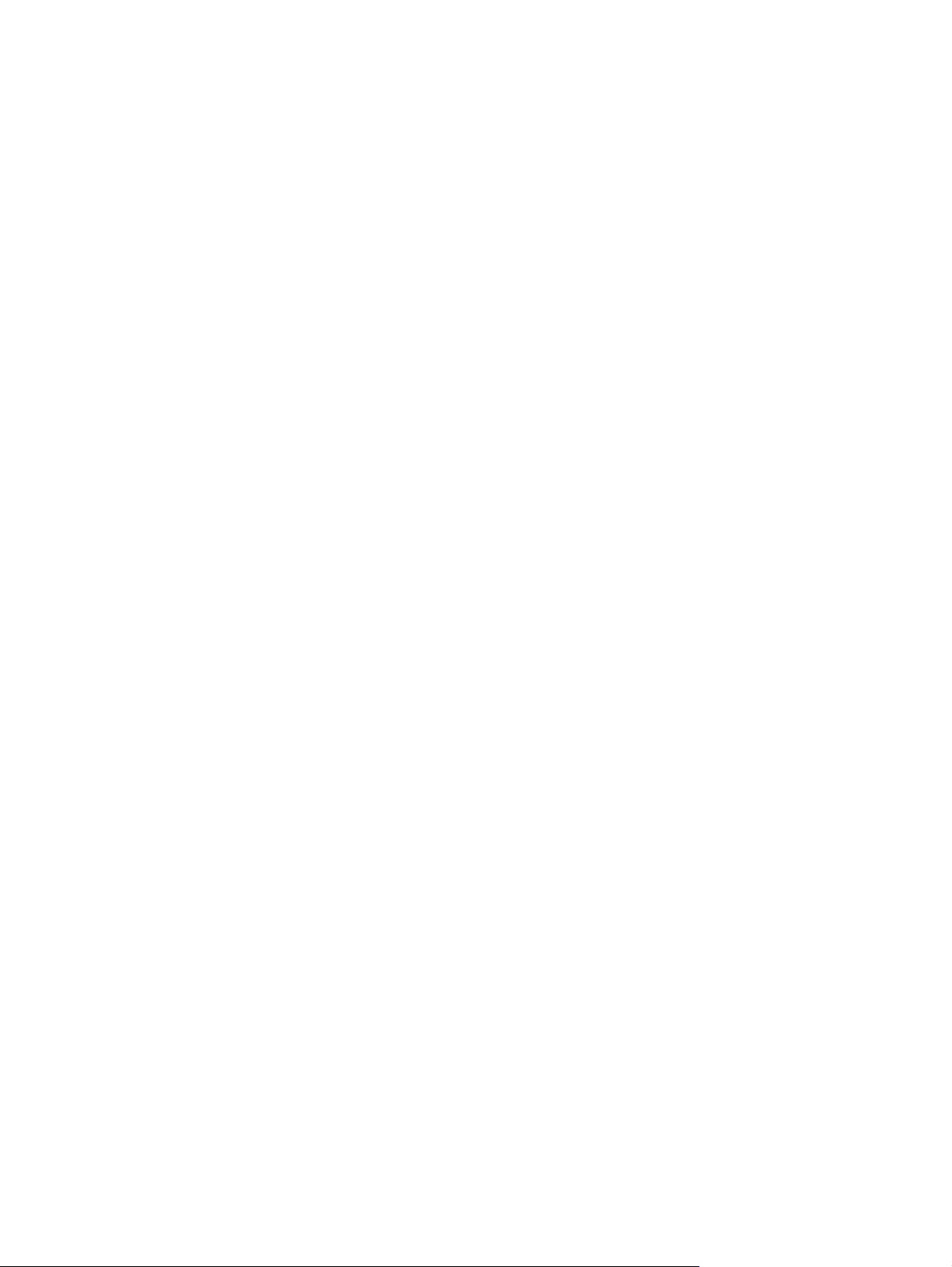
Potrošni material za tiskanje HP LaserJet ....................................................................... 153
Navodila za vračilo in recikliranje ..................................................................................... 154
Združene države in Portoriko .......................................................................... 154
Vračilo več kaset (od dveh do osem kaset) .................................... 154
Posamezna vračila ......................................................................... 154
Pošiljanje ........................................................................................ 154
Vračila zunaj ZDA ........................................................................................... 154
Papir ................................................................................................................................ 154
Omejitve materiala ........................................................................................................... 154
Odlaganje odpadne opreme uporabnikov v gospodinjstvih v Evropski uniji .................... 155
Podatkovni list o varnosti materialov (MSDS) .................................................................. 155
Za dodatne informacije .................................................................................................... 155
Izjava o ustreznosti ........................................................................................................................... 156
Izjave o varnosti ............................................................................................................................... 157
Varnost laserja ................................................................................................................. 157
Kanadski predpisi DOC ................................................................................................... 157
Izjava VCCI (Japonska) ................................................................................................... 157
Izjava o napajalnem kablu (Japonska) ............................................................................ 157
Izjava EMI (Koreja) .......................................................................................................... 157
Izjava o laserju za Finsko ................................................................................................ 157
Podatki o snoveh (Kitajska) ............................................................................................. 158
Stvarno kazalo ................................................................................................................................................. 161
viii SLWW
Page 11

1 Osnove
Primerjava naprav
●
Značilnosti naprave
●
Pregled
●
SLWW 1
Page 12
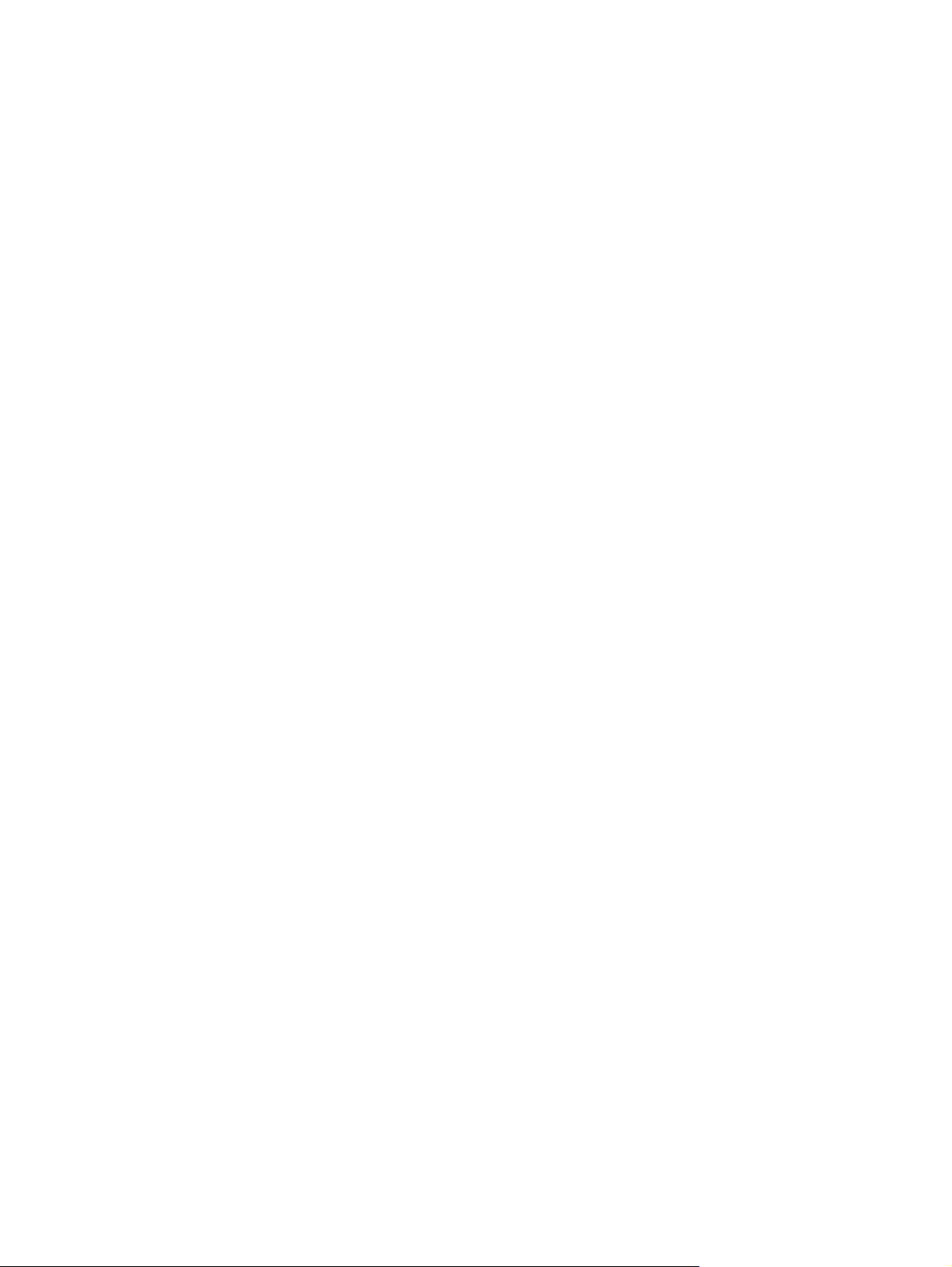
Primerjava naprav
Barvni tiskalnik HP serije LaserJet CP1510
Natisne do 12 črno-belih in 8 barvnih strani na minuto za medije velikosti Letter ali A4
●
Reža za podajanje samo enega lista papirja (pladenj 1) in vhodni pladenj za 150 listov (pladenj 2)
●
Vrata Hi-Speed USB 2.0
●
Vgrajeno omrežje za povezavo v omrežja 10Base-T/100Base-TX
●
Samo model Photo imaging (ni)
●
Reže za fotografske pomnilniške kartice
◦
Reža PictBridge
◦
2 Poglavje 1 Osnove SLWW
Page 13
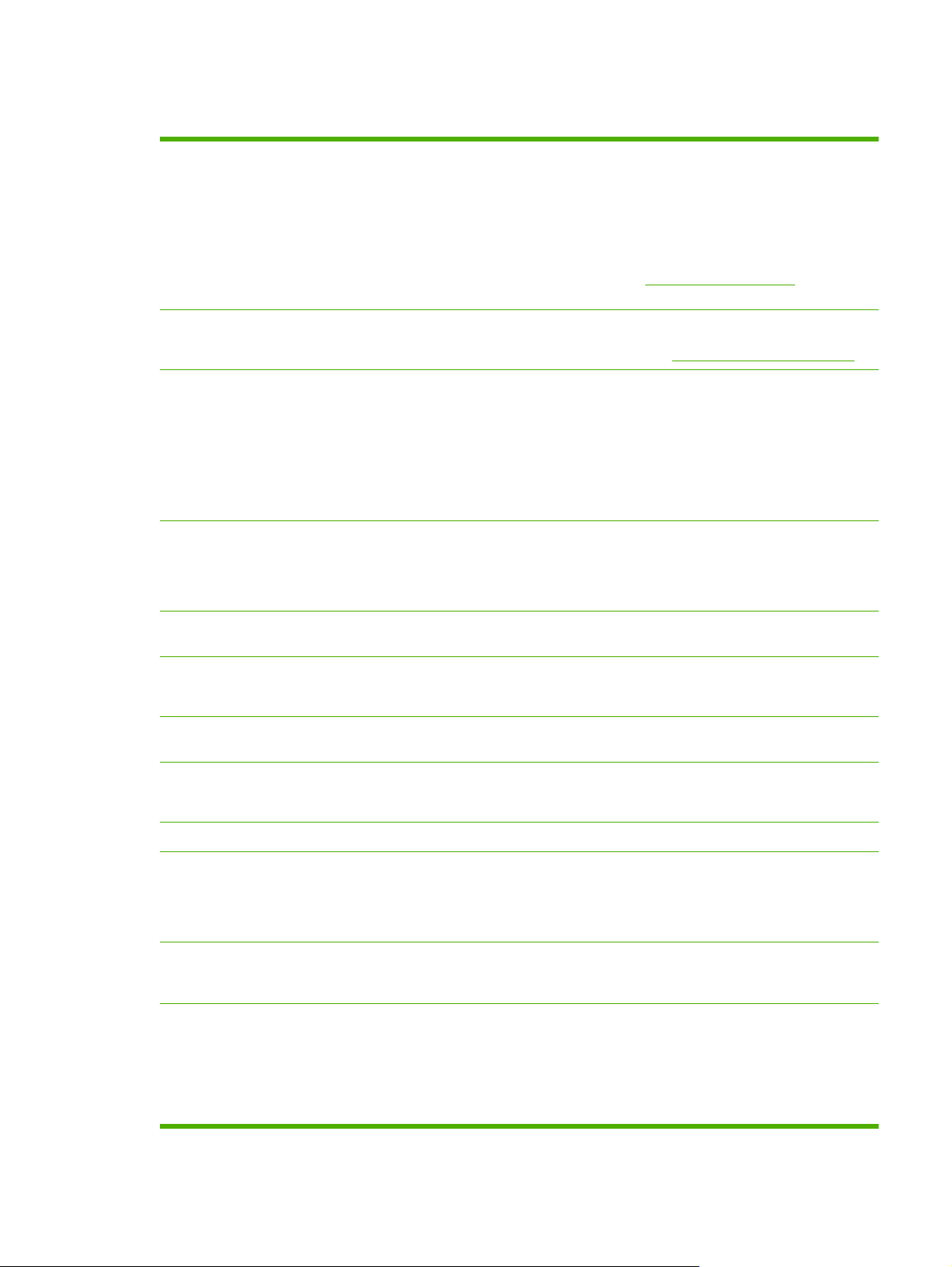
Značilnosti naprave
Tiskanje
Pomnilnik
Podprti operacijski sistemi
Ravnanje s papirjem
Pri papirju velikosti Letter in A4 natisne do 8 strani na minuto v barvnem načinu in 12 strani
●
na minuto v črno-belem.
Tiska z ločljivostjo 600 dpi.
●
Vključuje prilagodljive nastavitve za optimiranje kakovosti tiskanja.
●
Tiskalne kartuše uporabljajo toner HP ColorSphere. Če želite več informacij o tem, koliko
●
strani je mogoče natisniti s kartušami, si oglejte
izkoristek je odvisen od načina uporabe.
Vključuje 96 MB pomnilnika RAM.
●
Za informacije o nadgradnji pomnilnika naprave si oglejte
Windows 2000
●
Windows XP Home/Professional
●
Windows Server 2003 (samo 32-bitni)
●
Windows Vista
●
Mac OS X V10.28 in novejši
●
Pladenj 1 – reža za podajanje samo enega lista papirja
●
Pladenj 2 sprejme do 150 listov tiskalnega medija ali 10 ovojnic.
●
Izhodni pladenj sprejme do 125 listov tiskalnega medija.
●
www.hp.com/go/pageyield. Dejanski
Delo s pomnilnikom na strani 94.
Funkcije gonilnika
tiskalnika
Vmesniške povezave
Okoljske funkcije
Varčno tiskanje
Potrošni material
Osebe s posebnimi
potrebami
USB-vrata PictBridge (samo
barvni tiskalnik HP LaserJet
CP1518ni)
Reže za pomnilniške
kartice (samo barvni tiskalnik
HP LaserJet CP1518ni)
Kakovost natisov naprave ImageREt 3600 je 3600 dpi za hitro in visokokakovostno
●
tiskanje poslovnih besedil in slik.
Vključuje vrata Hi-Speed USB 2.0.
●
Vgrajeno omrežje za povezavo v omrežja 10Base-T/100Base-TX.
●
Če želite določiti skladnost naprave s standardom ENERGY STAR®, si oglejte opis
●
naprave ali specifikacije.
Omogoča tiskanje n na stran (tiskanje več strani na en list).
●
Tiskalnik omogoča ročno obojestransko tiskanje.
●
Uporablja tiskalne kartuše s tonerjem HP ColorSphere.
●
Spletna navodila za uporabo so združljiva z bralniki zaslona za besedila.
●
Tiskalne kartuše je mogoče namestiti in odstraniti z eno roko.
●
Vsa vrata in pokrove je mogoče odpreti z eno roko.
●
Omogoča neposredno povezavo združljivega fotoaparata ali videokamere z napravo za
●
neposredno tiskanje posnetih slik.
Podprte so te pomnilniške kartice:
CompactFlash (CF) Type 1 in Type 2
●
Memory Stick, Memory Stick PRO in Memory Stick Duo
●
MultiMedia Card (MMC)
●
SLWW Značilnosti naprave 3
Page 14
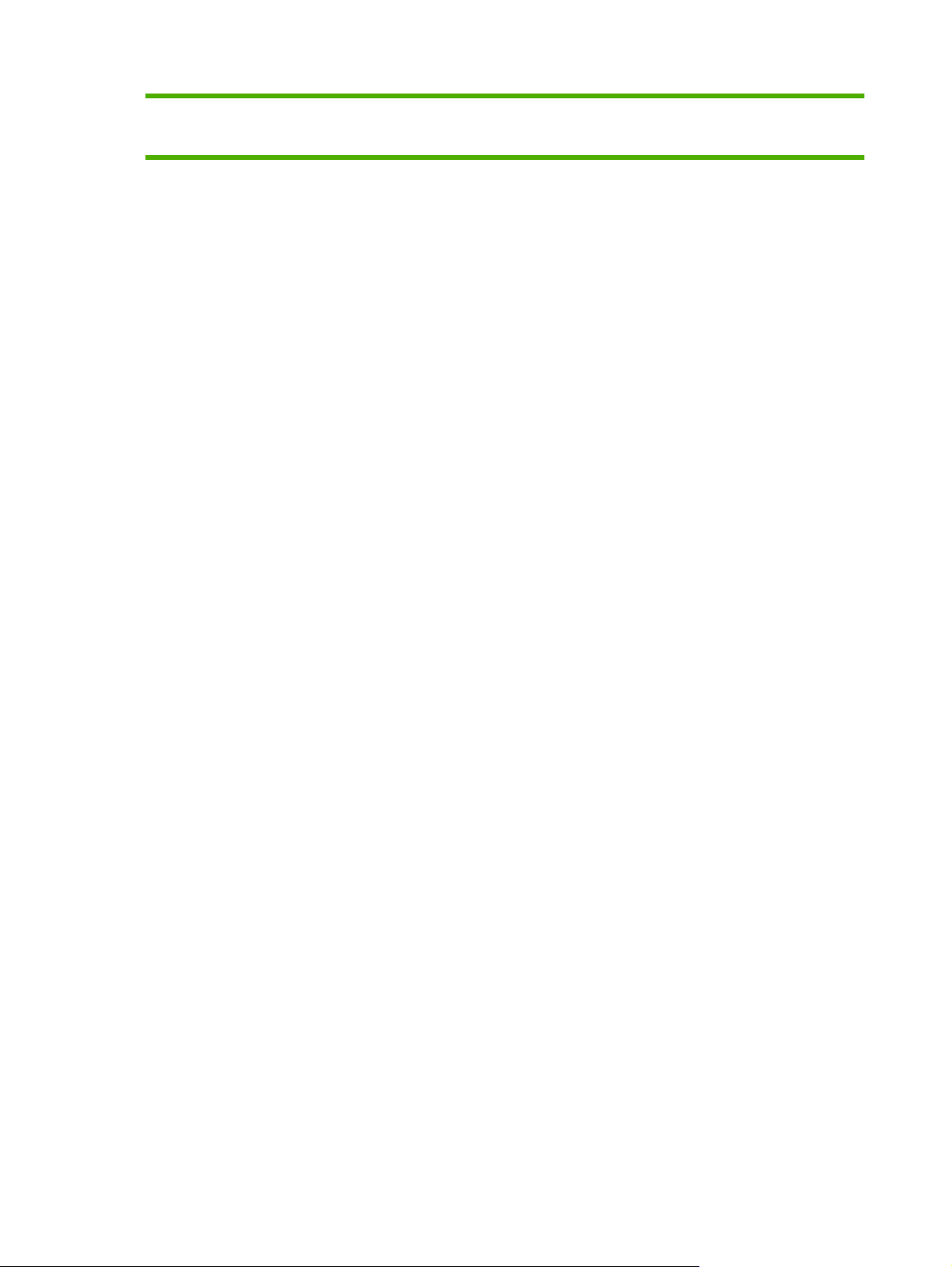
Secure Digital (SD)
●
xD Picture Card
●
4 Poglavje 1 Osnove SLWW
Page 15
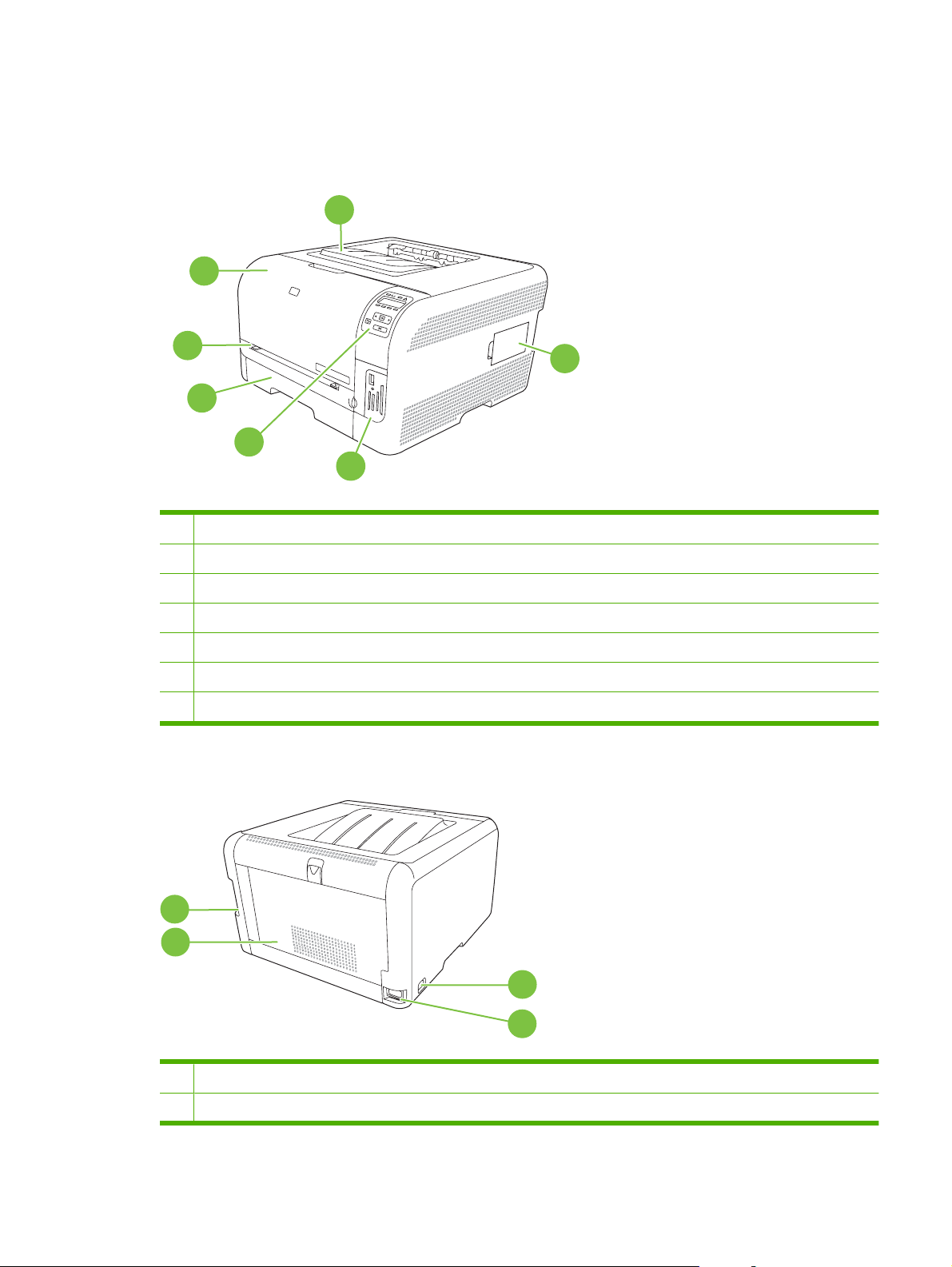
Pregled
Pogled od spredaj
2
1
3
4
5
6
1 Izhodni pladenj (sprejme do 125 listov standardnega papirja)
2 Sprednja vrata (dostop do tiskalnih kartuš)
3 Pladenj 1 (reža za podajanje samo enega lista papirja) in vrata za dostop do zastoja
4 Pladenj 2 (sprejme do 150 listov standardnega papirja)
5 Nadzorna plošča
6 Reže za pomnilniško kartico in vrata PictBridge (barvni tiskalnik HP LaserJet CP1518ni)
7 Vrata za DIMM (za dodatni pomnilnik)
Pogled od zadaj in s strani
7
1
2
3
4
1 Vrata Hi-Speed USB 2.0 in omrežna vrata
2 Zadnja vrata (za dostop do zastoja)
SLWW Pregled 5
Page 16
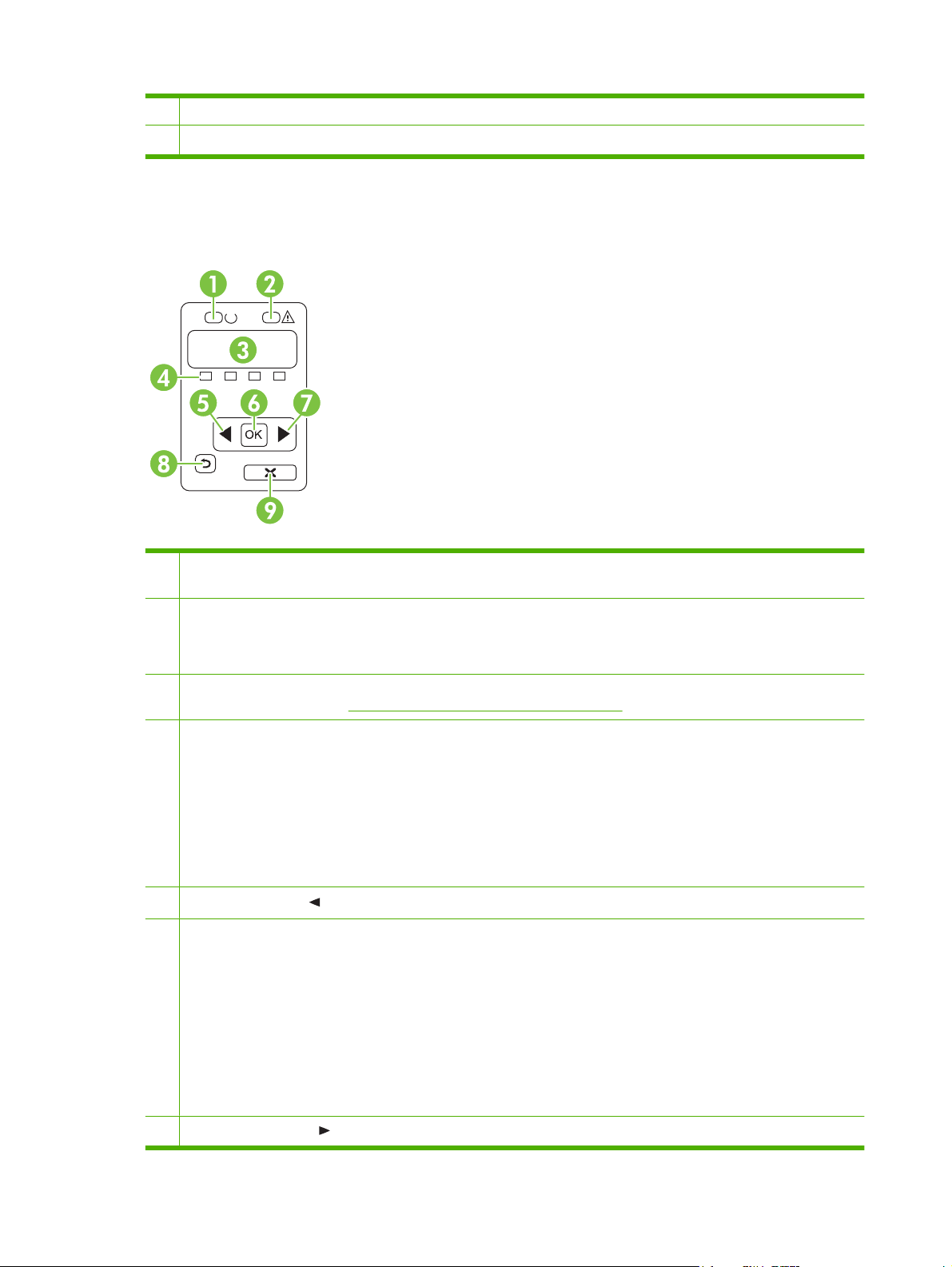
3 Stikalo za napajanje
4 Priključitev napajanja
Pregled nadzorne plošče
Naprava ima na nadzorni plošči naslednje elemente.
1 Lučka Ready (Pripravljen) (zelena): Lučka Ready (Pripravljen) sveti, ko je naprava pripravljena za tiskanje. Utripa, ko
naprava prejema podatke o tiskanju.
2 Lučka Attention (Pozor) (rumenorjava): Lučka Attention (Pozor) utripa, ko je tiskalna kartuša prazna ali pa naprava
zahteva pozornost uporabnika.
OPOMBA: Lučka Attention (Pozor) ne utripa, če je prazna več kot ena tiskalna kartuša.
3 Zaslon na upravljalni plošči: Na zaslonu so prikazane informacije o napravi. Z meniji na zaslonu določite nastavitve
naprave. Oglejte si razdelek
4 Merilniki stanja tiskalnih kartuš: Ti merilniki prikazujejo raven porabe za posamezno kartušo (črno, rumeno, cian in
magento).
Če raven porabe ni znana, se prikaže simbol ?. Do tega lahko pride v naslednjih primerih:
Tiskalna kartuša ni nameščena ali pa je nameščena nepravilno.
●
Tiskalna kartuša je poškodovana.
●
Tiskalna kartuša morda ni originalna.
●
5
Gumb Leva puščica ( ): S tem gumbom se lahko pomikate po menijih ali zmanjšujete vrednost na zaslonu.
6 Gumb OK (V redu): Pritisnite gumb OK (V redu) za naslednja dejanja:
Odpiranje menijev na nadzorni plošči.
●
Odpiranje podmenija, ki je prikazan na zaslonu nadzorne plošče.
●
Izbiranje elementa menija.
●
Čiščenje nekaterih napak.
●
Uporabite menije na nadzorni plošči na strani 50.
Začetek tiskalnega opravila kot odgovor na poziv nadzorne plošče (na primer ko se na zaslonu nadzorne plošče
●
pojavi sporočilo [OK] to print ([V redu] za tiskanje)).
7
Gumb Desna puščica ( ): S tem gumbom se lahko pomikate po menijih ali zvišujete vrednost na zaslonu.
6 Poglavje 1 Osnove SLWW
Page 17
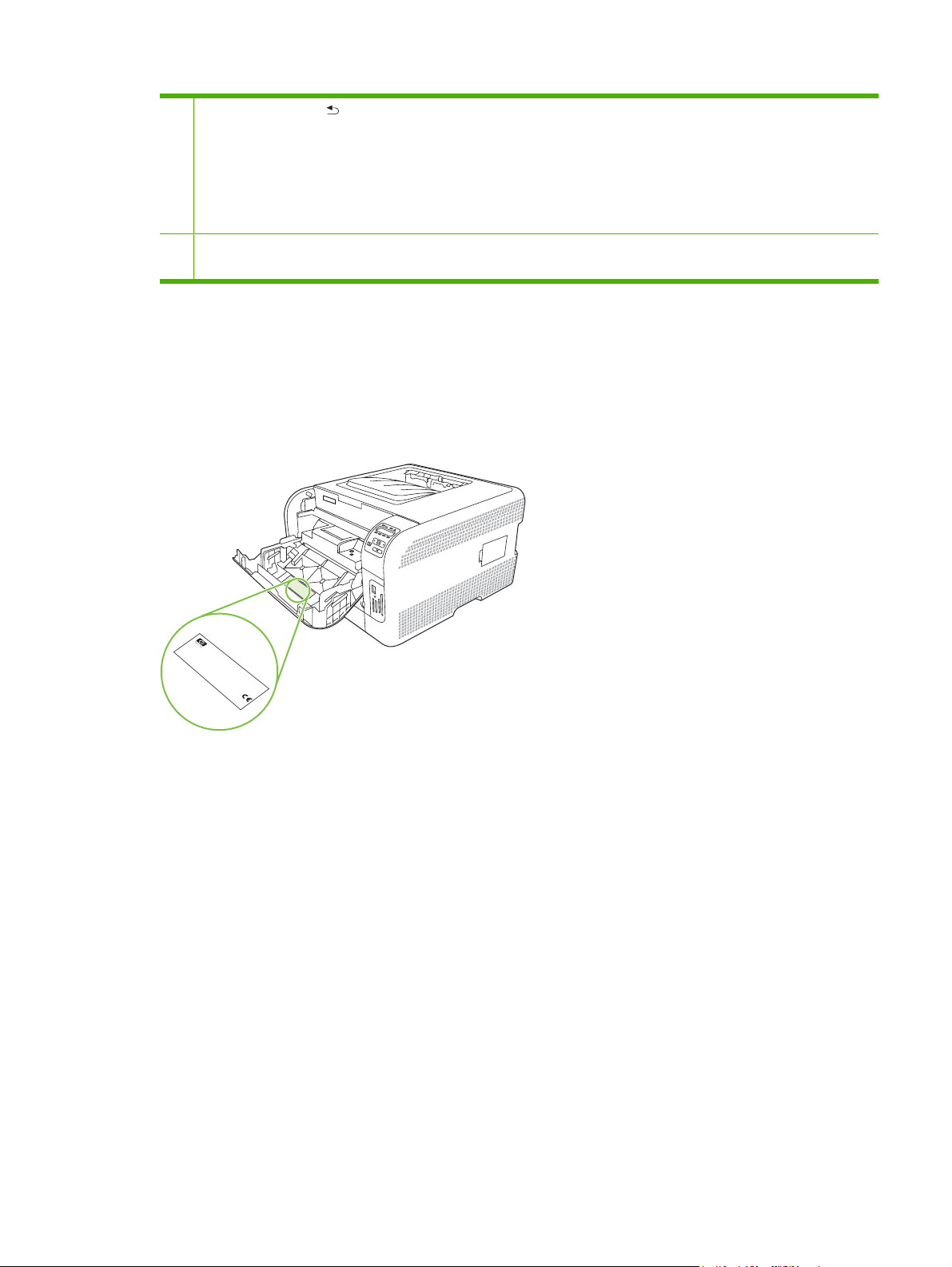
8
Gumb Puščica nazaj ( ): Ta gumb uporabite za naslednja dejanja:
Zapiranje menijev na nadzorni plošči.
●
Pomik nazaj v prejšnji meni na seznamu podmenijev.
●
Pomik nazaj na prejšnji element v meniju na seznamu podmenijev (brez shranjevanja sprememb za element v
●
meniju).
9 Gumb Cancel Job (Prekliči opravilo) (X): Ta gumb pritisnite za preklic tiskalnega opravila, kadar koli utripa opozorilna
lučka, ali za izhod iz menijev na nadzorni plošči.
Številka modela in serijska številka
Številka modela in serijska številka sta navedeni na identifikacijski oznaki na notranji strani sprednjih
vrat.
Na oznaki so podatki o državi/regiji izdelave in različici, datum izdelave, proizvodna koda in proizvodna
številka izdelka. Navedeni so tudi podatki o napajanju in predpisi.
Product No
C
H
C
N
E
1
N
B
1
W
B
R
B
3
Serial No
R
2
L
O
1
U
2
E
1
1
IS
C
S
.
C
1
T
2
C
A
Q3948M
E
N
T
2
3
H
-P
,
Product of Japan
N
3
4
ID
I
B
N
Produit du Japon
A
4
7
.
B
A
D
C
C
R
7
H
E
R
K
N
2
O
N
A
B
2
B
R
B
1
8
1
1
D
L
3
2
2
V
220- 240V ~A
7
2
3
D
1
3
50/60 Hz, 2.5A (2,5A)
4
4
.
3
5
4
6
Manufactured
4
7
Jan
7
uary 3, 2007
C
Numero regle
Regulatory
é
T
h
R
i
s
u
é
c
o
l
d
e
i
n
n
e
s
d
Model Number BOISB-0405-00
v
t
i
.
e
n
mentaire du m
i
i
O
c
t
r
m
t
i
e
f
e
o
e
p
a
r
n
r
e
f
c
y
e
e
s
r
o
T
r
:
n
a
c
m
e
h
r
c
t
(
a
a
i
n
i
1
e
o
p
s
u
C
d
c
)
,
n
l
s
i
p
i
e
F
T
e
a
a
e
r
i
s
R
t
s
h
n
r
o
i
u
e
o
i
d
d
w
s
s
n
c
c
n
u
u
(
i
h
e
d
d
t
c
2
odele
b
p
h
a
i
e
e
v
t
)
j
e
p
s
e
v
e
P
c
T
r
i
é
i
t
c
d
o
f
r
c
e
a
o
h
a
t
,
e
n
r
r
r
i
b
t
t
s
i
f
m
o
1
n
o
m
l
1
e
,
d
c
r
a
t
5
a
m
h
l
s
e
o
n
u
y
e
u
v
o
p
s
c
d
i
b
n
f
e
e
c
i
f
w
n
o
o
t
e
r
c
h
s
g
a
l
i
t
l
h
t
e
o
t
m
t
h
c
a
i
i
a
w
n
o
a
F
n
u
C
p
t
n
i
u
d
s
e
C
n
t
.
D
e
s
t
a
r
g
C
f
e
r
R
a
r
e
d
t
J
c
r
w
H
h
e
.
c
2
a
o
n
e
1
r
c
p
m
e
t
f
a
u
t
h
n
l
a
y
t
S
I
T
E
:
B
O
I
>
P
E
T
<
SLWW Pregled 7
Page 18
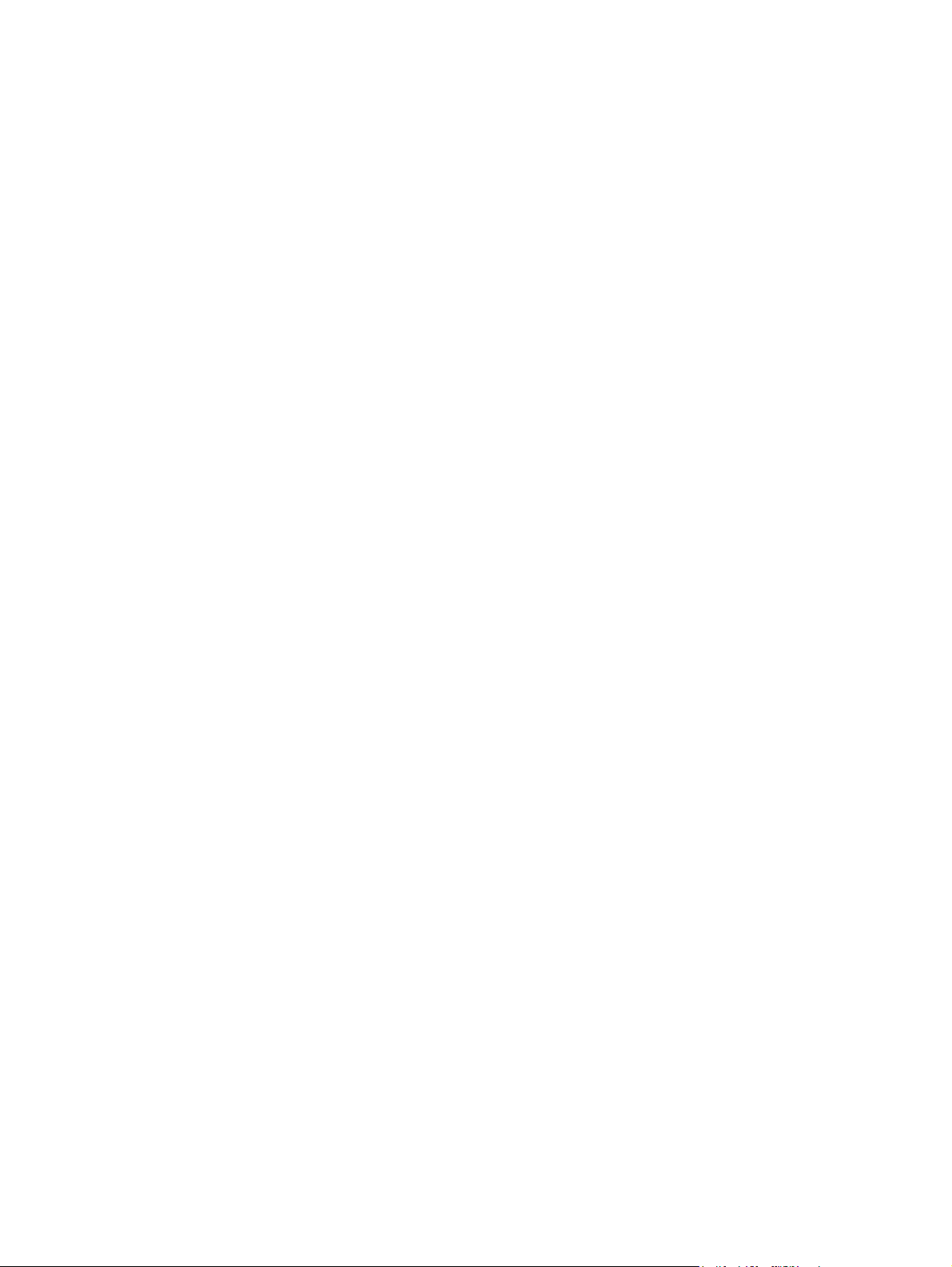
8 Poglavje 1 Osnove SLWW
Page 19
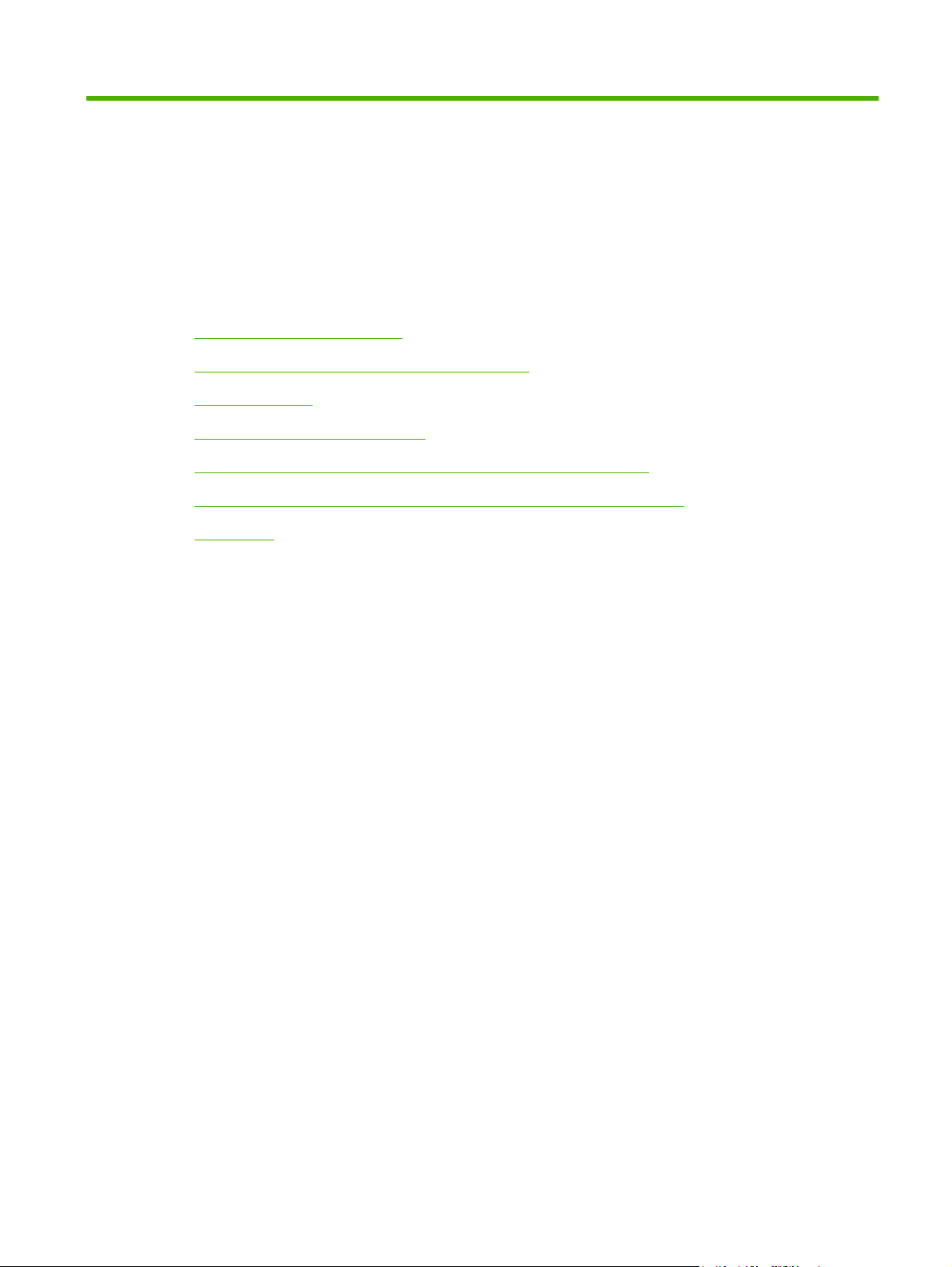
2 Programska oprema
Programska oprema naprave
●
Podprti operacijski sistemi in gonilniki tiskalnika
●
Dodatni gonilniki
●
Prednost pri nastavitvah tiskanja
●
Odpiranje gonilnika tiskalnika in spreminjanje nastavitev tiskanja
●
Odstranjevanje programske opreme v operacijskih sistemih Windows
●
Pripomočki
●
SLWW 9
Page 20
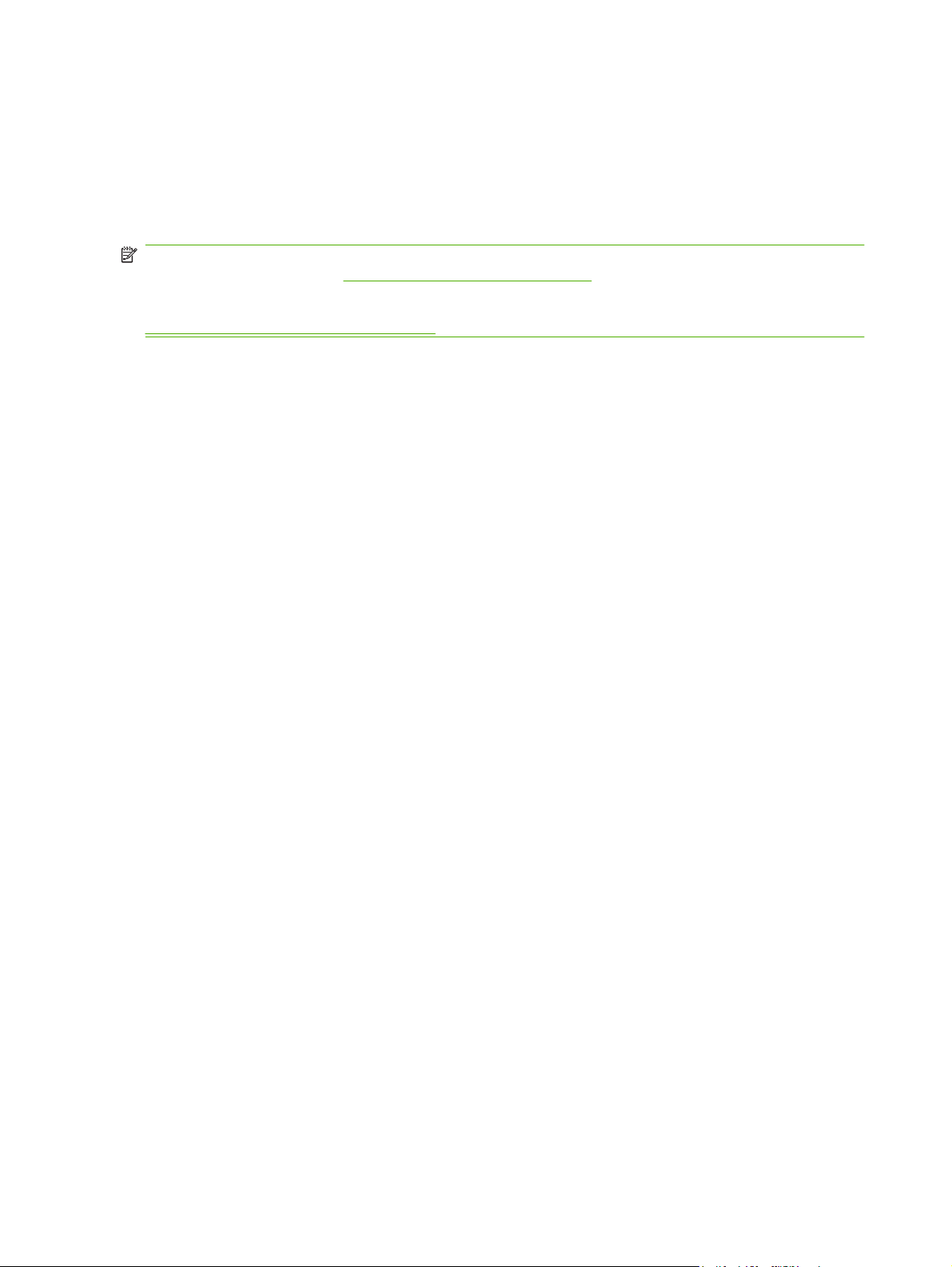
Programska oprema naprave
Programska oprema sistema za tiskanje je priložena napravi. Navodila za namestitev so v navodilih za
začetek uporabe.
Sistem za tiskanje vključuje programsko opremo za končne uporabnike in skrbnike omrežja ter gonilnike
za tiskalnik, ki se uporabljajo za dostop do funkcij naprave in komunikacijo z računalnikom.
OPOMBA: Za seznam omrežnih okolij, ki jih podpirajo komponente programske opreme skrbnika
omrežja, si oglejte razdelek
Za seznam gonilnikov tiskalnika in posodobitve programske opreme za napravo HP pojdite na
www.hp.com/go/ljcp1510series_software.
Omrežna konfiguracija na strani 30.
10 Poglavje 2 Programska oprema SLWW
Page 21
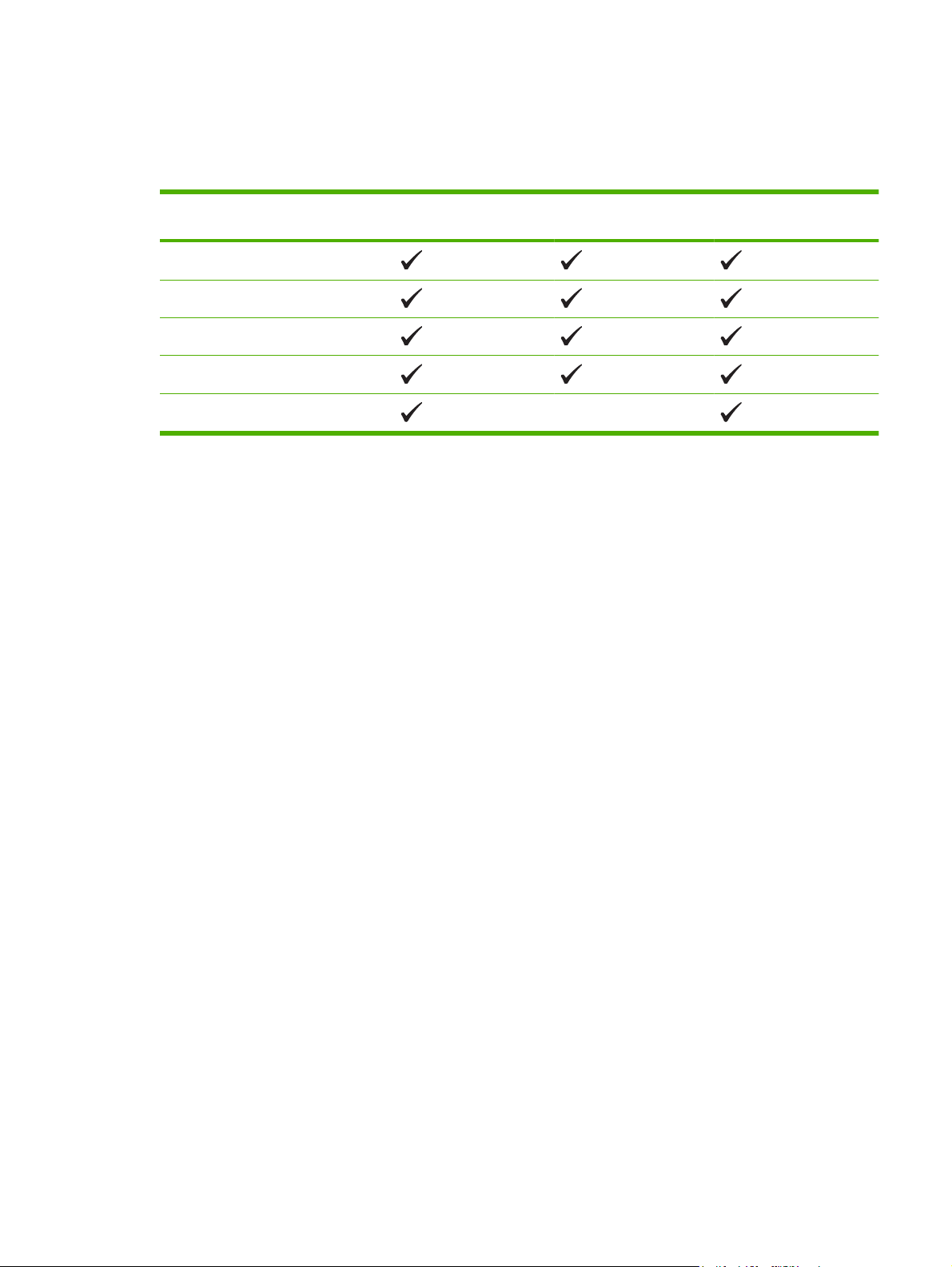
Podprti operacijski sistemi in gonilniki tiskalnika
Naprava uporablja gonilnike tiskalniškega opisnega jezika (PDL) z emulacijo PCL 6 in HP postscript
ravni 3.
Operacijski sistem
Windows 2000
Windows XP Home/Professional
Windows Server 2003
Windows Vista
Mac OS X V10.28 in novejši
1
Vse funkcije naprave niso na voljo v vseh gonilnikih za vse operacijske sisteme
1
Podpora za omrežje PCL 6 Emulacija HP postscript
ravni 3
SLWW Podprti operacijski sistemi in gonilniki tiskalnika 11
Page 22
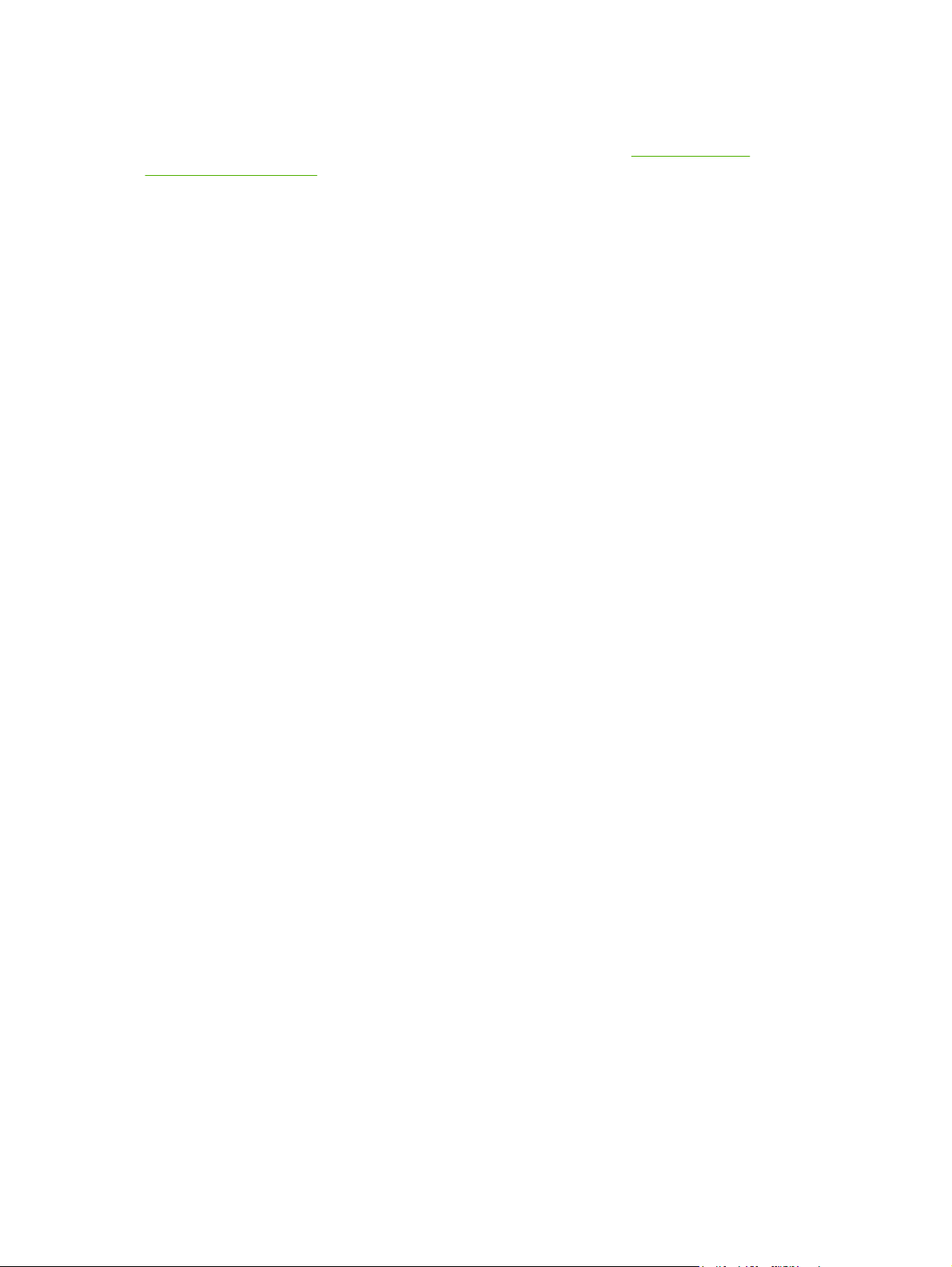
Dodatni gonilniki
Naslednji gonilniki se ne nahajajo na CD-ju, so pa na voljo na mestu www.hp.com/go/
ljcp1510series_software.
Gonilniki za OS Linux
●
12 Poglavje 2 Programska oprema SLWW
Page 23
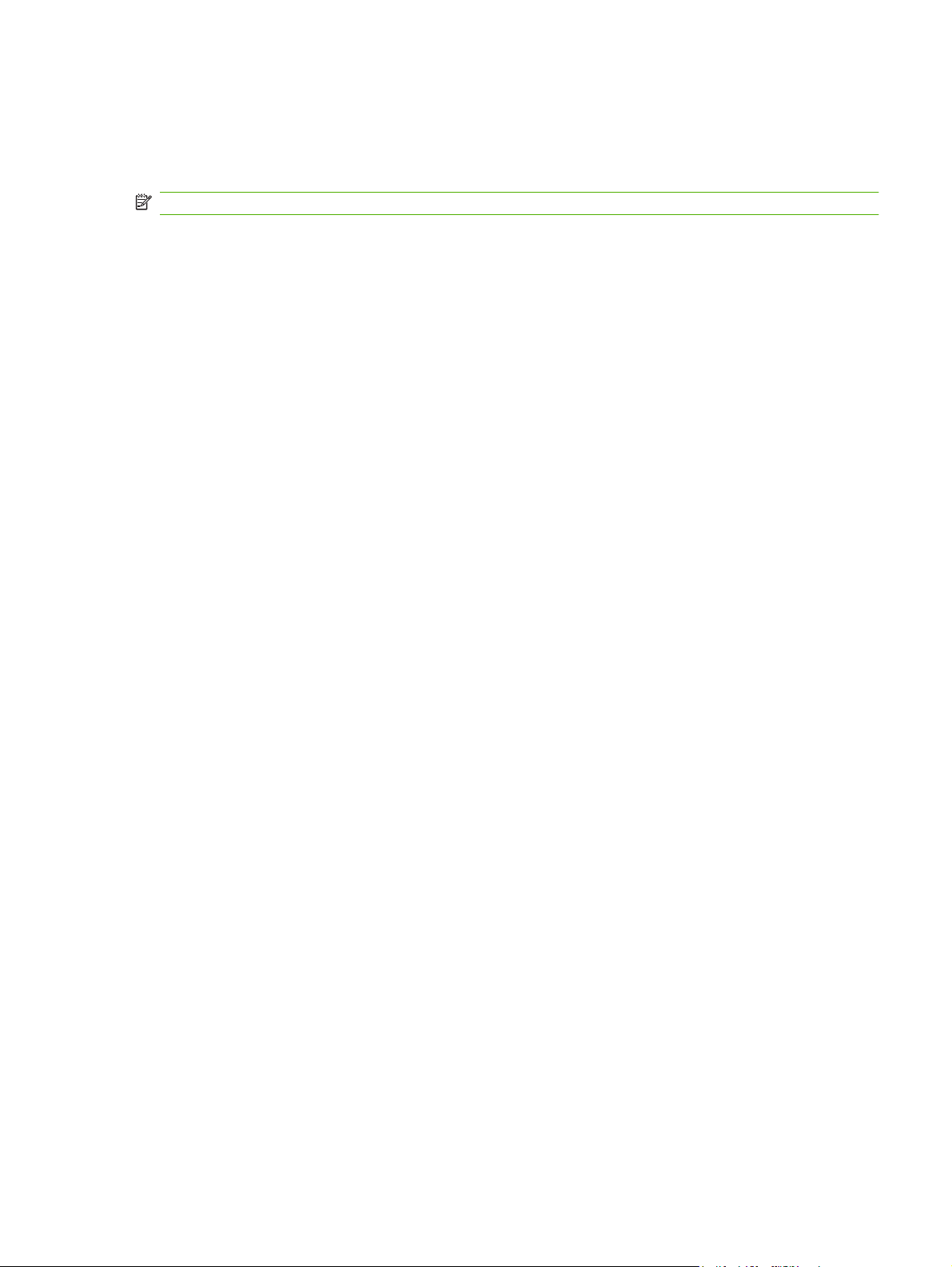
Prednost pri nastavitvah tiskanja
Pri spremembah v nastavitvah tiskanja je določena prednost nekaterih sprememb, glede na vir izvajanja
spremembe:
OPOMBA: Imena ukazov in pogovornih oken se lahko razlikujejo v različnih programih.
Pogovorno okno za nastavitev strani: Za odpiranje tega pogovornega okna kliknite ukaz Page
●
Setup (Nastavitev strani) ali podoben ukaz v meniju File (Datoteka) v programu, ki ga
uporabljate. Tukaj spremenjene nastavitve preglasijo nastavitve na drugih mestih.
Pogovorno okno tiskanja: Za odpiranje tega pogovornega okna kliknite Print (Tiskaj), Print
●
Setup (Nastavitev tiskanja) ali podoben ukaz v meniju File (Datoteka) programa, ki ga
uporabljate. Nastavitve v pogovornem oknu Print (Tiskanje) nimajo prednosti pred spremembam
v pogovornem oknu Page Setup (Nastavitev strani).
Pogovorno okno z lastnostmi tiskanja (gonilnik tiskalnika): Za odpiranje gonilnika tiskalnika
●
kliknite Properties (Lastnosti) v pogovornem oknu Print (Tiskanje). V pogovornem oknu Printer
Properties (Lastnosti tiskalnika) spremenjene nastavitve ne preglasijo nobenih ostalih
nastavitev v programski opremi za tiskanje.
Privzete nastavitve gonilnika tiskalnika: Privzete nastavitve gonilnika tiskalnika določijo
●
nastavitve, ki so uporabljene pri vseh tiskalniških poslih, razen če spremenite nastavitve v
pogovornih oknih Page Setup (Nastavitev strani), Print (Tiskanje) ali Printer Properties
(Lastnosti tiskalnika).
SLWW Prednost pri nastavitvah tiskanja 13
Page 24
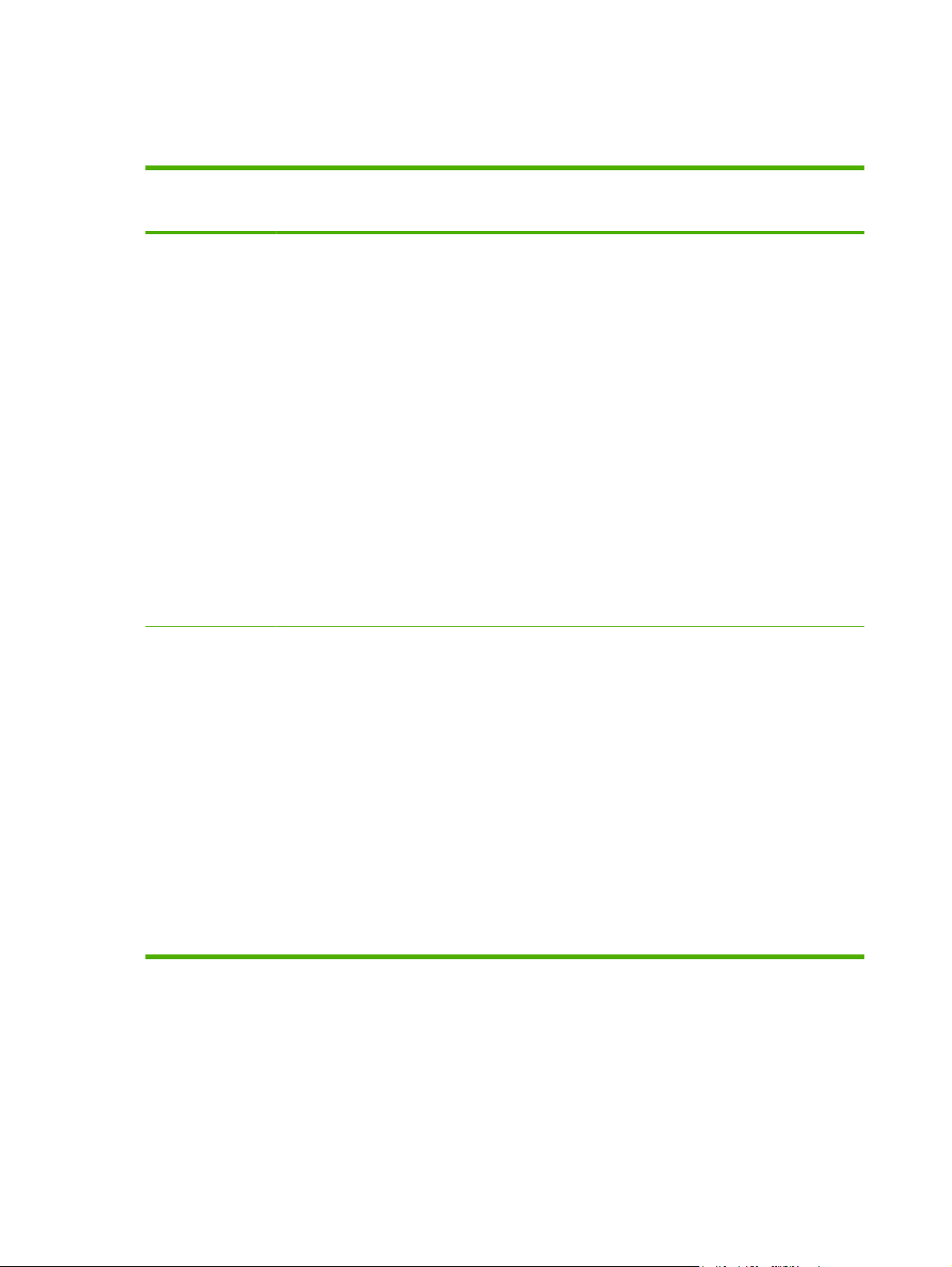
Odpiranje gonilnika tiskalnika in spreminjanje nastavitev tiskanja
Operacijski sistem Sprememba nastavitev za vsa
Windows 2000, XP,
Server 2003 in Vista
Mac OS X V10.28 in
novejši
tiskalna opravila, dokler je
programska oprema zaprta
1. V meniju Datoteka v
programski opremi kliknite
Natisni.
2. Izberite gonilnik in nato
kliknite Lastnosti ali
Nastavitve.
Koraki se lahko razlikujejo; ta
postopek je najpogostejši.
1. V meniju File (Datoteka)
kliknite Print (Natisni).
2. Izberite gonilnik in nato
kliknite Properties
(Lastnosti) ali Preferences
(Nastavitve).
Koraki se lahko razlikujejo; ta
postopek je najpogostejši.
Sprememba privzetih
nastavitev za vsa tiskalna
opravila
1. Kliknite Start, Settings
(Nastavitve) in nato
Printers (Tiskalniki)
(Windows 2000) ali
Printers and Faxes
(Tiskalniki in faksi)
(Windows XP Professional
in Server 2003) ali Printers
and Other Hardware
Devices (Tiskalniki in
druge naprave) (Windows
XP Home).
V OS Windows Vista
kliknite Start, Nadzorna
plošča in nato Tiskalnik.
2. Z desnim miškinim
gumbom kliknite ikono
gonilnika in izberite
Nastavitve tiskanja.
1. V meniju File (Datoteka)
kliknite Print (Natisni).
2. V različnih pojavnih menijih
spremenite želene
nastavitve.
3. V pojavnem meniju
Presets (Prednastavitve)
kliknite Save as (Shrani
kot) in vnesite ime za
prednastavljeno.
Sprememba nastavitev
konfiguracije naprave
1. Kliknite Start, Settings
(Nastavitve) in nato
Printers (Tiskalniki)
(Windows 2000) ali
Printers and Faxes
(Tiskalniki in faksi)
(Windows XP Professional
in Server 2003) ali Printers
and Other Hardware
Devices (Tiskalniki in
druge naprave) (Windows
XP Home).
V OS Windows Vista
kliknite Start, Nadzorna
plošča in nato Tiskalnik.
2. Z desnim miškinim
gumbom kliknite ikono
gonilnika in izberite
Lastnosti.
3. Kliknite zavihek Nastavitve
naprave.
1. Odprite System
Preferences (Sistemske
nastavitve).
2. Izberite Print & Fax
(Tiskanje in faksiranje).
3. S seznama tiskalnikov
izberite napravo.
4. Izberite Printer Setup
(Nastavitev tiskalnika).
Te nastavitve se shranijo v
meniju Presets
(Prednastavitve). Za uporabo
novih nastavitev izberite
shranjeno prednastavljeno
možnost ob vsakem zagonu
programa in tiskanju.
14 Poglavje 2 Programska oprema SLWW
Page 25
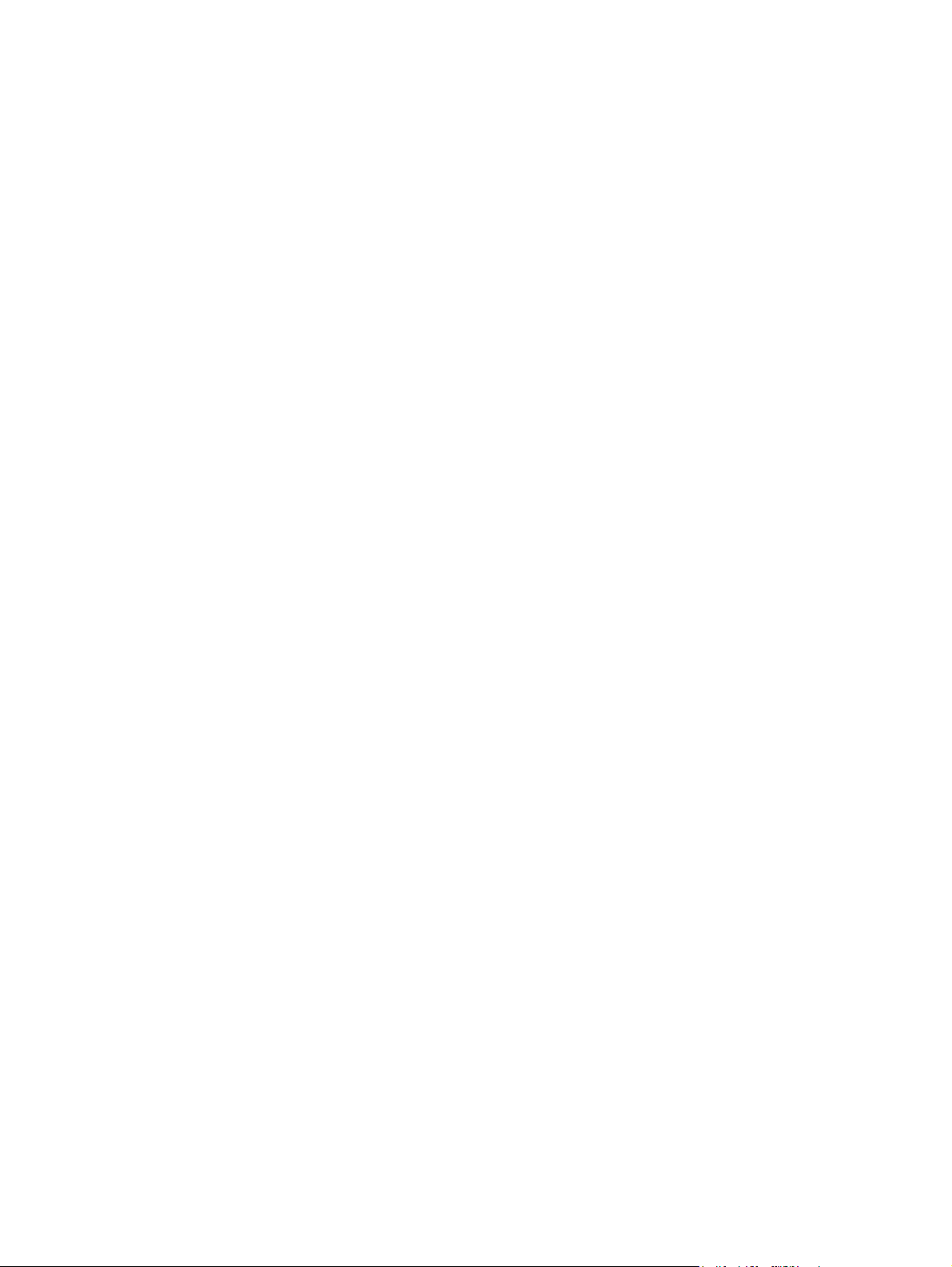
Odstranjevanje programske opreme v operacijskih sistemih Windows
1. Kliknite Start in nato Vsi programi.
2. Kliknite HP in nato HP serije LaserJet CP1510.
3. Kliknite Odstrani in sledite navodilom na zaslonu za odstranitev programske opreme.
SLWW Odstranjevanje programske opreme v operacijskih sistemih Windows 15
Page 26
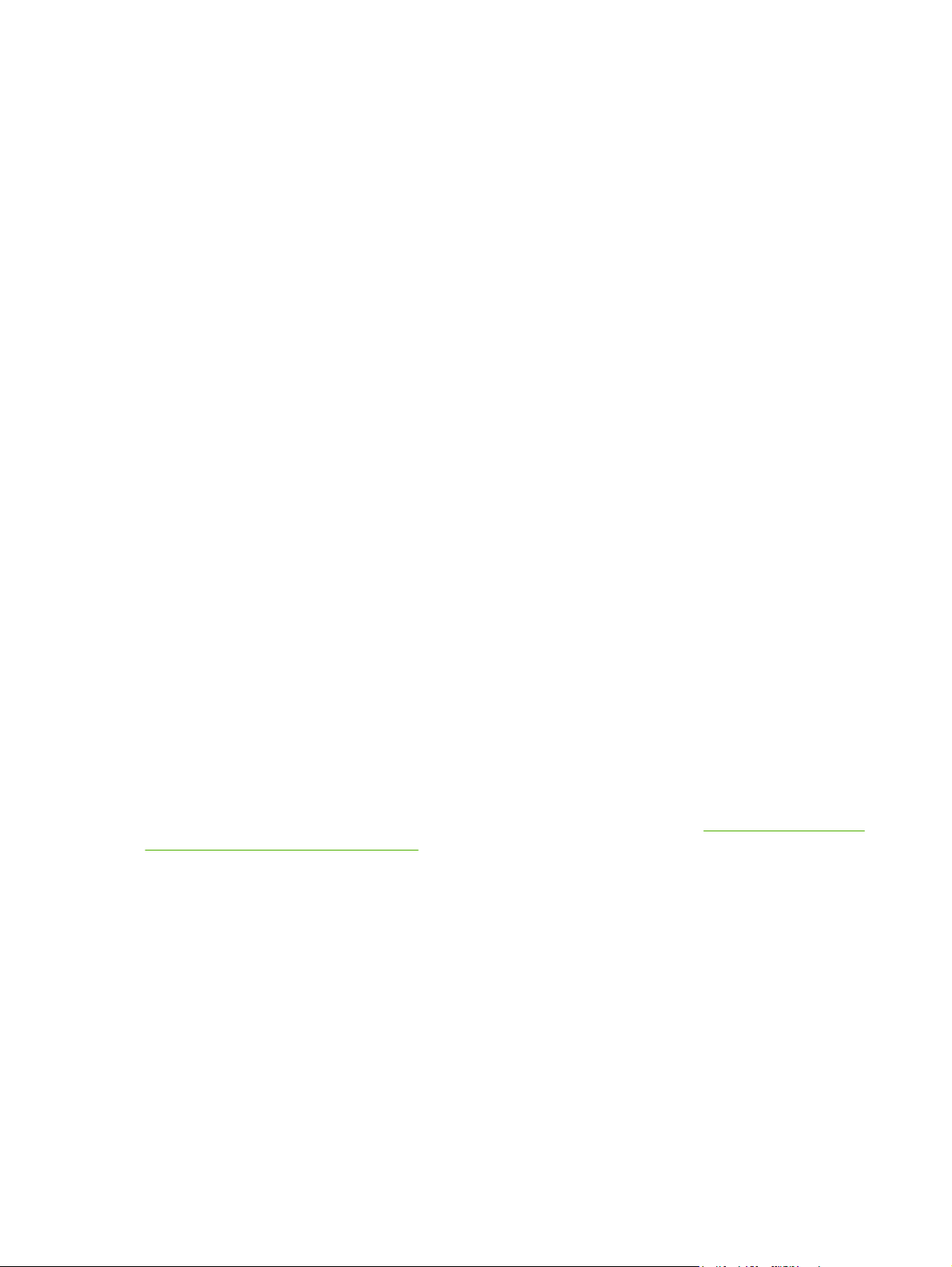
Pripomočki
Programska oprema za Windows
HP ToolboxFX
HP ToolboxFX je program, ki ga lahko uporabljate za naslednja opravila:
Preverjanje stanja naprave
●
Preverjanje stanja potrošnega materiala in spletno naročanje potrošnega materiala
●
Nastavitev opozoril
●
Nastavitev e-poštnega obveščanja o določenih dogodkih naprave in potrošnega materiala
●
Ogled in spreminjanje nastavitev naprave
●
Ogled dokumentacije naprave
●
Dostop do orodij za odpravljanje težav in vzdrževanje
●
Program HP ToolboxFX lahko uporabljate, ko je naprava neposredno povezana z računalnikom ali
omrežjem. Če želite uporabljati program HP ToolboxFX, izvedite priporočeno namestitev programske
opreme.
Programska oprema za Macintosh
Namestitveni program HP za računalnike Macintosh nudi datoteke PPD (PostScript Printer Description),
PDE (Printer Dialog Extensions) in programsko opremo za konfiguriranje naprave.
Datoteke z opisom tiskalnika Postscript (PPD)
PPD skupaj z gonilniki tiskalnika Apple PostScript omogoča dostop do funkcij naprave. Namestitveni
program za PPD in druga programska oprema je na CD-ROM-u, ki je priložen napravi.
Konfiguriranje naprave z računalnikom Macintosh
Za več informacij o konfiguriranju naprave z računalnikom Macintosh so oglejte Konfiguriranje naprave
z računalnikom Macintosh na strani 88.
Programska oprema za opozorila o stanju
Programska oprema za opozorila o stanju posreduje podatke o trenutnem stanju naprave.
Posreduje tudi pojavna opozorila ob določenih dogodkih, kot je prazen pladenj ali težava z napravo. V
opozorilu je navedena rešitev težave.
Programska oprema za omrežja
HP Web Jetadmin
HP Web Jetadmin je brskalno upravljalno orodje za tiskalnike, povezane v omrežje, znotraj intraneta.
Nameščeno naj bo le na sistemu skrbnika omrežja.
16 Poglavje 2 Programska oprema SLWW
Page 27

Za prenos najnovejše različice programa HP Web Jetadmin in za najnovejši seznam podprtih
gostiteljskih sistemov obiščite
Ko je nameščen na gostiteljskem strežniku, lahko do programa HP Web Jetadmin dostopi vsak
odjemalec s podprtim spletnim brskalnikom (npr. Microsoft® Internet Explorer 6.x ali Netscape Navigator
7.x ali novejši), tako da se poveže z gostiteljem HP Web Jetadmin.
Vgrajeni spletni strežnik
Barvni tiskalnik HP serije LaserJet CP1510 je opremljen z vgrajenim spletnim strežnikom, ki omogoča
dostop do informacij o napravi in omrežni dejavnosti. Te informacije so prikazane v spletnem brskalniku,
na primer Microsoft Internet Explorer, Netscape Navigator ali Macintosh OS Safari.
Vgrajeni spletni strežnik je nameščen v napravi. V omrežnem strežniku ni nameščen. Namestitev ali
nastavitev posebne programske opreme ni potrebna, potreben je le v računalniku nameščen podprt
spletni brskalnik.
OPOMBA: Uporabniki računalnikov Macintosh lahko odprejo vgrajeni spletni strežnik tako, da kliknejo
gumb Utility (Pripomoček), ko si ogledujejo tiskalno vrsto. Tako se zažene spletni brskalnik, na primer
Safari, ki uporabniku omogoča dostop do vgrajenega spletnega strežnika. V vgrajeni spletni strežnik
lahko neposredno dostopite tudi tako, da v spletni brskalnik vnesete omrežni naslov IP ali ime DNS
naprave.
Programska oprema HP USB EWS Gateway, ki je nameščena samodejno, spletnemu brskalniku
omogoča tudi dostop do naprave, če je naprava priključena s kablom USB. Ko uporabljate povezavo
USB, za dostop do vgrajenega spletnega strežnika prek spletnega brskalnika kliknite gumb Utility
(Pripomoček).
www.hp.com/go/webjetadmin.
Linux
Za celotno pojasnitev funkcij in uporabe vgrajenega spletnega strežnika si oglejte razdelek Uporaba
vgrajenega spletnega strežnika na strani 85.
Za informacije pojdite na www.hp.com/go/linuxprinting.
SLWW Pripomočki 17
Page 28
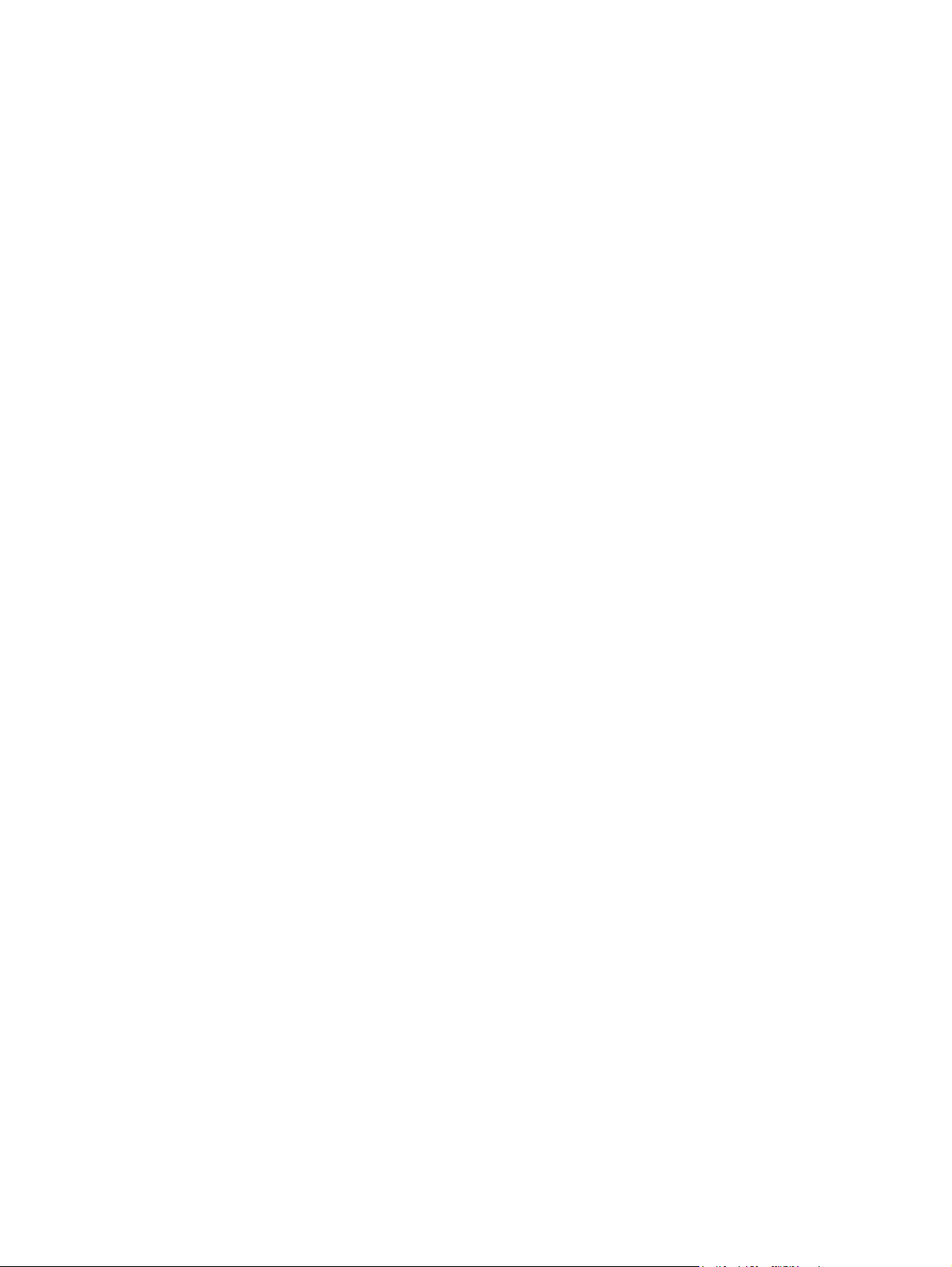
18 Poglavje 2 Programska oprema SLWW
Page 29

3 Papir in tiskalni mediji
Razumevanje uporabe papirja in tiskalnih medijev
●
Podprti papir in velikosti tiskalnih medijev
●
Podprte vrste papirja in zmogljivost pladnja
●
Priporočila za poseben papir ali tiskalne medije
●
Nalaganje papirja in tiskalnih medijev
●
SLWW 19
Page 30
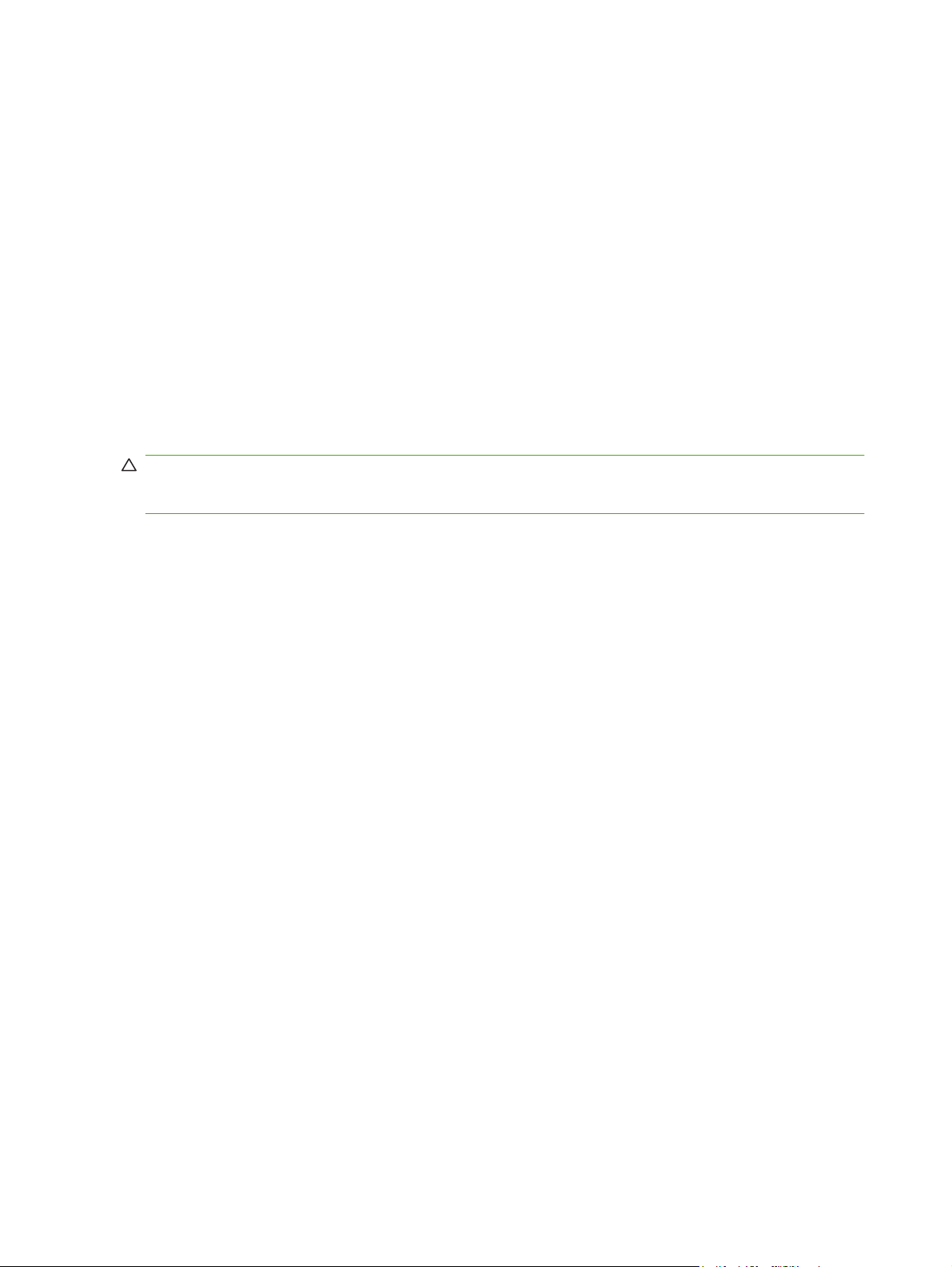
Razumevanje uporabe papirja in tiskalnih medijev
Ta izdelek podpira različne papirje in druge tiskalne medije, ki morajo ustrezati priporočilom v tem
priročniku. Papir ali tiskalni mediji, ki ne ustrezajo tem priporočilom, lahko povzročijo težave, kot so:
slaba kakovost tiskanja,
●
pogostejše zagozdenje papirja,
●
čezmerna obraba izdelka, zaradi katere so potrebna popravila.
●
Za najboljše rezultate uporabljajte HP-jev papir in tiskalne medije, zasnovane za laserske tiskalnike ali
večnamensko uporabo. Ne uporabljajte papirja in tiskalnih medijev za brizgalne tiskalnike. Podjetje
Hewlett-Packard ne more priporočati uporabe medijev drugih znamk, ker nima nadzora nad njihovo
kakovostjo.
Utegne se zgoditi, da določen papir ustreza vsem priporočilom v tem uporabniškem priročniku, kljub
temu pa ne da zadovoljivih rezultatov. To je lahko posledica nepravilnega ravnanja, nesprejemljivih ravni
temperature in/ali vlažnosti ozračja ali drugih spremenljivk, ki so zunaj Hewlett-Packardovega nadzora.
POZOR: Zaradi uporabe papirja ali tiskalnih medijev, ki ne ustrezajo Hewlett-Packardovim tehničnim
podatkom, imate lahko težave z izdelkom, zaradi katerih bo potrebno popravilo. Hewlett-Packardova
garancija in pogodbe o servisiranju ne krijejo takih popravil.
20 Poglavje 3 Papir in tiskalni mediji SLWW
Page 31

Podprti papir in velikosti tiskalnih medijev
Ta izdelek podpira številne velikosti papirja in se prilagaja različnim medijem.
OPOMBA: Za najboljše rezultate pred tiskanjem izberite ustrezno velikost papirja in vnesite gonilnik
za tiskalnik.
Tabela 3-1 Podprti papir in velikosti tiskalnih medijev
Velikost Mere Pladenj 1 Pladenj 2
Letter 216 x 279 mm
Legal 216 x 356 mm
A4 210 x 297 mm
Executive 184 x 267 mm
A3 297 x 420 mm
A5 148 x 210 mm
A6 105 x 148 mm
B4 (JIS) 257 x 364 mm
B5 (JIS) 182 x 257 mm
B5 (ISO) 176 x 250 mm
B6 (ISO) 125 x 176 mm
16k 184 x 260 mm
195 x 270 mm
197 x 273 mm
8,5 x 13 216 x 330 mm
4 x 6 107 x 152 mm
5 x 8 127 x 203 mm
10 x 15 cm 100 x 150 mm
Po meri (76–216) x (127–356) mm
Tabela 3-2 Podprte ovojnice in dopisnice
Velikost Mere Pladenj 1 Pladenj 2
Ovojnica št. 10 105 x 241 mm
Ovojnica DL 110 x 220 mm
SLWW Podprti papir in velikosti tiskalnih medijev 21
Page 32

Tabela 3-2 Podprte ovojnice in dopisnice (Se nadaljuje)
Velikost Mere Pladenj 1 Pladenj 2
Ovojnica C5 162 x 229 mm
Ovojnica B5 176 x 250 mm
Ovojnica
Monarch
Dopisnica 100 x 148 mm
Prepognjena
dopisnica
98 x 191 mm
148 x 200 mm
22 Poglavje 3 Papir in tiskalni mediji SLWW
Page 33

Podprte vrste papirja in zmogljivost pladnja
Vrsta medija Mere
Papir, vključno z
naslednjimi vrstami:
Navadni
●
1
Najmanj: 76 x 127 mm
(3 x 5 palcev)
Največ: 216 x 356 mm
(8,5 x 14 palcev)
Papir z glavo
●
Barvni
●
Predhodno potiskan
●
Predhodno
●
naluknjan
Reciklirani
●
Debeli papir Enako kot za običajni
papir
Papir za platnice Enako kot za običajni
papir
Sijajni papir
Enako kot za običajni
papir
Fotografski papir
Teža Zmogljivost
60 do 90 g/m2 (16 do 24 lb)
Pladenj 1: samo en list
Pladenj 2: do 150 listov
2
75 g/m
(pisemski
papir 20 lb)
Do 200 g/m2 (53 lb)
Pladenj 1: samo en list
Pladenj 2: višina svežnja
do 15 mm (0,6 palca)
Do 200 g/m2 (53 lb)
Pladenj 1: samo en list
Pladenj 2: višina svežnja
do 15 mm (0,59 palca)
Do 220 g/m2 (59 lb)
Pladenj 1: samo en list
Pladenj 2: višina svežnja
do 15 mm (0,59 palca)
2
Usmerjenost papirja
Stran za tiskanje navzgor,
zgornji rob v zadnjem delu
pladnja
Stran za tiskanje navzgor,
zgornji rob v zadnjem delu
pladnja
Stran za tiskanje navzgor,
zgornji rob v zadnjem delu
pladnja
Stran za tiskanje navzgor,
zgornji rob v zadnjem delu
pladnja
Prosojnice A4 ali Letter Debelina: 0,12 do
0,13 mm (4,7 do 5,1 mila)
3
Nalepke
A4 ali Letter Debelina: do 0,23 mm
(9 milov)
Ovojnice
Razglednice ali indeksne
kartice
1
Izdelek podpira širok nabor medijev za tiskanje standardnih velikosti in velikosti po meri. Za podprte velikosti si oglejte gonilnik
COM 10
●
Monarch
●
DL
●
C5
●
B5
●
100 x 148 mm
(3,9 x 5,8 palca)
Do 90 g/m2 (24 lb)
Pladenj 1: samo en list
tiskalnika.
2
Zmogljivost je odvisna od teže in debeline medijev ter okoljskih razmer.
3
Gladkost: 100 do 250 (Sheffield)
Pladenj 1: samo en list
Pladenj 2: do 50 listov
Pladenj 1: samo en list
Pladenj 2: do 50 listov
Pladenj 1: samo ena
ovojnica
Pladenj 2: do 10 ovojnic
Pladenj 2: do 50 listov
Stran za tiskanje navzgor,
zgornji rob v zadnjem delu
pladnja
Stran za tiskanje navzgor,
zgornji rob v zadnjem delu
pladnja
Stran za tiskanje navzgor;
del, kjer je znamka, v
zadnjem delu pladnja
Stran za tiskanje navzgor,
zgornji rob v zadnjem delu
pladnja
SLWW Podprte vrste papirja in zmogljivost pladnja 23
Page 34

Priporočila za poseben papir ali tiskalne medije
Ta izdelek podpira tiskanje na posebne medije. Če želite dobiti zadovoljive rezultate, upoštevajte
naslednja priporočila. Če želite dobiti najboljše rezultate, kadar uporabljate poseben papir ali tiskalni
medij, v gonilniku tiskalnika nastavite vrsto in velikost.
POZOR: Tiskalniki HP LaserJet uporabljajo grelnik, s katerim na papirju povežejo suhe dele črnila v
zelo natančne pike. Papir za laserske tiskalnike je oblikovan tako, da prenese izjemno vročino. Če
uporabljate papir za brizgalnike, ki ni narejen za to tehnologijo, lahko poškodujete tiskalnik.
Vrsta medija Lahko Ne smete
Ovojnice
Nalepke
Prosojnice
Pisemski papir z glavo ali vnaprej
natisnjeni obrazci
Ovojnice hranite na ravnem.
●
Uporabljate ovojnice, pri katerih šiv
●
sega vse do vogala ovojnice.
Uporabljate samolepilne trakove za
●
laserske tiskalnike.
Uporabljajte samo nalepke, med
●
katerimi ni izpostavljene nosilne
površine.
Uporabljajte nalepke, ki so
●
zravnane.
Uporabljajte samo liste, na katerih
●
so vse nalepke.
Uporabljajte samo prosojnice za
●
laserske tiskalnike.
Ko prosojnice vzamete iz tiskalnika,
●
jih položite na ravno.
Uporabljajte samo pisemski papir z
●
glavo ali obrazce za laserske
tiskalnike.
Ne uporabljajte ovojnic, ki so
●
zgubane, prepognjene, sprijete ali
drugače poškodovane.
Ne uporabljajte ovojnic s sponkami,
●
vrvicami, okenci ali premazano
površino.
Ne uporabljajte samolepilnih
●
lističev ali drugih sintetičnih
materialov.
Ne uporabljajte nalepk z gubami ali
●
mehurčki ali poškodovanih nalepk.
Ne tiskajte listov, na katerih niso
●
vse nalepke.
Ne uporabljajte prosojnic, ki niso za
●
laserske tiskalnike.
Ne uporabljajte pisemskega papirja
●
z dvignjeno ali kovinsko glavo.
Težek papir
Sijajni ali premazani papir
Uporabljajte samo težek papir, ki je
●
namenjen za laserske tiskalnike in
ustreza priporočilom glede teže za
ta izdelek.
Uporabljajte samo sijajni ali
●
premazani papir za laserske
tiskalnike.
Ne uporabljajte papirja, ki je težji od
●
priporočenega medija za ta izdelek,
razen če gre za HP-jev papir, ki ga
lahko uporabite v tem izdelku.
Ne uporabljajte sijajnega ali
●
premazanega papirja za
brizgalnike.
24 Poglavje 3 Papir in tiskalni mediji SLWW
Page 35

Nalaganje papirja in tiskalnih medijev
Nalaganje v pladenj 1
OPOMBA: Položite medije v pladenj 1 tako, da stran, na katero želite tiskati, gleda navzgor, vrh strani
pa je obrnjen proti napravi.
1. V režo pladenj 1 položite en medij in vodili za papir potisnite ob list.
2. Vstavite list kolikor mogoče globoko na pladenj.
1
2
Nalaganje v pladenj 2
1. Povlecite pladenj iz naprave in odstranite papir.
2. Razprite vodila papirja po dolžini in širini.
SLWW Nalaganje papirja in tiskalnih medijev 25
Page 36

Če želite naložiti papir velikost Legal, raztegnite pladenj, tako da držite jeziček za razteg in
●
povlečete sprednji del pladnja proti sebi.
OPOMBA: Pladenj, naložen s papirjem velikost Legal, se raztegne pred napravo za
približno 51 mm.
3. Naložite papir v pladenj in poravnajte kote. Vodila papirja po dolžini in širini namestite ob sveženj
papirja.
4. Potisnite sveženj papirja navzdol in poskrbite, da bo pod jezičkoma, ki določata višino svežnja.
5. Potisnite pladenj v napravo.
26 Poglavje 3 Papir in tiskalni mediji SLWW
Page 37

4 Konfiguracija V/I
USB-povezava
●
Omrežna povezava
●
Omrežna konfiguracija
●
SLWW 27
Page 38

USB-povezava
OPOMBA: USB-kabla ne priključite, dokler ne namestite programske opreme. Namestitveni program
vas bo obvestil, kdaj lahko priključite USB-kabel.
Izdelek podpira povezavo USB 2.0. Za tiskanje uporabite USB-kabel vrste A–B.
28 Poglavje 4 Konfiguracija V/I SLWW
Page 39

Omrežna povezava
Ta naprava podpira povezavo v omrežje 10/100. Omrežni kabel priključite v napravo in omrežno
povezavo.
SLWW Omrežna povezava 29
Page 40

Omrežna konfiguracija
Za konfiguriranje omrežnih parametrov v napravi uporabite nadzorno ploščo naprave, vgrajeni spletni
strežnik ali programsko opremo HP ToolboxFX (za operacijske sisteme Windows).
Nastavitev naprave in uporaba v omrežju
Hewlett-Packard za nastavitev gonilnikov tiskalnika za omrežja priporoča uporabo HP-jevega programa
za namestitev na CD-ROM-u, ki je priložen napravi.
Za nastavitev omrežne konfiguracije s povezavo prek vrat (neposredni način ali tiskanje
iz enakovrednih računalnikov)
V tej konfiguraciji je naprava povezana neposredno v omrežje in vsi računalniki v omrežju tiskajo
neposredno z napravo.
1. Napravo priključite neposredno v omrežje tako, da omrežni kabel vključite v omrežna vrata
naprave.
2. Z nadzorne plošče natisnite konfiguracijsko stran. Oglejte si razdelek
informacijami na strani 76.
3. V računalnik vstavite CD-ROM-naprave. Če se program za namestitev ne zažene sam, poiščite
datoteko SETUP.EXE na CD-ROM-u in jo dvokliknite.
4. Kliknite Recommended Install (Priporočena namestitev).
5. Na zaslonu Welcome (Dobrodošli) kliknite Next (Naprej).
6. Na zaslonu Installer updates (Posodobitve programa za namestitev) kliknite Yes (Da), da poiščete
posodobitve programa na spletu.
7. V programu Windows 2000/XP/Vista na zaslonu Installation Options (Možnosti namestitve),
izberite možnost namestitve. Hewlett-Packard priporoča običajno namestitev, če jo sistem podpira.
8. Na zaslonu License Agreement (Licenčna pogodba) preberite določila pogodbe, potrdite sprejem
pogojev in nato kliknite Next (Naprej).
9. V programu Windows 2000/XP/Vista na zaslonu HP Extended Capabilities (HP-jeve razširjene
zmogljivosti) po želji izberite razširjene zmogljivosti in kliknite Next (Naprej).
10. Na zaslonu Destination Folder (Ciljna mapa) izberite ciljno mapo in kliknite Next (Naprej).
11. Na zaslonu Ready to Install (Pripravljeno za nameščanje) kliknite Next (Naprej) za začetek
namestitve.
Tiskanje strani z
OPOMBA: Če želite spremeniti nastavitve, namesto Next (Naprej) kliknite Back (Nazaj) za
vrnitev na predhodne zaslone in nato spremenite nastavitve.
12. Na zaslonu Connection Type (Vrsta povezave) izberite Through the network (Preko omrežja)
in kliknite Next (Naprej).
13. Na zaslonu Identify Printer (Prepoznavanje tiskalnika) poiščite napravo oziroma določite strojno
opremo ali naslov IP, naveden na konfiguracijski strani, ki ste jo natisnili prej. V večini primerov je
IP-naslov dodeljen, a ga lahko spremenite s klikom na Specify the printer by Address (Določi
30 Poglavje 4 Konfiguracija V/I SLWW
Page 41

napravo po naslovu) na zaslonu Identify Printer (Prepoznavanje tiskalnika). Kliknite Next
(Naprej).
14. Počakajte, da se postopek namestitve zaključi.
Uporaba vgrajenega spletnega strežnika ali programaHP ToolboxFX
Nastavitve konfiguracije naslova IP si lahko ogledate ali jih spremenite z vgrajenim spletnim strežnikom
(EWS) ali programom HP ToolboxFX. Za dostop do vgrajenega spletnega strežnika vnesite naslov IP
naprave v vrstico naslova v brskalniku.
OPOMBA: Uporabniki računalnikov Macintosh lahko dostopijo v vgrajeni spletni strežnik tako, da
kliknejo gumb Utility (Pripomoček), ko si ogledujejo tiskalno vrsto. Tako se zažene spletni brskalnik, na
primer Safari, ki uporabniku omogoča dostop do vgrajenega spletnega strežnika. V vgrajeni spletni
strežnik lahko neposredno dostopite tudi tako, da v spletni brskalnik vnesete omrežni naslov IP ali ime
DNS naprave.
Na zavihku Networking (Omrežje) (EWS) ali Network Settings (Omrežne nastavitve) (HP ToolboxFX)
lahko spremenite te konfiguracije:
Host Name (Ime gostitelja)
●
Manual IP Address (Ročna dodelitev IP-naslova)
●
Manual Subnet Mask (Ročna dodelitev maske podmrežja)
●
Manual Default Gateway (Ročna dodelitev privzetega prehoda)
●
OPOMBA: Spreminjanje omrežne konfiguracije lahko zahteva spremembo spletnega naslova
brskalnika, preden lahko ponovno vzpostavite komunikacijo z napravo. Medtem ko se omrežje
ponastavlja, naprava nekaj sekund ni na voljo.
Nastavitev sistemskega gesla
Za nastavitev sistemskega gesla uporabite program HP ToolboxFX ali vgrajeni spletni strežnik.
1. V vgrajenem spletnem strežniku kliknite zavihek Settings (Nastavitve).
V programu HP ToolboxFX kliknite zavihek Device Settings (Nastavitve naprave).
OPOMBA: Če je bilo geslo že nastavljeno, boste pozvani za geslo. Vnesite geslo in kliknite
Apply (Uporabi).
2. Kliknite Password (Geslo).
3. V polje Password (Geslo) vnesite geslo, ki ga želite nastaviti, nato pa v polje Confirm
password (Potrditev gesla) ponovno vnesite isto geslo, da potrdite izbiro.
4. Kliknite Apply (Uporabi), da shranite geslo.
Uporaba nadzorne plošče naprave
Konfiguriranje nastavitev TC/IP
IP-naslov lahko konfigurirate ročno ali samodejno.
SLWW Omrežna konfiguracija 31
Page 42

Ročna konfiguracija
1. V meniju nadzorne plošče pritisnite OK (V redu).
2. Z gumbom Puščica levo (
konfiguracija) in pritisnite OK (V redu).
3. Z gumbom Puščica levo (
IP) in pritisnite OK (V redu).
4. Z gumbom Puščica levo (
redu).
5. Pritisnite gumb Puščica desno (
gumb Puščica levo (
6. Če je vrednost pravilna, uporabite gumb Puščica levo (
Yes (da), in nato pritisnite OK (V redu). Ponovite 5. korak za nastavitve maske podomrežja in
privzetega prehoda.
-ali-
Če je naslov IP nepravilen, uporabite gumb Puščica levo (
No (Ne), in nato pritisnite OK (V redu). Ponovite 5. korak za vzpostavitev pravega IP-naslova, nato
pa še za nastavitve maske podomrežja in privzetega prehoda.
Samodejna konfiguracija
OPOMBA: Automatic (Samodejno) je privzeta nastavitev za Network config. (Omrežna konfiguracija)
TCP IP config (Konfiguracija TCP/IP).
) ali Puščica desno ( ) izberite Network config. (Omrežna
) ali Puščica desno ( ) izberite TCP IP config (Konfiguracija TCP/
) ali Puščica desno ( ) izberite Manual (Ročno) in pritisnite OK (V
) za povečanje vrednosti prvega razdelka naslova IP. Pritisnite
) za zmanjšanje vrednosti. Ko je vrednost ustrezna, pritisnite OK (V redu).
) ali Puščica desno ( ), da izberete
) ali Puščica desno ( ), da izberete
1. V meniju nadzorne plošče pritisnite OK (V redu).
2. Z gumbom Puščica levo (
konfiguracija) in pritisnite OK (V redu).
3. Z gumbom Puščica levo (
IP) in pritisnite OK (V redu).
4. Z gumbom Puščica levo (
OK (V redu).
Lahko traja nekaj minut, preden je samodejni IP-naslov pripravljen na uporabo.
OPOMBA: Če želite onemogočiti ali omogočiti določene samodejne načine IP-ja (na primer BOOTP,
DHCP ali AutoIP), uporabite vgrajeni spletni strežnik ali program HP ToolboxFX.
) ali Puščica desno ( ) izberite Network config. (Omrežna
) ali Puščica desno ( ) izberite TCP IP config (Konfiguracija TCP/
) ali Puščica desno ( ) izberite Automatic (Samodejno) in pritisnite
Prikaz ali skrivanje naslova IP na nadzorni plošči
OPOMBA: Ko je možnost Show IP address (Prikaz IP-naslova) nastavljena na On (Vklopljeno), se
bo IP-naslov izmenično prikazoval na zaslonu nadzorne plošče z merilniki stanja tiskalnih kartuš.
1. V meniju nadzorne plošče pritisnite OK (V redu).
2. Z gumbom Puščica levo (
konfiguracija) in pritisnite OK (V redu).
) ali Puščica desno ( ) izberite Network config. (Omrežna
32 Poglavje 4 Konfiguracija V/I SLWW
Page 43

3. Z gumbom Puščica levo ( ) ali Puščica desno ( ) izberite Show IP address (Prikaz IP-naslova)
in pritisnite OK (V redu).
4. Z gumbom Puščica levo (
redu).
) ali Puščica desno ( ) izberite Yes (Da) ali No (Ne) in pritisnite OK (V
Nastavitev skupne rabe pomnilniške kartice
1. V meniju nadzorne plošče pritisnite OK (V redu).
2. Z gumbom Puščica levo (
konfiguracija) in pritisnite OK (V redu).
3. Z gumbom Puščica levo (
pritisnite OK (V redu).
4. Z gumbom Puščica levo (
in pritisnite OK (V redu).
) ali Puščica desno ( ) izberite Network config. (Omrežna
) ali Puščica desno ( ) izberite Memory card (Pomnilniška kartica) in
) ali Puščica desno ( ) izberite On (Vklopljeno) ali Off (Izklopljeno)
Nastavitev samodejnega prehoda
1. V meniju nadzorne plošče pritisnite OK (V redu).
2. Z gumbom Puščica levo (
konfiguracija) in pritisnite OK (V redu).
3. Z gumbom Puščica levo (
pritisnite OK (V redu).
) ali Puščica desno ( ) izberite Network config. (Omrežna
) ali Puščica desno ( ) izberite Automatic (Samodejno) prehod in
4. Z gumbom Puščica levo (
in pritisnite OK (V redu).
) ali Puščica desno ( ) izberite On (Vklopljeno) ali Off (Izklopljeno)
Nastavitev omrežnih storitev
1. V meniju nadzorne plošče pritisnite OK (V redu).
2. Z gumbom Puščica levo (
konfiguracija) in pritisnite OK (V redu).
3. Z gumbom Puščica levo (
in pritisnite OK (V redu).
4. Z gumbom Puščica levo (
5. Z gumbom Puščica levo (
in pritisnite OK (V redu).
) ali Puščica desno ( ) izberite Network config. (Omrežna
) ali Puščica desno ( ) izberite Network services (Omrežne storitve)
) ali Puščica desno ( ) izberite IPv4 ali IPv6 in pritisnite OK (V redu).
) ali Puščica desno ( ) izberite On (Vklopljeno) ali Off (Izklopljeno)
Restore defaults (Obnovi privzeto) (omrežne nastavitve)
1. V meniju nadzorne plošče pritisnite OK (V redu).
2. Z gumbom Puščica levo (
konfiguracija) in pritisnite OK (V redu).
) ali Puščica desno ( ) izberite Network config. (Omrežna
SLWW Omrežna konfiguracija 33
Page 44

3. Z gumbom Puščica levo ( ) ali Puščica desno ( ) izberite Restore defaults (Obnovi privzeto)
in pritisnite OK (V redu).
4. Pritisnite OK (V redu), če želite obnoviti tovarniško privzete nastavitve omrežja. Pritisnite X za izhod
iz menija brez obnovitve tovarniško privzetih nastavitev omrežja.
Podprti omrežni protokoli
Naprava podpira omrežni protokol TCP/IP, najpogosteje uporabljeni in sprejeti omrežni protokol. Za
dodatne informacije si oglejte
storitve in protokoli.
Tabela 4-1 Tiskanje
Ime storitve Opis
port9100 (neposredni način) Tiskarska storitev
LPD (Line printer daemon) Tiskarska storitev
Tabela 4-2 Odkrivanje omrežne naprave
Ime storitve Opis
SLP (Service Location Protocol) Protokol odkrivanja naprave, ki se uporablja kot pomoč pri
TCP/IP na strani 35. V naslednji tabeli so navedene podprte omrežne
iskanju in konfiguriranju omrežnih naprav. Uporabljajo ga
predvsem programi, ki temeljijo na OS Microsoft.
OPOMBA: Uporablja ga predvsem program za namestitev
HP-jeve programske opreme za odkrivanje naprave v omrežju.
Bonjour Protokol odkrivanja naprave, ki se uporablja kot pomoč pri
iskanju in konfiguriranju omrežnih naprav. Uporabljajo ga
predvsem programi, ki temeljijo na OS Apple Macintosh.
Tabela 4-3 Pošiljanje sporočil in upravljanje
Ime storitve Opis
HTTP (Hyper Text Transfer Protocol) Spletnim brskalnikom omogoča komunikacijo z vgrajenim
spletnim strežnikom.
EWS (Embedded Web Server) Uporabniku omogoča upravljanje naprave prek spletnega
SNMP (Simple Network Management Protocol) Uporabljajo ga omrežne aplikacije za upravljanje naprav.
brskalnika.
Podprti so predmeti SNMP v1 in standarda MIB-II
(Management Information Base).
Tabela 4-4 IP-naslavljanje
Ime storitve Opis
DHCP (Dynamic Host Configuration Protocol) Za samodejno dodelitev IP-naslova. Strežnik DHCP napravi
priskrbi IP-naslov, pri tem pa uporabniku ni treba ukrepati.
34 Poglavje 4 Konfiguracija V/I SLWW
Page 45

Tabela 4-4 IP-naslavljanje (Se nadaljuje)
Ime storitve Opis
BOOTP (Bootstrap Protocol) Za samodejno dodelitev IP-naslova. Strežnik BOOTP napravi
priskrbi IP-naslov, ko skrbnik vnese MAC-naslov strojne
opreme naprave v strežnik BOOTP.
Auto IP (Samodejna dodelitev IP-ja) Za samodejno dodelitev IP-naslova. Če ni prisoten nobeden
TCP/IP
Podobno kot jezik, ki ga ljudje uporabljajo za medsebojno komunikacijo, je TCP/IP (Transmission
Control Protocol/Internet Protocol) zbirka protokolov, zasnovanih za določanje načina komunikacije med
računalniki in drugimi napravami prek omrežja.
IP (Internet Protocol)
Ob pošiljanju informacij prek omrežja se podatki porazdelijo v majhne pakete. Vsak paket je poslan
posebej. Vsak paket je kodiran z informacijo o IP-ju, kot je IP-naslov pošiljatelja in prejemnika. IP-pakete
je mogoče razposlati prek usmerjevalnikov in prehodov: naprav, ki povezujejo omrežje z drugimi omrežji.
IP-komunikacije ne zahtevajo povezave. IP-paketi pri pošiljanju na cilj morda ne bodo prispeli v pravem
zaporedju. Vendar protokoli na višji ravni in programi razporedijo pakete v pravilno zaporedje, tako so
IP-komunikacije učinkovite.
Vsako vozlišče ali naprava, ki komunicira v omrežju, zahteva IP-naslov.
TCP (Transmission Control Protocol)
od strežnikov DHCP in BOOTP, naprava to storitev uporabi za
ustvarjanje enoličnega IP-naslova.
TCP razdeli podatke v pakete in jih ponovno združi na strani sprejema, tako da drugemu vozlišču v
omrežju priskrbi zanesljivo in zagotovljeno storitev dostave, ki je usmerjena v povezavo. Ko podatkovni
paketi prispejo na cilj, TCP izračuna preskusno vsoto za vsak paket in tako preveri, ali so podatki
poškodovani. Če so se podatki v paketu med prenosom poškodovali, TCP zavrže paket in zahteva
ponovno pošiljanje.
IP-naslov
Vsak gostitelj (delovna postaja ali vozlišče) v IP-omrežju zahteva enolični IP-naslov za vsak omrežni
vmesnik. Ta naslov je programski naslov, ki se uporablja za prepoznavanje omrežja in določenih
gostiteljev v tem omrežju. Morda bo gostitelj ob vsakem zagonu naprave (npr. z uporabo DHCP in
BOOTP) v strežniku poizvedoval po dinamičnem IP-naslovu.
IP- naslov vsebuje štiri bajte informacij, razdeljenih na dele, od katerih vsak vsebuje po en bajt. IP-naslov
ima naslednjo obliko:
xxx.xxx.xxx.xxx
OPOMBA: Pri dodeljevanju IP-naslovov se vedno obrnite na skrbnika IP-naslova. Nastavitev
napačnega naslova lahko onemogoči drugo opremo, ki deluje v omrežju, ali moti komunikacije.
Konfiguriranje parametrov IP
Konfiguracijske parametre TCP/IP je mogoče konfigurirati ročno ali pa samodejno prenesti z uporabo
DHCP ali BOOTP ob vsakem vklopu naprave.
SLWW Omrežna konfiguracija 35
Page 46

Ko je vklopljena, si nova naprava, ki ne more pridobiti veljavnega IP-naslova iz omrežja, samodejno
dodeli privzeti IP-naslov. V majhnem zasebnem omrežju je dodeljen enolični IP-naslov v obsegu od
169.254.1.0 do 169.254.254.255. IP-naslov za napravo je naveden na konfiguracijski strani naprave in
poročilu o omrežju. Oglejte si razdelek
DHCP (Dynamic Host Configuration Protocol)
DHCP omogoča skupini naprav uporabo nabora IP-naslovov, ki jih vzdržuje strežnik DHCP. Naprava
pošlje zahtevo strežniku in če je IP-naslov na voljo, ga strežnik dodeli tej napravi.
BOOTP
BOOTP je zagonski protokol, ki se uporablja za prenos konfiguracijskih parametrov in informacij
o gostitelju iz omrežnega strežnika.
Odjemalec odda paket z zahtevo za zagon, ki vsebuje strojni naslov naprave. Strežnik se odzove s
paketom z odgovorom za zagon z informacijami, ki jih naprava potrebuje za konfiguracijo.
Podomrežja
Ko je organizaciji dodeljen IP-omrežni naslov za določen razred omrežja, se ne ustvari določilo za več
kot eno omrežje, ki je prisotno na tem mestu. Skrbniki lokalnega omrežja uporabljajo podomrežja za
razdelitev omrežja v več različnih podomrežij. Razdelitev omrežja v podomrežja lahko izboljša delovanje
in uporabo omejenega prostora omrežnega naslova.
Uporabite menije na nadzorni plošči na strani 50.
Maska podomrežja
Maska podomrežja je mehanizem, ki se uporablja za razdeljevanje enojnega IP-omrežja v več različnih
podomrežij. Za dani razred omrežja je uporabljen del IP-naslova, ki se običajno uporablja za
prepoznavanje vozlišča, namesto prepoznavanja podomrežja. Maska podomrežja se uporabi v vsakem
IP-naslovu za določitev dela, uporabljenega za podomrežja, in dela, uporabljenega za prepoznavanje
vozlišča.
Prehodi
Prehodi (usmerjevalniki) se uporabljajo za povezovanje omrežij. Prehodi so naprave, ki delujejo kot
prevajalniki med sistemi, ki ne uporabljajo istih komunikacijskih protokolov, oblikovanja podatkov,
struktur, jezikov ali arhitektur. Prehodi ponovno združijo podatkovne pakete in spremenijo sintakso, da
ustreza sintaksi ciljnega sistema. Ko so omrežja razdeljena v podomrežja, morajo prehodi povezati
podomrežja eno z drugim.
Privzeti prehod
Privzeti prehod je IP-naslov prehoda ali usmerjevalnika, ki premika pakete med omrežji.
Če obstaja več prehodov ali usmerjevalnikov, potem je privzeti prehod običajno naslov prvega ali
najbližjega prehoda ali usmerjevalnika. Če prehodi ali usmerjevalniki ne obstajajo, privzeti prehod
običajno privzame IP-naslov omrežnega vozlišča (kot je delovna postaja ali naprava).
36 Poglavje 4 Konfiguracija V/I SLWW
Page 47

5 Tiskalna opravila
Uporaba funkcij v gonilniku tiskalnika za OS Windows
●
Uporaba funkcij gonilnika tiskalnika v operacijskih sistemih za računalnike Macintosh
●
Ustavitev zahteve za tiskanje
●
SLWW 37
Page 48

Uporaba funkcij v gonilniku tiskalnika za OS Windows
Spreminjanje gonilnika tiskalnika tako, da se ujema z vrsto in velikostjo medija
Izbira medija glede na vrsto in velikost zagotavlja občutno boljšo kakovost tiskanja za težki in sijajni
papir ter prosojne folije. Zaradi uporabe napačne nastavitve je lahko kakovost tiskanja nezadovoljiva.
Posebne medije za tiskanje, kot so nalepke ali prosojnice, vedno tiskajte z uporabo možnosti Type
(Vrsta). Ovojnice tiskajte z uporabo možnosti Size (Velikost).
1. V meniju Datoteka v programski opremi kliknite Natisni.
2. Izberite gonilnik in nato kliknite Lastnosti ali Nastavitve.
3. Kliknite zavihek Paper/Quality (Papir/kakovost).
4. V polju s seznamom Type is (Vrsta je) ali Size is (Velikost je) izberite ustrezno vrsto in velikost
medija.
5. Kliknite OK (V redu).
Pomoč za gonilnik tiskalnika
Pomoč za gonilnik tiskalnika ni vključena v pomoči za program. V pomoči za gonilnik tiskalnika so
razlage gumbov, potrditvenih polj in spustnih seznamov, ki so v gonilniku tiskalnika. Vključena so tudi
navodila za izvajanje običajnih tiskalnih opravil, na primer obojestranskega tiskanja, tiskanja več strani
na en list in tiskanja prve strani ali platnic na drug papir.
Zaslone pomoči za gonilnik tiskalnika aktivirajte na enega od teh načinov:
V gonilniku tiskalnika v pogovornem oknu Properties (Lastnosti) kliknite gumb Help (Pomoč).
●
Na računalniški tipkovnici pritisnite F1.
●
V zgornjem desnem kotu gonilnika tiskalnika kliknite vprašaj.
●
Z desno miškino tipko kliknite element v gonilniku in nato kliknite What's This? (Kaj je to?).
●
Preklic tiskalnega posla
Tiskalni posel lahko prekličete na teh mestih:
Nadzorna plošča naprave: Če želite preklicati tiskalno opravilo, na nadzorni plošči naprave na
●
kratko pritisnite gumb Cancel (Prekliči).
V programu: Navadno se odpre pogovorno okno, v katerem lahko prekličete tiskalni posel.
●
Tiskalna vrsta OS Windows: Če tiskalno opravilo čaka v tiskalni vrsti (pomnilnik računalnika) ali
●
ozadju, ga izbrišite tam.
Kliknite Start, Settings (Nastavitve) in nato Printers (Tiskalniki) (Windows 2000) ali Printers
◦
and Faxes (Tiskalniki in faksi) (Windows XP Professional in Server 2003) ali Printers and
Other Hardware Devices (Tiskalniki in druge naprave) (Windows XP Home).
V OS Windows Vista kliknite Start, Nadzorna plošča in nato Tiskalnik.
◦
Dvokliknite ikono HP serije LaserJet CP1510 in odpre se okno, kjer izberete tiskalno opravilo,
nato kliknite Delete (Izbriši).
38 Poglavje 5 Tiskalna opravila SLWW
Page 49

Če lučke stanja na nadzorni plošči tudi po preklicu tiskanja utripajo, računalnik še vedno pošilja opravilo
v napravo. Opravilo izbrišite iz čakalne vrste ali počakajte, da računalnik pošlje vse podatke. Naprava
se vrne v stanje pripravljenosti.
Ustvarjanje in uporaba tiskalnih bližnjic v OS Windows
S tiskalnimi bližnjicami lahko shranite trenutne nastavitve gonilnikov za ponovno uporabo.
Ustvarjanje tiskalnih bližnjic
1. V meniju Datoteka v programski opremi kliknite Natisni.
2. Izberite gonilnik in nato kliknite Lastnosti ali Nastavitve.
3. Kliknite zavihek Printing Shortcuts (Tiskalne bližnjice).
4. Izberite nastavitev tiskanja, ki jo želite uporabiti. Kliknite Save As (Shrani kot).
5. V okno Printing Shortcuts (Tiskalne bližnjice) vnesite ime za bližnjico.
6. Kliknite OK (V redu).
Uporaba tiskalnih bližnjic
1. V meniju Datoteka v programski opremi kliknite Natisni.
2. Izberite gonilnik in nato kliknite Lastnosti ali Nastavitve.
3. Kliknite zavihek Printing Shortcuts (Tiskalne bližnjice).
4. Izberite bližnjico, ki jo želite uporabiti za okno Printing Shortcuts (Tiskalne bližnjice).
5. Kliknite OK (V redu).
OPOMBA: Za uporabo privzetih nastavitev gonilnika za tiskalnik izberite Factory Default (Tovarniško
privzete nastavitve).
Tiskanje knjižic
Knjižice lahko tiskate na papir velikosti letter, legal in A4.
1. V pladenj naložite papir.
2. V meniju Datoteka v programski opremi kliknite Natisni.
3. Izberite gonilnik in nato kliknite Lastnosti ali Nastavitve.
4. Kliknite zavihek Finishing (Zaključna obdelava).
5. Potrdite potrditveno polje Print On Both Sides (Manually) (Obojestransko tiskanje (ročno)).
6. Na spustnem seznamu Booklet Layout (Postavitev knjižice) izberite Left Binding (Leva vezava)
or Right Binding (Desna vezava).
7. Kliknite OK (V redu).
8. Natisnite dokument.
SLWW Uporaba funkcij v gonilniku tiskalnika za OS Windows 39
Page 50

Gonilnik tiskalnika vas ob tiskanju drugih strani opozori, da ponovno naložite papir.
9. Liste prepognite in spnite.
Nastavitve kakovosti tiskanja
Nastavitve kakovosti tiskanja vplivajo na ločljivost tiskanja in porabo črnila.
1. V meniju Datoteka v programski opremi kliknite Natisni.
2. Izberite gonilnik in nato kliknite Lastnosti ali Nastavitve.
3. Na zavihku Paper/Quality (Papir/kakovost) nastavite želeno kakovost tiskanja.
Če želite varčevati z barvnimi tiskalnimi kartušami, izberite Print all Text as Black (Natisni vse
besedilo črno). Naprava za tiskanje črnega besedila uporabi samo črno kartušo namesto
kombinacije štirih barv.
Tiskanje na posebne medije
Uporabljajte samo medije, ki so priporočeni za tiskanje s to napravo. Če želite več informacij, si oglejte
Papir in tiskalni mediji na strani 19.
POZOR: V gonilniku tiskalnika nastavite pravo vrsto medija. Naprava prilagodi temperaturo fiksirne
enote glede na nastavljeno vrsto medija, kar med tiskanjem na posebne medije prepreči, da bi jih fiksirna
enota poškodovala.
1. Naložite medij v pladenj.
Ovojnice naložite s sprednjo stranjo zgoraj in delom za znamko proti zadnjem delu pladnja.
●
Druge vrste papirja in tiskalnih medijev naložite s sprednjo stranjo zgoraj in vrhom strani proti
●
zadnjemu delu pladnja.
Pri obojestranskem tiskanju naložite papir s sprednjo stranjo spodaj in vrhom strani proti
●
zadnjemu delu pladnja.
2. Prilagodite vodila glede na dolžino in širino medija.
3. V meniju Datoteka v programski opremi kliknite Natisni.
4. Izberite gonilnik in nato kliknite Lastnosti ali Nastavitve.
5. Na zavihku Paper/Quality (Papir/kakovost) izberite ustrezno vrsto medija. To lahko storite tudi na
zavihku Printing Shortcuts (Tiskalne bližnjice).
6. Natisnite dokument.
Spreminjanje velikosti dokumentov
Za spreminjanje velikosti dokumentov na določeni odstotek normalne velikosti uporabite možnosti
spreminjanja velikosti dokumentov. Izberete lahko tudi tiskanje dokumenta na drugo velikost papirja z
ali brez spreminjanja velikosti.
40 Poglavje 5 Tiskalna opravila SLWW
Page 51

Povečevanje ali zmanjševanje dokumentov
1. V meniju Datoteka v programski opremi kliknite Natisni.
2. Izberite gonilnik in nato kliknite Lastnosti ali Možnosti.
3. Na zavihku Effects (Učinki) vnesite odstotek zmanjšanja ali povečanja dokumenta v polje poleg
% of Actual Size (% dejanske velikosti).
Za spreminjanje odstotkov lahko uporabite tudi drsnik.
4. Kliknite OK (V redu).
Tiskanje dokumenta na drugo velikost papirja
1. V meniju Datoteka v programski opremi kliknite Natisni.
2. Izberite gonilnik in nato kliknite Lastnosti ali Možnosti.
3. V zavihku Effects (Učinki) kliknite Print Document On (Natisni dokument na).
4. Izberite velikost papirja za tiskanje.
5. Pri tiskanju elementa možnost Scale to Fit (Povečaj, da ustreza papirju) ne sme biti izbrana.
6. Kliknite OK (V redu).
Nastavitev usmerjenosti tiskanja
1. V meniju Datoteka v programski opremi kliknite Natisni.
2. Na zavihku Finishing (Dokončanje) v razdelku Orientation (Usmerjenost) izberite Portrait
(Pokončno) ali Landscape (Ležeče).
3. Kliknite OK (V redu).
Uporaba vodnih žigov
Vodni žig je oznaka, kot je na primer "Zaupno", ki je natisnjena v ozadju posameznih strani dokumenta.
1. V meniju File (Datoteka) v programski opremi kliknite Print (Natisni).
2. Izberite gonilnik in nato kliknite Properties (Lastnosti) ali Preferences (Možnosti).
3. V zavihku Effects (Učinki) kliknite spustni seznam Watermarks (Vodni žigi).
4. Kliknite vodni žig, ki ga želite uporabiti. Za ustvarjanje novih vodnih žigov kliknite Edit (Uredi).
5. Če želite, da se vodni žig pojavi samo na prvi strani dokumenta, kliknite First Page Only (Samo
prva stran).
6. Kliknite OK (V redu).
Za odstranjevanje vodnega žiga kliknite (none) (brez) v spustnem seznamu Watermarks (Vodni
žigi).
SLWW Uporaba funkcij v gonilniku tiskalnika za OS Windows 41
Page 52

Obojestransko tiskanje (ročno)
Če želite tiskati obojestransko, najprej natisnite prvo stran, obrnite papir in ga ponovno naložite v pladenj
ter natisnite še drugo stran.
1. Na namizju operacijskega sistema Windows kliknite Start, Settings (Nastavitve) in Printers
(Tiskalniki) ali Printers and Faxes (Tiskalniki in faksi) (v nekaterih različicah operacijskega sistema
Windows).
2. Z desno miškino tipko kliknite HP serije LaserJet CP1510 in izberite Properties (Lastnosti).
3. Kliknite zavihek Configure (Konfiguracija).
4. V razdelku Paper Handling (Ravnanje s papirjem) izberite Allow Manual Duplexing (Dovoli ročno
obojestransko tiskanje).
5. Kliknite OK (V redu).
6. V programu, iz katerega tiskate, odprite pogovorno okno Print (Tiskanje). V večini programov to
storite tako, da kliknete File (Datoteka) in Print (Natisni).
7. Izberite HP serije LaserJet CP1510.
8. Kliknite Properties (Lastnosti) ali Preferences (Možnosti). Ime ukaza je odvisno od programske
opreme, iz katere tiskate.
9. Kliknite jeziček Finishing (Končna obdelava).
10. Potrdite potrditveno polje Print On Both Sides (Manually) (Obojestransko tiskanje (ročno)).
11. Kliknite OK (V redu).
12. Natisnite prvo stran dokumenta.
13. Ko je prva stran natisnjena, s pladnja odstranite preostali papir, dokler ne končate ročnega
obojestranskega tiskalnega opravila.
14. Natisnjene liste zložite na kup in poravnajte robove svežnja.
15. Ponovno naložite sveženj papirja z natisnjeno stranjo spodaj in zgornjim robom proti zadnjem delu
pladnja.
16. Če želite natisniti drugo stran, pritisnite gumb Resume (Nadaljuj).
Tiskanje več strani na en list papirja v OS Windows
Na en sam list papirja lahko natisnete več kot eno stran.
42 Poglavje 5 Tiskalna opravila SLWW
Page 53

1. V meniju Datoteka v programski opremi kliknite Natisni.
2. Izberite gonilnik in nato kliknite Lastnosti ali Možnosti.
3. Kliknite zavihek Finishing (Dovršitev).
4. V razdelku za Document Options (Možnosti dokumenta) izberite število strani, ki jih želite natisniti
na posamezni list (1, 2, 4, 6, 9 ali 16).
5. Če je število strani večje od 1, izberite pravilne možnosti za Print Page Borders (Tiskanje robov
strani) in Page Order (Vrstni red strani).
Če želite spremeniti orientacijo strani, kliknite Portrait (Pokončno) ali Landscape (Pejsaž).
●
6. Kliknite OK (V redu). Izdelek je nastavljen za tiskanje izbranega števila strani na list.
SLWW Uporaba funkcij v gonilniku tiskalnika za OS Windows 43
Page 54

Uporaba funkcij gonilnika tiskalnika v operacijskih sistemih za računalnike Macintosh
Pri tiskanju iz programske opreme so številne funkcije tiskalnika na voljo v gonilniku tiskalnika. Za vse
informacije o funkcijah, ki so na voljo v gonilniku tiskalnika, si oglejte pomoč za gonilnike tiskalnika.
OPOMBA: Nastavitve v gonilniku tiskalnika in programski opremi običajno preglasijo nastavitve
nadzorne plošče. Nastavitve v programski opremi običajno preglasijo nastavitve v gonilniku tiskalnika.
Ustvarjanje in uporaba prednastavitev v programu Mac OS X
Prednastavitve uporabite za shranjevanje trenutnih nastavitev gonilnika tiskalnika za ponovno uporabo.
Ustvarjanje prednastavljenih nastavitev
1. Odprite gonilnik tiskalnika. Oglejte si razdelek
nastavitev tiskanja na strani 14.
2. Izberite nastavitve tiskanja.
3. V oknu Presets (Prednastavitve) kliknite Save As (Shrani kot) in vnesite ime za prednastavitev.
4. Kliknite OK (V redu).
Uporaba prednastavljenih nastavitev
1. Odprite gonilnik tiskalnika. Oglejte si razdelek
nastavitev tiskanja na strani 14.
2. V meniju Presets (Prednastavitve) izberite prednastavitev, ki jo želite uporabiti.
OPOMBA: Za uporabo privzetih nastavitev gonilnika tiskalnika izberite prednastavitev Standard
(Standardno).
Tiskanje platnic
Natisnete lahko ločeno platnico za dokument s sporočilom (kot je “Zaupno”).
1. Odprite gonilnik tiskalnika. Oglejte si razdelek
nastavitev tiskanja na strani 14.
2. V pojavnem meniju Cover Page (Platnica) ali Paper/Quality (Papir/Kakovost) izberite, ali naj se
platnica natisne z možnostjo Before Document (Pred dokumentom) ali After Document (Za
dokumentom).
Odpiranje gonilnika tiskalnika in spreminjanje
Odpiranje gonilnika tiskalnika in spreminjanje
Odpiranje gonilnika tiskalnika in spreminjanje
3. Če uporabljate Mac OS X, v pojavnem meniju Cover Page Type (Vrsta platnice) izberite sporočilo,
ki ga želite natisniti na platnico.
OPOMBA: Za tiskanje prazne platnice za Cover Page Type (Vrsta platnice) izberite Standard
(Standardno).
44 Poglavje 5 Tiskalna opravila SLWW
Page 55

Tiskanje več strani na en list papirja
Na en sam list papirja lahko natisnete več kot eno stran. Ta funkcija omogoča ekonomično tiskanje
strani za osnutek.
1. Odprite gonilnik tiskalnika. Oglejte si razdelek
nastavitev tiskanja na strani 14.
2. Kliknite pojavni meni Layout (Postavitev).
3. Poleg Pages per Sheet (Število strani na list) izberite število strani, ki jih želite natisniti na
posamezen list (1, 2, 4, 6, 9 ali 16).
4. Poleg Layout Direction (Smer postavitve) izberite vrstni red in postavitev strani na listu.
5. Poleg Borders (Robovi) izberite vrsto roba, ki naj se natisne okrog posamezne strani na listu.
Nastavitev barvnih možnosti
Pojavni meni Color Options (Barvne možnosti) uporabite za nadzor tolmačenja in tiskanja barv iz
programov.
1. Odprite gonilnik tiskalnika. Oglejte si razdelek
nastavitev tiskanja na strani 14.
2. Odprite pojavni meni Color Options (Barvne možnosti).
3. Če uporabljate Mac OS X, kliknite Show Advanced Options (Prikaži dodatne možnosti).
4. Prilagodite posamezne nastavitve za besedilo, grafike in fotografije.
Odpiranje gonilnika tiskalnika in spreminjanje
Odpiranje gonilnika tiskalnika in spreminjanje
SLWW Uporaba funkcij gonilnika tiskalnika v operacijskih sistemih za računalnike Macintosh 45
Page 56

Ustavitev zahteve za tiskanje
Zahtevo za tiskanje lahko ustavite na nadzorni plošči naprave ali v programski opremi. Za navodila za
zaustavljanje zahteve za tiskanje iz računalnika v omrežju si oglejte spletno pomoč ustrezne programske
opreme.
OPOMBA: Po preklicu tiskalnega opravila lahko traja še nekaj časa, da je preklicano tiskanje
v tiskalniku.
Ustavitev trenutnega tiskalnega opravila z nadzorne plošče naprave
Pritisnite gumb Cancel Job (Preklic opravila) (X) na nadzorni plošči.
OPOMBA: Če je tiskalno opravilo predaleč v postopku, vam možnost njegovega preklica morda ni na
voljo.
Zaustavitev trenutnega tiskalniškega opravila iz programske opreme
Na zaslonu se lahko za kratek čas prikaže pogovorno okno z možnostjo preklica tiskalnega opravila.
Če je programska oprema tiskalniku poslala več zahtev, morda čakajo v tiskalni vrsti (na primer v
Upravitelju tiskanja v programu Windows). Za navodila za preklic zahteve za tiskanje iz računalnika si
oglejte dokumentacijo programske opreme.
Če tiskalno opravilo čaka v tiskalni vrsti (pomnilnik računalnika) ali v ozadju (Windows 2000, XP ali
Vista), ga izbrišite tam.
V programu Windows 2000, Windows XP ali Windows Vista kliknite Start in nato Tiskalniki in faksi ali
pa kliknite Start, Nadzorna plošča in nato Tiskalniki in faksi. Tiskanje v ozadju odprite tako, da
dvokliknete ikono tiskalnika. Izberite tiskalno opravilo, ki ga želite preklicati, in pritisnite Cancel (Prekliči)
ali Delete (Izbriši) v meniju Document (Dokument). Če tiskalno opravilo ni preklicano, boste morda
morali zaustaviti in znova zagnati računalnik.
46 Poglavje 5 Tiskalna opravila SLWW
Page 57

6 Nadzorna plošča
Poznavanje funkcij nadzorne plošče
●
Uporabite menije na nadzorni plošči
●
Uporaba nadzorne plošče naprave v okoljih v skupni rabi
●
SLWW 47
Page 58

Poznavanje funkcij nadzorne plošče
Naprava ima na nadzorni plošči naslednje lučke in gumbe:
1 Lučka Ready (Pripravljen) (zelena): Lučka Ready (Pripravljen) sveti, ko je naprava pripravljena za tiskanje. Utripa, ko
naprava prejema podatke o tiskanju.
2 Lučka Attention (Pozor) (rumenorjava): Lučka Attention (Pozor) utripa, ko je tiskalna kartuša prazna ali pa naprava
zahteva pozornost uporabnika.
OPOMBA: Lučka Attention (Pozor) ne utripa, če je prazna več kot ena tiskalna kartuša.
3 Zaslon na upravljalni plošči: Na zaslonu so prikazane informacije o napravi. Z meniji na zaslonu določite nastavitve
naprave. Oglejte si razdelek
4 Merilniki stanja tiskalnih kartuš: Ti merilniki prikazujejo raven porabe za posamezno kartušo (črno, rumeno, cian in
magento).
Če raven porabe ni znana, se prikaže simbol ?. Do tega lahko pride v naslednjih primerih:
Tiskalna kartuša ni nameščena ali pa je nameščena nepravilno.
●
Tiskalna kartuša je poškodovana.
●
Tiskalna kartuša morda ni originalna.
●
5
Gumb Leva puščica ( ): S pritiskom tega gumba se pomikate po menijih ali zmanjšujete vrednost na zaslonu.
6 Gumb OK (V redu): Pritisnite gumb OK (V redu) za naslednja dejanja:
Odpiranje menijev na nadzorni plošči.
●
Odpiranje podmenija, ki je prikazan na zaslonu nadzorne plošče.
●
Izbiranje elementa menija.
●
Čiščenje določene napake naprave.
●
Začetek tiskalnega opravila kot odgovor na poziv nadzorne plošče (na primer ko se na zaslonu nadzorne plošče
●
pojavi sporočilo [OK] to print ([V redu] za tiskanje)).
7
Gumb Desna puščica ( ): S pritiskom tega gumba se pomikate po menijih ali zvišujete vrednost na zaslonu.
Uporabite menije na nadzorni plošči na strani 50.
48 Poglavje 6 Nadzorna ploščaSLWW
Page 59

8
Gumb Puščica nazaj ( ): Ta gumb uporabite za naslednja dejanja:
Zapiranje menijev na nadzorni plošči.
●
Pomik nazaj na prejšnji element menija na seznamu podmenijev.
●
Pomik nazaj na prejšnji element v meniju na seznamu podmenijev (brez shranjevanja sprememb za element v
●
meniju).
9 Gumb Cancel Job (Prekliči opravilo) (X): Ta gumb pritisnite za preklic tiskalnega opravila, kadar koli utripa opozorilna
lučka, ali za izhod iz menijev na nadzorni plošči.
SLWW Poznavanje funkcij nadzorne plošče49
Page 60

Uporabite menije na nadzorni plošči
Uporaba menijev
1. Pritisnite OK (V redu) za odpiranje menijev.
2. Pritisnite gumb Puščica levo (
3. Za izbiro želene možnosti pritisnite OK (V redu). Ob aktivni izbiri se prikaže zvezdica (*).
4. Pritisnite gumb Puščica nazaj (
5. Pritisnite X za izhod iz menija brez shranitve sprememb.
V naslednjih razdelkih so opisane možnosti za posamezni glavni meni:
Meni Reports (Poročila) na strani 50
●
Meni System setup (Nastavitev sistema) na strani 51
●
Meni Network config. (Omrežna konfiguracija) na strani 53
●
Meni Service (Storitve) na strani 53
●
Meni Reports (Poročila)
Meni Reports (Poročila) uporabite za tiskanje poročil z informacijami o napravi.
Element menija Opis
Demo Page (Predstavitvena stran) Natisne barvno stran, ki prikazuje kakovost tiskanja.
Menu structure (Struktura menija) Natisne shemo postavitve menija na nadzorni plošči. Navedene so aktivne
) ali Puščica desno ( ) za pomikanje po seznamih.
) za pomikanje nazaj po podmenijih.
nastavitve za posamezni meni.
Config report (Poročilo o
konfiguraciji)
Supplies Status (Stanje potrošnega
materiala)
Network report (Poročilo o omrežju) Natisne seznam vseh omrežnih nastavitev naprave.
Usage page (Stran uporabe) Natisne stran s seznamom strani PCL, PCL 6, PS, zagozdenih ali napačno izbranih
PCL font list (Seznam pisav PCL) Natisne seznam vseh nameščenih pisav PCL.
PS font list (Seznam pisav PS) Natisne seznam vseh nameščenih pisav PostScript (PS).
PCL6 font list (Seznam pisav PCL6 ) Natisne seznam vseh nameščenih pisav PCL6.
Color usage log (Dnevnik uporabe
barve)
Natisne seznam vseh nastavitev naprave. Če je naprava povezana v omrežje,
vključuje tudi omrežne informacije.
Natisne stanje za vsako tiskalno kartušo, vključno z naslednjimi informacijami:
Ocena preostalih strani
●
Številka dela
●
Število natisnjenih strani
●
strani v napravi, enobarvnih (črno-belih) ali barvnih strani ter število strani.
Samo barvni tiskalnik HP LaserJet CP1518ni: natisne stran z zgornjimi informacijami
ter informacijami o natisnjenih enobarvnih (črno-belih) in barvnih straneh, o številu
vstavljenih pomnilniških kartic, številu povezav PictBridge in številu strani PictBridge.
Natisne poročilo, na katerem so prikazani uporabniško ime, ime aplikacije in
informacije o uporabi barve pri posameznem opravilu.
50 Poglavje 6 Nadzorna ploščaSLWW
Page 61

Element menija Opis
Service page (Servisna stran) Natisne servisno poročilo.
Diagnostics Page (Diagnostična
stran)
Natisne kalibracijsko stran in diagnostično stran za barve.
Meni System setup (Nastavitev sistema)
Ta meni uporabite za določitev osnovnih nastavitev naprave. Meni System setup (Nastavitev
sistema) ima več podmenijev. Vsak je opisan v naslednji tabeli.
Element menija Element podmenija Element podmenija Opis
Language (Jezik) Izberite jezik za sporočila na zaslonu
Paper setup (Nastavitev
papirja)
Def. paper type (Privzeta
pladenj 2 Paper size (Velikost
Def. paper size (Privzeta
velikost papirja)
vrsta papirja)
Letter
A4
Legal
Prikaže se seznam
razpoložljivih vrst medijev.
papirja)
Paper type (Vrsta
papirja)
nadzorne plošče in poročila o napravi.
Izberite velikost za tiskanje notranjih
poročil ali kateregakoli tiskalnega
opravila, ki ne opredeljuje velikosti.
Izberite vrsto medija za tiskanje notranjih
poročil ali kateregakoli tiskalnega
opravila, ki ne opredeljuje vrste.
S seznama razpoložljivih velikosti in vrst
izberite privzeto velikost in vrsto za
pladenj 2.
Paper out action (Ukrep
Print quality (Kakovost
tiskanja)
ob porabljenem papirju)
Calibrate color
(Umerjanje barve)
Wait forever (Čakaj v
neskončnost)
Override (Preglasitev)
Cancel (Prekliči)
After power on (Po
vklopu)
Izberite način odziva naprave, ko
tiskalno opravilo zahteva velikost ali
vrsto, ki ni na voljo, ali ko je določeni
pladenj prazen.
Izberite Wait forever (Čakaj v
neskončnost), da naprava počaka,
dokler ne naložite pravega medija, in
pritisnite OK (V redu). To je privzeta
nastavitev.
Izberite Override (Preglasitev) za
tiskanje na drugo velikost ali vrsto po
določeni zakasnitvi.
Izberite Cancel (Prekliči) za samodejni
preklic tiskanja po določeni zakasnitvi.
Če izberete Override (Preglasitev) ali
Cancel (Prekliči), vas nadzorna plošča
pozove, da določite čas za zakasnitev v
sekundah. Pritisnite gumb Puščica
desno (
3600 sekund. Pritisnite gumb Puščica
levo (
After power on (Po vklopu): Izberite,
kako hitro po vklopu začne naprava
umerjanje. Privzeta nastavitev je 15
minutes (15 minut).
), da podaljšate čas do
), da skrajšate čas.
SLWW Uporabite menije na nadzorni plošči51
Page 62

Element menija Element podmenija Element podmenija Opis
Replace supplies
(Zamenjajte potrošni
material)
Calibrate now (Umeri
zdaj)
Calibration mode (Način
umerjanja)
Override out
(Preglasitev ob
izpraznitvi)
Stop at out (Zaustavi ob
izpraznitvi)
Calibrate now (Umeri zdaj): Naprava
takoj začne umerjanje. Če je opravilo v
obdelavi, začne naprava umerjanje po
dokončanem opravilu. Če je prikazano
sporočilo o napaki, morate najprej
počistiti napako.
Calibration mode (Način umerjanja):
Določa vrsto umerjanja, ki jo naprava
uporabi med postopkom umerjanja.
Normal (Navadno): Standardna
●
nastavitev možnosti Calibration
mode (Način umerjanja).
Full (Popolno): Razširjena
●
nastavitev Calibration mode
(Način umerjanja) (umerjanje te
vrste traja dlje).
Override out (Preglasitev ob
izpraznitvi): Če naprava zazna, da je
tiskalna kartuša prazna, lahko
nadaljujete s tiskanjem, dokler ne
opazite poslabšanja kakovosti tiskanja.
Stop at out (Zaustavi ob izpraznitvi):
Če naprava zazna, da je tiskalna kartuša
prazna, jo morate zamenjati pred
nadaljevanjem tiskanja. To je privzeta
nastavitev.
Cartridge low (Kartuša
je skoraj prazna)
Restrict color (Omejitev
barve)
Courier font (Pisava
Courier)
Display contrast
(Kontrast zaslona)
Regular (Običajno)
Dark (Temno)
Medium (Srednje)
Darker (Temneje)
Darkest (Najtemneje)
Lightest (Najsvetleje)
Lighter (Svetleje)
(1-20) Odstotkovni prag določi, kdaj začne
naprava poročati o nizki količini tonerja.
Sporočilo se prikaže na zaslonu
nadzorne plošče ali pa ga označuje LEDlučka tonerja, če obstaja. Privzeta
nastavitev je 10 %.
Enable color (Omogoči
barvo)
Disable color
(Onemogoči barvo)
Izberite različico pisave Courier. Privzeta
Izberite raven kontrasta zaslona.
Izberite Enable color (Omogoči barvo),
da omogočite enobarvno (črnobelo) ali
barvno tiskanje opravila, odvisno od
specifikacij opravila.
Izberite Disable color (Onemogoči
barvo), da onemogočite barvno tiskanje.
Vsa opravila bodo natisnjena enobarvno
(črnobelo).
nastavitev je Regular (Običajno).
Privzeta nastavitev je Medium
(Srednje).
52 Poglavje 6 Nadzorna ploščaSLWW
Page 63

Meni Network config. (Omrežna konfiguracija)
S tem menijem določite nastavitve omrežne konfiguracije.
Element menija Element podmenija Opis
TCP IP config (Konfiguracija
TCP/IP)
Auto crossover (Samodejni
prehod)
Network services (Omrežne
storitve)
Pomnilniška kartica On (Vklopljeno)
Automatic (Samodejno)
Manual (Ročno)
On (Vklopljeno)
Off (Izklopljeno)
IPv4
IPv6
Off (Izklopljeno)
Izberite Automatic (Samodejno) za samodejno
konfiguracijo vseh nastavitev TCP/IP.
Izberite Manual (Ročno) za ročno konfiguracijo IPnaslova, maske podmrežja in privzetega prehoda.
Privzeta nastavitev je Automatic (Samodejno).
Ta element uporabite, če napravo priključite
neposredno na računalnik z ethernetnim kablom (to
možnost boste morda morali nastaviti na On
(Vklopljeno) ali Off (Izklopljeno), odvisno od
uporabljenega računalnika).
Privzeta nastavitev je On (Vklopljeno).
S tem elementom skrbnik omrežja omeji omrežne
storitve, ki so na voljo v napravi.
On (Vklopljeno)
Off (Izklopljeno)
Privzeta nastavitev je On (Vklopljeno).
S to možnostjo omogočite ali onemogočite skupno
rabo datotek med nameščeno pomnilniško kartico in
napravo.
Privzeta nastavitev je Off (Izklopljeno).
Show IP address on control
panel (Prikaz IP-naslova na
nadzorni plošči)
Restore defaults (Obnovi
privzeto)
Meni Service (Storitve)
Ta meni uporabite za obnovitev privzetih nastavitev, čiščenje naprave in aktiviranje posebnih načinov,
ki vplivajo na natise.
Element menija Opis
Restore defaults (Obnovi privzeto) Vse prilagojene nastavitve nastavi na tovarniško privzete vrednosti.
PowerSave (Varčevanje z energijo) Nastavi čas nedejavnosti naprave, preden vstopi v način PowerSave (Varčevanje
No (Ne)
Yes (Da)
S pritiskom OK (V redu) vrnete nastavitve omrežne
z energijo). Naprava samodejno izstopi iz načina PowerSave (Varčevanje z
energijo), ko pošljete tiskalno opravilo ali pritisnete gumb na nadzorni plošči.
Privzeta nastavitev je 15 minutes (15 minut).
No (Ne): IP-naslov naprave se ne bo prikazal na
zaslonu nadzorne plošče.
Yes (Da): IP-naslov naprave se bo prikazal na
zaslonu nadzorne plošče.
Privzeta nastavitev je No (Ne).
konfiguracije na privzete vrednosti.
SLWW Uporabite menije na nadzorni plošči53
Page 64

Element menija Opis
Cleaning mode (Način čiščenja) S to možnostjo očistite napravo, če na natisu opazite zamazanost ali druge madeže.
S čiščenjem se s poti papirja odstranita umazanija in odvečni toner.
Ko izberete ta element, vas naprava pozove, da naložite navadni papir v pladenj 1
in nato pritisnite OK (V redu) za začetek čiščenja. Počakajte, da se postopek konča.
Natisnjeno stran zavrzite.
USB speed (Hitrost USB) Nastavi hitrost USB na High (Visoka) ali Full (Polna). Za dejansko delovanje
Less paper curl (Manj zguban papir) Če so natisnjene strani neprestano nagubane, s to možnostjo nastavite napravo na
Archive print (Arhivsko tiskanje) Če tiskate strani, ki bodo dlje časa shranjene, s to možnostjo nastavite napravo na
naprave pri visoki hitrosti mora imeti omogočeno visoko hitrost in biti povezana z
gostiteljskim krmilnikom EHCI, ki prav tako deluje pri visoki hitrosti. Ta element
menija tudi ne navaja trenutne hitrosti naprave.
Privzeta nastavitev je High (Visoka).
način, ki zmanjša gubanje.
Privzeta nastavitev je Off (Izklopljeno).
način, ki zmanjšuje razmazanost tonerja in nabiranje prahu.
Privzeta nastavitev je Off (Izklopljeno).
54 Poglavje 6 Nadzorna ploščaSLWW
Page 65

Uporaba nadzorne plošče naprave v okoljih v skupni rabi
Če imate napravo v skupni rabi z drugimi uporabniki, upoštevajte naslednja navodila, da zagotovite
njeno uspešno delovanje:
Pred spreminjanjem nastavitev nadzorne plošče se obrnite na skrbnika sistema. Spreminjanje
●
nastavitev nadzorne plošče lahko vpliva na druga tiskalna opravila.
Pred spreminjanjem privzete pisave tiskalnika ali prenosom programskih pisav se uskladite z
●
drugimi uporabniki. Z usklajevanjem teh operacij prihranite pomnilnik in se izognete
nepričakovanemu natisu tiskalnika.
Preklapljanje med osebnostmi naprave, kot je preklapljanje emuliranega PostScript na PCL, vpliva
●
na natis drugih uporabnikov.
OPOMBA: Vaš omrežni operacijski sistem lahko samodejno zaščiti tiskalno opravilo vsakega
uporabnika pred vplivi drugih tiskalnih opravil. Za dodatne informacije se obrnite na skrbnika sistema.
SLWW Uporaba nadzorne plošče naprave v okoljih v skupni rabi 55
Page 66

56 Poglavje 6 Nadzorna ploščaSLWW
Page 67

7 Barva
Upravljanje barv
●
Napredna uporaba barv
●
Ujemanje barv
●
Orodje HP Basic Color Match
●
SLWW 57
Page 68

Upravljanje barv
Nastavitev barvnih možnosti na Automatic (Samodejno) običajno zagotavlja najboljšo kakovost tiskanja
za barvne dokumente. Vendar boste kdaj želeli natisniti barvni dokument v sivini (črno-belo) ali
spremeniti eno od barvnih možnosti naprave.
V OS Windows za tiskanje v sivini ali spremembo barvnih možnosti uporabite nastavitve na zavihku
●
Color (Barva) v gonilniku tiskalnika.
Tiskanje v sivini
Izberite možnost Print in Grayscale (Tiskanje v sivini) v gonilniku tiskalnika za črnobelo tiskanje
barvnega dokumenta. Ta možnost je uporabna za tiskanje barvnih dokumentov, ki bodo fotokopirani ali
faksirani.
Ob izbiri možnosti Print in Grayscale (Tiskanje v sivini) naprava uporabi enobarvni način, ki zmanjša
porabo barvnih kartuš.
Samodejno ali ročno prilagajanje barve
Možnost prilagajanja barve Automatic (Samodejno) optimizira obdelavo nevtralno sive barve, poltone
in izboljšave robov za vsak element v dokumentu. Za dodatne informacije si oglejte spletno pomoč za
gonilnik tiskalnika.
OPOMBA: Automatic (Samodejno) je privzeta nastavitev in je priporočljiva za tiskanje vseh barvnih
dokumentov.
Z možnostjo prilagajanja barve Manual (Ročno) prilagodite obdelavo nevtralno sive barve, poltone in
izboljšave robov za besedilo, grafike in fotografije. Za pridobitev dostopa do ročnih barvnih možnosti na
zavihku Color (Barva) izberite Manual (Ročno) in nato Settings (Nastavitve).
Ročne barvne možnosti
Uporabite ročne barvne možnosti za prilagoditev nastavitev Neutral Grays (Nevtralne sivine),
Halftone (Polton) in Edge Control (Nadzor robov) za besedilo, grafike in fotografije.
Tabela 7-1 Ročne barvne možnosti
Opis nastavitve Možnosti nastavitve
Halftone (Polton)
Možnosti Halftone (Polton) vplivajo na ločljivost in
čistost barvnih natisov.
Možnost Smooth (Gladko) zagotavlja boljše rezultate za velika,
●
povsem zapolnjena območja tiskanja in izboljša fotografije z
glajenjem barvne gradacije. To možnost izberite, ko so
najpomembnejše enakomerne in gladke zapolnitve območja.
Možnost Detail (Podrobnosti) je uporabna za besedilo in grafike,
●
ki zahtevajo izrazito ločevanje med črtami ali barvami, ali slike z
vzorci ali visoko stopnjo podrobnosti. To možnost izberite, ko so
najpomembnejši ostri robovi in podrobnosti.
58 Poglavje 7 Barva SLWW
Page 69

Tabela 7-1 Ročne barvne možnosti (Se nadaljuje)
Opis nastavitve Možnosti nastavitve
Neutral Grays (Nevtralne sivine)
Nastavitev Neutral Grays (Nevtralne sivine) določi
način za ustvarjanje sivih barv, uporabljenih v
besedilu, grafiki in fotografijah.
Edge Control (Nadzor robov)
Nastavitev Edge Control (Nadzor robov) določi način
prikazovanja robov. Nadzor robov ima dve
komponenti: Prilagodljiva uporabo poltonov in
prekrivanje. Prilagodljiva uporaba poltonov poveča
ostrino robov. Prestrezanje zmanjša učinek napačno
zabeležene barvne ravnine z rahlim prekrivanjem
robov sosednjih predmetov.
Barvne teme
Z barvnimi temami prilagodite možnosti RGB Color (Barva RGB) za celotno stran.
Opis nastavitve Možnosti nastavitve
RGB Color (Barva RGB)
Black Only (Samo črnobelo) proizvaja nevtralne barve (sive in
●
črne) z uporabo samo črnega tonerja. To zagotavlja nevtralne
barve brez netočnih barvnih odtenkov.
4-Color (4-barvno) proizvaja nevtralne barve (sive in črne) s
●
kombiniranjem vseh štirih barv tonerja. Ta način ustvari bolj gladke
prelive in prehode na druge barve in proizvaja najtemnejšo črno.
Maximum (Največ) je najizrazitejša nastavitev prestrezanja.
●
Prilagodljiva uporaba poltonov je vklopljena.
Normal (Navadno) nastavi prestrezanje na srednjo raven.
●
Prilagodljiva uporaba poltonov je vklopljena.
Light (Rahlo) nastavi prestrezanje na najnižjo raven, prilagodljiva
●
uporaba poltonov je vklopljena.
Off (Izklopljeno) izklopi prestrezanje in prilagodljivo uporabo
●
poltonov.
Default (sRGB) (Privzeto (sRGB)) napravi naroča, naj barvo RGB
●
uporabi kot sRGB. Standard sRGB je sprejet standard Microsofta
in konzorcija svetovnega spleta (
http://www.w3.org).
Vivid (Živo) napravi naroča, naj poveča nasičenost barve v
●
srednjih tonih. Manj barviti predmeti so prikazani izraziteje. Ta
nastavitev je priporočljiva za tiskanje poslovne grafike.
Photo (Foto) interpretira barvo RGB, kot če bi bila natisnjena kot
●
fotografija z uporabo digitalnega mini laboratorija. Globlje in bolj
nasičene barve upodablja drugače kot privzeti način (sRGB). To
nastavitev uporabite za tiskanje fotografij.
Photo (AdobeRGB 1998) (Foto) je namenjen digitalnim
●
fotografijam, ki uporabljajo barvni prostor AdobeRGB namesto
sRGB. Pri tiskanju iz profesionalnega programa, ki uporablja
AdobeRGB, morate izklopiti upravljanje barv v programu in napravi
omogočiti upravljanje barvnega prostora.
None (Brez) nastavi tiskalnik za tiskanje podatkov RGB v
●
nedodelanem načinu naprave. Za pravilno upodobitev fotografij,
ko je izbrana ta možnost, morate z barvo upravljati v programu, v
katerem delate, ali v operacijskem sistemu.
SLWW Upravljanje barv 59
Page 70

Napredna uporaba barv
Naprava omogoča samodejne funkcije barv za doseganje odličnih barvnih rezultatov. Skrbno
zasnovane in preskušene barvne tabele omogočajo enakomerno in natančno barvno reprodukcijo vseh
natisljivih barv.
Naprava nudi tudi vrhunska orodja za izkušene uporabnike.
Toner HP ColorSphere
HP je tiskalni sistem (tiskalnik, tiskalne kartuše, toner in papir) zasnoval tako, da skupaj optimirajo
kakovost tiskanja, zanesljivost naprave in storilnost uporabnika. Originalne HP-jeve tiskalne kartuše
vsebujejo toner HP ColorSphere, ki je namenjen posebej temu tiskalniku, tako da boste dobili široko
paleto čudovitih barv. Tako boste lahko ustvarili dokumente profesionalnega videza z ostrim, jasnim
besedilom in grafikami ter pristne natisnjene fotografije.
Toner HP ColorSphere zagotavlja skladno kakovost tiskanja in intenzivnost pri široki paleti papirjev. To
pomeni, da z njim lahko izdelate dokumente, s katerimi boste naredili želeni vtis. Še več, HP-jevi papirji
za vsakdanjo rabo in papirji profesionalne kakovosti (vključno s številnimi različnimi vrstami in težami
HP-jevih medijev) so zasnovani za vaš način dela.
HP ImageREt 3600
ImageREt 3600 z večplastnim tiskanjem zagotavlja kakovost barvnega laserskega natisa s 3600 dpi.
Ta postopek natančno nadzira barvo, saj v eni piki zmeša tudi štiri barve in na izbranem območju
prilagodi količino tonerja. Tehnologija ImageREt 3600 je bila izboljšana za to napravo. Izboljšave
vključujejo prestrezanje, večji nadzor nad postavitvijo pik in bolj natančen nadzor kakovosti tonerja v
piki. Rezultat nove tehnologije skupaj s HP-jevim večplastnim tiskanjem je tiskalnik 600 x 600 dpi, ki
zagotavlja kakovost barvnega laserskega natisa s 3600 dpi in milijoni enakomernih barv.
Enoplastno tiskanje, ki je privzeti način drugih barvnih laserskih tiskalnikov, pa ne omogoča mešanja
barv v eni piki. Ta postopek stresanja znatno omeji mešanje barv brez zmanjšane ostrine ali vidne
sestave pike.
Izbira medija
Če želite najboljšo kakovost barv in slik, v meniju programske opreme tiskalnika ali gonilniku tiskalnika
izberite ustrezno vrsto medija.
Barvne možnosti
Barvne možnosti samodejno zagotavljajo optimalne barvne natise. Te možnosti uporabljajo
označevanje predmetov, kar zagotavlja optimalne nastavitve barve in poltonov za različne predmete
(besedilo, grafike in fotografije) na strani. Gonilnik tiskalnika določi, kateri predmeti se pojavijo na strani,
in uporablja nastavitve barve in poltonov, ki zagotavljajo najboljšo kakovost tiskanja za posamezni
predmet.
V okolju Windows se barvni možnosti Automatic (Samodejno) in Manual (Ročno) nahajata na zavihku
Color (Barva) v gonilniku tiskalnika.
Standard sRGB
Standard sRGB (rdeče-zeleno-modro) je svetovni barvni standard, ki sta ga razvili podjetji HP in
Microsoft kot skupni barvni jezik za monitorje, vhodne naprave (skenerje in digitalne fotoaparate) in
izhodne naprave (tiskalnike in risalnike). Je privzeti barvni prostor, uporabljen za izdelke HP, operacijske
60 Poglavje 7 Barva SLWW
Page 71

sisteme Microsoft, svetovni splet in večino pisarniške programske opreme. Standard sRGB predstavlja
tipičen monitor Windows in je konvergenčni standard za visoko ločljive televizorje.
OPOMBA: Dejavniki, kot sta vrsta monitorja, ki ga uporabljate, in osvetlitev prostora, lahko vplivajo
na prikaz barv na zaslonu. Za dodatne informacije si oglejte
Ujemanje barv na strani 62.
Najnovejše različice programov Adobe PhotoShop®, CorelDRAW®, Microsoft Office in številni drugi
programi uporabljajo sRGB za posredovanje barv. Ker je sRGB privzeti barvni prostor v operacijskih
sistemih Microsoft, je bil splošno sprejet. Ko programi in naprave uporabljajo sRGB za izmenjavo barvnih
informacij, so tipični uporabniki deležni močno izboljšanega ujemanja barv.
Standard sRGB izboljša možnost samodejnega ujemanja barv med napravo, monitorjem računalnika
in drugimi vhodnimi napravami, zaradi česar vam ni treba biti strokovnjak za barve.
SLWW Napredna uporaba barv 61
Page 72

Ujemanje barv
Postopek ujemanja barve natisa tiskalnika z barvo na računalniškem zaslonu je zahteven, ker tiskalniki
in računalniški monitorji uporabljajo različne načine proizvajanja barve. Monitorji prikažejo barve z
uporabo svetlobnih točk, ki uporabljajo postopek barv RGB (rdeče, zelene, modre), tiskalniki pa
tiskajo z uporabo postopka CMYK (modra, škrlatna, rumena in črna).
Na ujemanje natisnjenih barv z barvami na monitorju lahko vplivajo številni dejavniki:
Mediji za tiskanje
●
Barvila tiskalnika (npr. črnilo ali toner)
●
Postopek tiskanja (npr. brizgalna, tiskalna ali laserska tehnologija)
●
Osvetlitev prosojnice
●
Osebne razlike v zaznavanju barve
●
Programi
●
Gonilniki tiskalnika
●
Operacijski sistemi računalnika
●
Monitorji
●
Videokartice in gonilniki
●
Delovno okolje (npr. vlažnost)
●
Te faktorje upoštevajte, ko se barve na zaslonu ne ujemajo povsem z natisnjenimi barvami.
Za večino uporabnikov je najboljši način ujemanja barv tiskanje barv sRGB.
Uporaba programa HP ToolboxFX za tiskanje palete Microsoft Office Basic Colors
Za tiskanje palete Microsoft Office Basic Colors lahko uporabite HP ToolboxFX. Paleto uporabite za
izbiro barv, ki jih želite uporabiti v natisnjenih dokumentih. Ko izberete osnovne barve v programu
Microsoft Office, prikaže dejanske barve, ki se natisnejo.
1. V programu HP ToolboxFX izberite mapo Help (Pomoč).
2. V razdelku Troubleshooting (Odpravljanje težav) izberite Print Basic Colors (Tiskanje osnovnih
barv).
62 Poglavje 7 Barva SLWW
Page 73

Orodje HP Basic Color Match
Orodje HP Basic Color Match omogoča prilagajanje namenskih barv na natisih. Tako lahko na primer
uskladite barvo logotipa podjetja na natisu. Nove barvne sheme lahko shranite in uporabite za določene
dokumente ali vse natisnjene dokumente ali pa ustvarite več barvnih shem, med katerimi lahko pozneje
izbirate.
Uporaba programa HP ToolboxFX za odpiranje orodja HP Basic Color Match
1. V programu HP ToolboxFX izberite mapo Help (Pomoč).
2. V razdelku Color Printing Tools (Orodja za barvno tiskanje) izberite Basic Color Match
(Ujemanje osnovnih barv).
SLWW Orodje HP Basic Color Match 63
Page 74

64 Poglavje 7 Barva SLWW
Page 75

8 Photo (Foto)
OPOMBA: Ta razdelek velja samo za napravo HP LaserJet CP1518ni.
Vstavljanje pomnilniške kartice
●
Spreminjanje privzetih nastavitev za pomnilniško kartico
●
Tiskanje fotografij neposredno s pomnilniške kartice
●
Tiskanje kazala pomnilniške kartice
●
PictBridge
●
SLWW 65
Page 76

Vstavljanje pomnilniške kartice
Naprava HP LaserJet CP1518ni lahko bere te vrste pomnilniških kartic:
CompactFlash (CF) Type 1 in Type 2
●
Memory Stick, Memory Stick PRO in Memory Stick Duo
●
MultiMedia Card (MMC)
●
Secure Digital (SD)
●
xD Picture Card
●
Pri tiskanju z nadzorne plošče naprave HP LaserJet CP1518ni bralnik pomnilniške kartice naprave lahko
prepozna samo datoteke v obliki zapisa .JPEG. Če želite tiskati druge vrste datotek, storite eno od tega:
Uporabite programsko opremo, kot je PhotoSmart Premier, ki je priložena na CD-ROM-u naprave.
●
Za navodila si oglejte elektronsko pomoč za programsko opremo.
Uporabniki operacijskega sistema Windows: S programom Windows Explorer premaknite druge
●
vrste datotek v računalnik in jih nato natisnite iz računalnika.
Uporabite ustrezno režo za pomnilniško kartico na napravi HP LaserJet CP1518ni. Da boste našli
ustrezno režo, si oglejte spodnjo sliko.
3
1
2
4
1 Za pomnilniške kartice xD.
2 Za pomnilniške kartice Memory Stick, Memory Stick PRO in Memory Stick Duo.
3 Sprejema pomnilniško kartico CompactFlash.
4 Za pomnilniške kartice Secure Digital in MultiMedia.
66 Poglavje 8 Photo (Foto) SLWW
Page 77

Vstavljanje in odstranjevanje pomnilniške kartice
OPOMBA: Naprava HP LaserJet CP1518ni prepozna pomnilniške kartice do 2 GB.
1. Pomnilniško kartico potisnite v ustrezno režo za pomnilniško kartico, tako da se prilega ležišču.
OPOMBA: Hkrati je v napravi mogoče uporabiti samo eno pomnilniško kartico. Če vstavite dve
ali več pomnilniških kartic, naprava prikaže sporočilo o napaki.
2. Naprava prebere kartico in nato se na nadzorni plošči naprave prikaže X photos found on card
(Število fotografij, najdenih na kartici: X), kjer je X število prepoznanih datotek .JPEG, najdenih na
pomnilniški kartici.
Čez nekaj sekund se na zaslonu nadzorne plošče prikaže sporočilo Photo menu Easy Photo
Print (Meni Foto – Enostavno tiskanje fotografij). Zdaj lahko z napravo HP LaserJet CP1518ni
tiskate fotografije. Oglejte si razdelek
Tiskanje fotografij neposredno s pomnilniške kartice
na strani 69.
3. Primite kartico in jo previdno povlecite naravnost iz reže, da jo odstranite.
POZOR: Da se izognete poškodovanju datotek, shranjenih na kartici, ne odstranite pomnilniške
kartice, medtem ko naprava dostopa do nje. Preden pomnilniško kartico odstranite, počakajte, da
dioda LED pri režah za pomnilniške kartice neha utripati. Ko začne dioda LED neprekinjeno svetiti,
lahko pomnilniško kartico varno odstranite.
SLWW Vstavljanje pomnilniške kartice 67
Page 78

Spreminjanje privzetih nastavitev za pomnilniško kartico
V napravi HP LaserJet CP1518ni so nastavljene privzete nastavitve, ki jih lahko spremenite za tiskanje
fotografij z nadzorne plošče naprave.
OPOMBA: Privzete nastavitve ostanejo izbrane, dokler jih ne spremenite in znova shranite. Če želite
nastavitve začasno spremeniti za določeno opravilo tiskanja fotografij, si oglejte razdelek
fotografij neposredno s pomnilniške kartice na strani 69.
1. Pritisnite tipko V redu.
Tiskanje
2. Z gumbom Puščica levo (
– Nastavitev fotografije) in pritisnite OK (V redu).
3. Z gumbom Puščica levo (
in pritisnite OK (V redu).
Def. light/dark (Privzeta svetlost/temnost): Spremenite nastavitev svetlosti in temnosti za
●
sliko, ki jo tiskate.
Def. # of copies (Privzeto število kopij): Spremenite število kopij za tiskanje.
●
Def. output color (Privzete barve natisa): Določite, ali boste tiskali v barvah ali črno-belo.
●
Restore defaults (Obnovi privzete nastavitve): Vse nastavitve vrne na tovarniške vrednosti.
●
4. Z gumbom Puščica levo (
da spremembo shranite, ali pa X, da zaprete meni, ne da bi shranili spremembe.
5. Te korake ponovite za vse elemente menija, ki jih želite spremeniti.
) ali Puščica desno ( ) izberite Main menu Photo setup (Glavni meni
) ali Puščica desno ( ) izberite enega od naslednjih elementov menija
) ali Puščica desno ( ) spremenite nastavitev in pritisnite OK (V redu),
68 Poglavje 8 Photo (Foto) SLWW
Page 79

Tiskanje fotografij neposredno s pomnilniške kartice
Uporabite nadzorno ploščo za neposredno tiskanje s pomnilniške kartice in spreminjanje nastavitev za
tiskalno opravilo.
Tiskanje posameznih fotografij s pomnilniške kartice
1. Pomnilniško kartico vstavite v napravo. Prikaže se sporočilo Main menu Photo menu (Glavni meni
– Meni foto).
2. Z gumbom Puščica levo (
fotografij) in pritisnite OK (V redu).
3. Z gumbom Puščica levo (
fotografij – Posamezno) in pritisnite OK (V redu).
4. Z gumbom Puščica levo (
elementov menija in pritisnite OK (V redu).
Select photo # (Izberite fotografijo številka): Izberite eno fotografijo za tiskanje. Fotografije
●
so oštevilčene in se začnejo s številko 1.
Image size (Velikost slike): Nastavite velikost za natisnjeno sliko.
●
Paper size (Velikost papirja): Izberite velikost medijev.
●
Paper type (Vrsta papirja): Izberite vrsto medijev.
●
# of copies (Število kopij): Nastavite število kopij za tiskanje (1 do 99).
●
5. Ko se na zaslonu nadzorne plošče prikaže sporočilo [OK] to print ([V redu] za tiskanje), pritisnite
OK. Pritisnite X za izhod iz menija brez tiskanja.
Tiskanje niza fotografij s pomnilniške kartice
1. Pomnilniško kartico vstavite v napravo. Prikaže se sporočilo Main menu Photo menu (Glavni meni
– Meni foto).
) ali Puščica desno ( ) izberite Easy photo print (Enostavno tiskanje
) ali Puščica desno ( ) izberite Select photos Individual (Izbira
) ali Puščica desno ( ) izberite možnosti za vsakega od naslednjih
2. Z gumbom Puščica levo (
fotografij) in pritisnite OK (V redu).
3. Z gumbom Puščica levo (
fotografij – Iz niza) in pritisnite OK (V redu).
4. Z gumbom Puščica levo (
elementov menija in pritisnite OK (V redu).
First photo # (Števila prve fotografije): Izberite prvo fotografijo v nizu fotografij za tiskanje.
●
Fotografije so oštevilčene in se začnejo s številko 1.
Last photo # (Številka zadnje fotografije): Izberite zadnjo fotografijo v nizu fotografij za
●
tiskanje.
Image size (Velikost slike): Nastavite velikost za natisnjeno sliko.
●
Paper size (Velikost papirja): Izberite velikost medijev.
●
SLWW Tiskanje fotografij neposredno s pomnilniške kartice 69
) ali Puščica desno ( ) izberite Easy photo print (Enostavno tiskanje
) ali Puščica desno ( ) izberite Select photos From a range (Izbira
) ali Puščica desno ( ) izberite možnosti za vsakega od naslednjih
Page 80

Paper type (Vrsta papirja): Izberite vrsto medijev.
●
# of copies (Število kopij): Nastavite število kopij za tiskanje (1 do 99).
●
5. Ko se na zaslonu nadzorne plošče prikaže sporočilo [OK] to print ([V redu] za tiskanje), pritisnite
OK. Pritisnite X za izhod iz menija brez tiskanja.
Tiskanje vseh fotografij s pomnilniške kartice
1. Pomnilniško kartico vstavite v napravo. Prikaže se sporočilo Main menu Photo menu (Glavni meni
– Meni foto).
2. Z gumbom Puščica levo (
) ali Puščica desno ( ) izberite Easy photo print (Enostavno tiskanje
fotografij) in pritisnite OK (V redu).
3. Z gumbom Puščica levo (
) ali Puščica desno ( ) izberite Select photos All (# - #) (Izbira fotografij
– Vse (število–število)) in pritisnite OK (V redu).
4. Z gumbom Puščica levo (
) ali Puščica desno ( ) izberite možnosti za vsakega od naslednjih
elementov menija in pritisnite OK (V redu).
Image size (Velikost slike): Nastavite velikost za natisnjeno sliko.
●
Paper size (Velikost papirja): Izberite velikost medijev.
●
Paper type (Vrsta papirja): Izberite vrsto medijev.
●
# of copies (Število kopij): Nastavite število kopij za tiskanje (1 do 99).
●
5. Ko se na zaslonu nadzorne plošče prikaže sporočilo [OK] to print ([V redu] za tiskanje), pritisnite
OK. Pritisnite X za izhod iz menija brez tiskanja.
70 Poglavje 8 Photo (Foto) SLWW
Page 81

Tiskanje kazala pomnilniške kartice
Uporabite nadzorno ploščo, da natisnete kazalo v sličicah za vse fotografije na pomnilniški kartici.
1. Pomnilniško kartico vstavite v napravo. Oglejte si razdelek
na strani 66. Prikaže se sporočilo Main menu Photo menu (Glavni meni – Meni foto).
2. Z gumbom Puščica levo (
Tiskanje kazala) in pritisnite OK (V redu).
3. Z gumbom Puščica levo (
pritisnite OK (V redu). Pritisnite X za izhod iz menija brez tiskanja.
) ali Puščica desno ( ) izberite Photo menu Index print (Meni Foto –
) ali Puščica desno ( ) izberite Fast (Hitro) ali Best (Najboljše) in
Vstavljanje pomnilniške kartice
SLWW Tiskanje kazala pomnilniške kartice 71
Page 82

PictBridge
Z režo PictBridge in s kablom USB povežite združljiv digitalni fotoaparat ali videokamero in napravo
HP LaserJet CP1518ni. Nato lahko tiskate slike iz teh naprav brez uporabe računalnika.
Vrata PictBridge so pri režah za pomnilniške kartice.
1
Povezava digitalnega fotoaparata ali digitalne videokamere z napravo
POZOR: Da se izognete poškodovanju naprave, na vrata PictBridge povežite samo združljiv digitalni
fotoaparat ali digitalno videokamero.
OPOMBA: HP priporoča, da v primeru, ko fotoaparat ali videokamero povežete neposredno na
napravo, za njuno upravljanje uporabljate vmesnik za napajanje z električno energijo. Če za upravljanje
naprave uporabljate baterije, poskrbite, da so popolnoma napolnjene.
Glede na model fotoaparata oziroma videokamere boste morda morali pred povezavo naprave
HP LaserJet CP1518ni z napravo izbrati način tiskanja, ki je združljiv s funkcijo PictBridge. Ko boste na
napravo povezali fotoaparat ali videokamero, boste morda morali tudi ročno vklopiti fotoaparat ali izbrati
način predvajanja za videokamero. Preden napravo povežete z napravo HP LaserJet CP1518ni,
preberite navodila njenega proizvajalca.
1. Preden z napravo povežete drugo napravo, poskrbite, da je fotoaparat oziroma videokamera
izklopljena.
2. Napravo priključite v vrata PictBridge na napravi s kablom USB, ki je bil priložen napravi.
72 Poglavje 8 Photo (Foto) SLWW
Page 83

3. Vklopite fotoaparat oziroma videokamero. Sledite navodilom proizvajalca za neposredno tiskanje
iz povezane naprave.
4. Ko končate s tiskanjem fotografij neposredno iz fotoaparata ali videokamere, priključene na
HP LaserJet CP1518ni, izključite kabel, s katerim je fotoaparat ali videokamera povezana na vrata
PictBridge.
SLWW PictBridge 73
Page 84

74 Poglavje 8 Photo (Foto) SLWW
Page 85

9 Upravljanje in vzdrževanje
Tiskanje strani z informacijami
●
HP ToolboxFX
●
Uporaba vgrajenega spletnega strežnika
●
Konfiguriranje naprave z računalnikom Macintosh
●
Upravljanje potrošnega materiala
●
Menjava tiskalnih kartuš
●
Delo s pomnilnikom
●
Čiščenje naprave
●
Nadgrajevanje vdelane programske opreme
●
SLWW 75
Page 86

Tiskanje strani z informacijami
Z nadzorne plošče natisnite konfiguracijsko stran in stran s stanjem potrošnega materiala, kjer so
podrobnosti o napravi in njenih trenutnih nastavitvah.
1. Pritisnite OK (V redu), da odprete menije.
2. Pritisnite gumb Puščica levo (
in pritisnite OK (V redu).
3. Pritisnite gumb Puščica levo (
(Poročilo o konfiguraciji) ali Supplies status (Stanje potrošnega materiala), in pritisnite OK (V
redu), da natisnete poročilo.
4. Pritisnite X za izhod iz menijev.
OPOMBA: Preden lahko natisnete strani z informacijami, namestite programsko opremo naprave in
napravo povežite z računalnikom.
) ali Puščica desno ( ), da se pomaknete na Reports (Poročila),
) ali Puščica desno ( ), da se pomaknete na Config report
76 Poglavje 9 Upravljanje in vzdrževanje SLWW
Page 87

HP ToolboxFX
HP ToolboxFX je program, ki ga lahko uporabljate za opravljanje naslednjih opravil:
Preverjanje stanja naprave.
●
Konfiguriranje nastavitev naprave.
●
Konfiguracija pojavnih opozoril.
●
Ogled informacij o odpravljanju težav.
●
Ogled spletne dokumentacije.
●
Do programa HP ToolboxFX lahko dostopite, ko je naprava neposredno priključena na računalnik ali je
povezana v omrežje. Za uporabo programa HP ToolboxFX morate izvesti priporočeno namestitev
programske opreme.
OPOMBA: HP ToolboxFX ni podprt za operacijske sisteme Windows Server 2003 in Macintosh. Za
uporabo programa HP ToolboxFX morate imeti v računalniku nameščen protokol TCP/IP.
Za odpiranje in uporabo programa HP ToolboxFX ne potrebujete povezave z internetom.
Oglejte si HP ToolboxFX
Program HP ToolboxFX odprite na enega od teh načinov:
●
V sistemski vrstici programa Windows dvokliknite ikono HP ToolboxFX (
V meniju Start programa Windows kliknite Programi (ali Vsi programi v programu Windows XP
●
in Vista), kliknite HP, HP serije LaserJet CP1510 in nato HP ToolboxFX.
HP ToolboxFX vsebuje naslednje mape:
Status (Stanje) na strani 77
●
Opozorila na strani 78
●
Podatki o napravi na strani 79
●
Pomoč na strani 79
●
Device Settings (Nastavitve naprave) na strani 79
●
Omrežne nastavitve na strani 84
●
Status (Stanje)
Mapa Status (Stanje) vsebuje povezave z naslednjimi glavnimi stranmi:
Device status (Stanje naprave). Na tej strani so navedena stanja naprave, na primer zastoj ali
●
prazen pladenj. Ko odpravite težavo, kliknite Refresh status (Posodobi stanje), da posodobite
stanje naprave.
).
Supplies status (Stanje potrošnega materiala). Oglejte si podrobnosti, kot sta ocenjena količina
●
tonerja v tiskalni kartuši in število strani, natisnjenih s trenutno tiskalno kartušo. Na tej strani so tudi
povezave za naročanje potrošnega materiala in informacije o recikliranju.
SLWW HP ToolboxFX 77
Page 88

Device configuration (Konfiguracija naprave). Ogled podrobnega opisa trenutne konfiguracije
●
naprave, vključno s količino nameščenega pomnilnika in podatki o nameščenih dodatnih pladnjih.
Network summary (Povzetek omrežja). Ogled podrobnega opisa o trenutni omrežni konfiguraciji,
●
vključno z IP-naslovom in stanjem omrežja.
Print info pages (Natis strani z informacijami). Natisnite konfiguracijsko stran in druge strani z
●
informacijami, na primer stran s stanjem potrošnega materiala. Oglejte si razdelek
z informacijami na strani 76.
Color usage job log (Dnevnik opravil uporabe barve). Oglejte si informacije o uporabi barve za
●
napravo.
Event log (Dnevnik dogodkov). Ogled zgodovine napak naprave. Zadnja napaka je navedena
●
prva.
Event log (Dnevnik dogodkov)
Dnevnik dogodkov sestavlja tabela s kodami, ki ustrezajo sporočilom o napakah in so se prikazala na
zaslonu nadzorne plošče naprave, kratek opis posamezne napake in število natisnjenih strani, ko se je
pojavila posamezna napaka. Za dodatne informacije o sporočilih o napakah si oglejte
nadzorne plošče in sporočila z opozorili o stanju na strani 103.
Opozorila
Mapa Alerts (Opozorila) vsebuje povezave z naslednjimi glavnimi stranmi:
Tiskanje strani
Sporočila
Set up Status Alerts (Nastavitev opozoril o stanju). Nastavitev naprave za pošiljanje pojavnih
●
opozoril za določene dogodke, kot so nizke ravni tonerja.
Set up E-mail Alerts (Nastavitev e-poštnih opozoril). Nastavitev naprave za pošiljanje e-poštnih
●
opozoril za določene dogodke, kot so nizke ravni tonerja.
Set up Status Alerts (Nastavitev opozoril o stanju)
Nastavite, da naprava pošlje opozorila računalniku, če pride do zastojev, nizkih ravni tonerja v HP-jevih
tiskalnih kartušah, če je uporabljena neoriginalna tiskalna kartuša, če so vhodni pladnji prazni in če se
pojavijo določena sporočila o napakah.
Izberite, ali želite prejeti pojavno sporočilo, ikono sistemske vrstice, namizno opozorilo ali katero koli
kombinacijo le-teh. Pojavna in namizna opozorila se prikažejo samo ob tiskanju tiskalnika iz naprave,
v kateri ste nastavili opozorila. Namizna opozorila so vidna le začasno in samodejno izginejo.
Na strani System setup (Nastavitev sistema) spremenite nastavitev Cartridge low threshold (Prag
nizke vsebnosti kartuše), ki nastavi raven tonerja, ob kateri se sproži opozorilo zaradi nizke količine
tonerja.
OPOMBA: Da spremembe začnejo veljati, kliknite Apply (Uporabi).
Nastavitev e-poštnih opozoril
To uporabite za konfiguracijo največ dveh e-poštnih naslovov za sprejem opozoril ob pojavu določenih
dogodkov. Za posamezni e-poštni naslov lahko določite različne dogodke. Uporabite podatke za epoštni strežnik, ki bo poslal e-poštna opozorila za napravo.
78 Poglavje 9 Upravljanje in vzdrževanje SLWW
Page 89

OPOMBA: Konfigurirate lahko le e-poštna opozorila za pošiljanje s strežnika, ki ne zahteva
preverjanja pristnosti uporabnika. Če e-poštni strežnik zahteva, da se prijavite z uporabniškim imenom
in geslom, e-poštnih opozoril ne morete omogočiti.
OPOMBA: Da spremembe začnejo veljati, kliknite Apply (Uporabi).
Podatki o napravi
Mapa Product information (Podatki o napravi) vsebuje povezave do naslednje strani:
Vzorčne strani. Tiskanje strani, ki prikazujejo možnost kakovosti barvnega tiskanja in skupne
●
lastnosti tiskanja naprave.
Pomoč
Mapa Help (Pomoč) vsebuje povezave z naslednjimi glavnimi stranmi:
Odpravljanje težav. Ogled tem pomoči za odpravljanje težav, strani za odpravljanje težav pri
●
tiskanju, čiščenje naprave in odpiranje palete Microsoft Office Basic Colors. Če želite več informacij
o paleti Microsoft Office Basic Colors, si oglejte razdelek
Papir in tiskalni mediji. Tiskanje informacij o pridobivanju najboljših rezultatov iz naprave z
●
različnimi vrstami papirja in tiskalnih medijev.
How do I? (Kako naj?) Povezava s kazalom uporabniškega priročnika.
●
Ujemanje barv na strani 62.
Orodja za barvno tiskanje. Odpiranje palete Microsoft Office Basic Colors ali celotne palete barv
●
z ustreznimi vrednostmi RGB. Če želite več informacij o paleti Microsoft Office Basic Colors, si
oglejte razdelek
namenske barve na natisu.
User Guide (Uporabniški priročnik). Ogled informacij o uporabi naprave, garanciji, specifikacijah
●
in podpori. Uporabniški priročnik je na voljo v obliki HTML in PDF.
Ujemanje barv na strani 62. Z orodjem HP Basic Color Match lahko prilagodite
Device Settings (Nastavitve naprave)
V mapi Device Settings (Nastavitve naprave) so povezave do naslednjih glavnih strani:
Device Information (Informacije o napravi). Ogled informacij, na primer opisa naprave in
●
kontaktne osebe.
Paper Handling (Ravnanje s papirjem). Konfiguriranje pladnjev ali spreminjanje nastavitev
●
naprave za ravnanje s papirjem, na primer privzete velikosti in vrste papirja.
Printing (Tiskanje). Spreminjanje privzetih nastavitev tiskanja za napravo, na primer števila kopij
●
in usmeritve papirja.
PCL5c. Spreminjanje nastavitev PCL.
●
PostScript. Spreminjanje nastavitev PS.
●
Photo (Foto). Spreminjanje fotografskih nastavitev.
●
Print Quality (Kakovost tiskanja). Spreminjanje nastavitev kakovosti tiskanja.
●
Print Density (Gostota tiskanja). Spreminjanje nastavitev gostote tiskanja, na primer kontrasta,
●
osvetlitev, srednjih tonov in senc.
SLWW HP ToolboxFX 79
Page 90

Paper Types (Vrste papirja). Spreminjanje nastavitev načinov za vsako vrsto medija, na primer za
●
pismo z glavo, predhodno naluknjani in sijajni papir.
Extended Print Modes (Razširjeni načini tiskanja). Spreminjanje privzetih načinov tiskanja.
●
System Setup (Sistemske nastavitve). Spreminjanje sistemskih nastavitev, na primer obnovitev
●
ob zastoju in samodejno nadaljevanje. Spremenite nastavitev Cartridge low threshold (Prag
nizke vsebnosti kartuše), ki nastavi raven tonerja, ob kateri se sproži opozorilo zaradi nizke količine
tonerja.
Service (Storitve). Pridobitev dostopa do različnih postopkov, potrebnih za vzdrževanje naprave.
●
Save/Restore settings (Shranjevanje/obnavljanje nastavitev). Shranjevanje trenutnih nastavitev
●
naprave v datoteko v računalniku. To datoteko uporabite za nalaganje istih nastavitev v drugo
napravo ali poznejšo obnovitev teh nastavitev v tej napravi.
Password (Geslo). Nastavitev gesla za zaščito nastavitev naprave. Ko je geslo nastavljeno, ga
●
morajo uporabniki vnesti, da lahko spremenijo nastavitve naprave. Geslo je enako geslu
vgrajenega spletnega strežnika.
Device Information (Informacije o napravi)
Na strani Device Information (Informacije o napravi) v programu so shranjeni podatki o napravi za
poznejšo uporabo. Informacije, ki jih vnesete v polja na tej strani, se prikažejo na Configuration Page
(Konfiguracijska stran). V vsako od teh polj lahko vnesete poljuben znak.
OPOMBA: Da spremembe začnejo veljati, kliknite Apply (Uporabi).
Paper Handling (Ravnanje s papirjem)
S temi možnostmi lahko konfigurirate privzete nastavitve. To so enake možnosti, kot so na voljo v menijih
na nadzorni plošči. Za dodatne informacije si oglejte
Ko v tiskalniku ni papirja, so na voljo naslednje tri možnosti za tiskalna opravila:
Izberite Wait for paper to be loaded (Počakaj na naložen papir)
●
Na spustnem seznamu Paper out action (Ukrep ob porabljenem papirju) izberite Cancel (Prekliči)
●
za preklic tiskalnega opravila.
Na spustnem seznamu Paper out time (Čas ob porabljenem papirju) izberite Override
●
(Preglasitev), da pošljete tiskalno opravilo drugemu pladnju za papir.
V polju Paper out time (Čas ob porabljenem papirju) je navedeno, koliko časa naj naprava počaka,
preden se odzove na vaše izbire. Navedete lahko 0–3600 sekund.
OPOMBA: Da spremembe začnejo veljati, kliknite Apply (Uporabi).
Tiskanje
S temi možnostmi lahko konfigurirate nastavitve za vse funkcije tiskanja. To so iste možnosti, kot so na
voljo na nadzorni plošči. Za dodatne informacije si oglejte Uporabite menije na nadzorni plošči
na strani 50.
Uporabite menije na nadzorni plošči na strani 50.
OPOMBA: Da spremembe začnejo veljati, kliknite Apply (Uporabi).
80 Poglavje 9 Upravljanje in vzdrževanje SLWW
Page 91

PCL5c
S temi možnostmi lahko konfigurirate nastavitve, ko uporabljate osebnost PCL.
OPOMBA: Da spremembe začnejo veljati, kliknite Apply (Uporabi).
PostScript
To možnost uporabite, ko uporabljate osebnost PostScript. Pri vklopljeni možnosti Print PostScript
error (Napaka pri tiskanju s pisavo PostScript) se stran z napako PostScript samodejno natisne ob
pojavu napake PostScript.
OPOMBA: Da spremembe začnejo veljati, kliknite Apply (Uporabi).
Photo (Foto)
S temi možnostmi lahko konfigurirate tiskanje fotografij in omogočite ali onemogočite uporabo
pomnilniških kartic.
OPOMBA: Da spremembe začnejo veljati, kliknite Apply (Uporabi).
Print Quality (Kakovost tiskanja)
S temi možnostmi lahko izboljšate prikaz tiskalnih opravil. To so enake možnosti, kot so na voljo v meniju
na nadzorni plošči. Za dodatne informacije si oglejte
Uporabite menije na nadzorni plošči na strani 50.
Umerjanje barve
Power On Calibration (Umerjanje ob vklopu). Navajanje, ali naj naprava izvede umerjanje ob
●
vklopu.
Calibration Timing (Čas umerjanja). Navajanje pogostosti umerjanja naprave.
●
Calibration mode (Način umerjanja). Določanje vrste umerjanja, ki naj jo uporabi naprava.
●
Običajno
◦
Popolno (počasneje)
◦
Popolno umerjanje izboljša barvno natančnost fotografij, natisnjenih na fotografskem papirju
za barvno lasersko tiskanje HP velikosti 100 x 150 mm (4 x 6 palcev).
Calibrate Now (Umeri zdaj). Nastavitev takojšnjega umerjanja naprave.
●
OPOMBA: Da spremembe začnejo veljati, kliknite Apply (Uporabi).
Print Density (Gostota tiskanja)
S temi nastavitvami lahko natančno določite količino posamezne barve tonerja, ki se uporablja za
natisnjene dokumente.
Contrasts (Kontrasti). Kontrast je razpon med svetlimi (svetli deli) in temnimi barvami (sence). Za
●
povečanje celotnega razpona med svetlimi in temnimi barvami povečajte nastavitev Contrasts
(Kontrasti).
Highlights (Svetli deli). Svetli deli so skoraj bele barve. Za potemnitev svetlih delov povečajte
●
nastavitev Highlights (Svetli deli). Ta nastavitev ne vpliva na barve srednjih tonov ali senc.
SLWW HP ToolboxFX 81
Page 92

Midtones (Srednji toni). Srednji toni so barve med belo in polno gostoto. Za potemnitev barv
●
srednjih tonov povečajte nastavitev Midtones (Srednji toni). Ta nastavitev ne vpliva na barve
svetlih delov ali senc.
Shadows (Sence). Sence so barve s skoraj polno gostoto. Za potemnitev barv senčenja povečajte
●
nastavitev Shadows (Sence). Ta nastavitev ne vpliva na barve svetlih delov in barve srednjih
tonov.
Paper Types (Vrste papirja)
S temi možnostmi lahko nastavite načine tiskanja, ki ustrezajo različnim vrstam tiskalnih medijev. Če
želite ponastaviti vse načine na tovarniško privzete nastavitve, izberite Restore modes (Obnovi načine).
OPOMBA: Da spremembe začnejo veljati, kliknite Apply (Uporabi).
Extended Print Modes (Razširjeni načini tiskanja)
POZOR: Te dodatne nastavitve uporabite samo za izboljšavo kakovosti tiskanja. Spreminjanje teh
nastavitev lahko občutno vpliva na kakovost tiskanja in delovanje naprave.
S temi možnostmi lahko konfigurirate načine tiskanja Fusing (Nanos), Transfer (Prenos), Duplex
Transfer (Obojestranski prenos) in Toner (Toner), ki ustrezajo različnim vrstam medijev, najdenih v
gonilniku tiskalnika. Za napravo lahko spremenite tudi nastavitve Optimize (Optimiranje), na primer
čiščenje bobna in traku za prenos.
Če želite ponastaviti vse načine na tovarniško privzete nastavitve, izberite Restore modes (Obnovi
načine).
OPOMBA: Da spremembe začnejo veljati, kliknite Apply (Uporabi).
Način tiskanja Nastavitev
Fusing (Nanos)
Ta način tiskanja
uravnava
temperaturo
fiksirne enote.
Transfer (Prenos)
Ta način tiskanja
uravnava
prednapetost
prenosa.
Paper curl (Gubanje papirja). Zmanjša temperaturo fiksirne enote, da prepreči oziroma zmanjša
●
gubanje papirja. Gubanje strani je lahko težava za lažje medije, ki se uporabljajo v okolju z veliko
vlage.
Heavy coverage (Velika pokritost). Poveča temperaturo fiksirne enote, da se toner pravilno prilepi na
●
stran, ko je potreben visok odstotek tonerja.
Flap sealing (Zapečatenje zavihkov). Zmanjša temperaturo fiksirne enote in tako zagotovi, da se
●
zavihki ovojnice med tiskanjem ne zapečatijo.
Less/More fusing (Več/manj nanosa). Nudi dve ravni zmanjšane temperature fiksirne enote in dve
●
ravni povečane temperature fiksirne enote. Uporabnik izbere najboljšo temperaturo fiksirne enote za
trenutno tiskalno opravilo.
Dry paper (Suh papir). Poveča prednapetost prenosa, da prepreči težave pri prenosu kakovosti
●
tiskanja v suhih okoljih.
Humid paper (Vlažen papir). Zmanjša prednapetost prenosa, da prepreči težave pri prenosu kakovosti
●
tiskanja v vlažnih okoljih.
Rough paper (Grob papir). Poveča prednapetost prenosa, da prepreči težave pri prenosu kakovosti
●
tiskanja, ko uporabljate grob papir (na primer bombažni pisemski papir).
Less/More transfer (Manj/več prenosa). Nudi dve ravni zmanjšane prednapetosti prenosa in dve ravni
●
povečane prednapetosti prenosa. Uporabnik izbere najboljšo prednapetost prenosa za trenutno
tiskalno opravilo.
82 Poglavje 9 Upravljanje in vzdrževanje SLWW
Page 93

Način tiskanja Nastavitev
Optimiranje
●
●
Duplex Transfer
(Obojestranski
prenos)
Ta način tiskanja
uravnava
prednapetost
prenosa za
obojestranska
tiskalna opravila.
Toner (Toner)
Ta način tiskanja
uravnava količino
tonerja, ki se
nanese na stran.
Ta način ima enake možnosti kot način Transfer (Prenos), vendar se uporablja, ko naprava tiska
obojestransko stran dvostranskega tiskalnega opravila.
Less toner (Manj tonerja)
Zmanjša količino tonerja vsake barve, ki se nanese na stran, da prepreči težave s kakovostjo tiskanja, na
primer razpršen toner v vlažnih okoljih. Možnosti so 100 % (Brez prilagoditve), 95 % (-1), 90 % (-2) in 85
% (-3).
Background Toner (Senčenje ozadja)
Izberite On (Vklopljeno), da zmanjšate tiskanje ozadja na sijajne medije.
Dodatno čiščenje bobna
Izberite On (Vklopljeno), da zmanjšate preostanke, ki jih pustijo mediji z visoko vsebnostjo kislin,
ki lahko povzročijo težave s kakovostjo tiskanja.
Drum Banding (Preprečevanje pasov bobna)
●
Izberite On (Vklopljeno), da zmanjšate pojav ostrih črt, ki popačijo kakovost slike, na fotoobčutljivem bobnu tako, da vpeljete dodatno predhodno obračanje bobna in da bobne po vsakem
opravilo malo zasukate (sukanje je nekoliko slišno).
Transfer Belt Cleaning (Čiščenje traku za prenos)
●
Poveča učinkovitost postopka čiščenja traku za prenos. To možnost uporabite, če prejšnje tiskalno
opravilo z visoko pokritostjo pušča motno sliko (bledenje) na nadaljnjih natisnjenih straneh.
Transfer Belt Cleaning Voltage (Napetost ob čiščenju traku za prenos)
●
Omogoča natančno določanje napetosti za valj in krtačo ob čiščenju traku za prenos.
Transfer Belt Voltage-Y (Napetost traku za prenos – rumena)
●
Omogoča natančno določanje rumene tiskalne kartuše za napetost prenosa ITB (Intermediate
Transfer Belt).
Transfer Belt Voltage-M (Napetost traku za prenos – magenta)
●
Omogoča natančno določanje magenta tiskalne kartuše za napetost prenosa ITB (Intermediate
Transfer Belt).
Transfer Belt Voltage-C (Napetost traku za prenos – cian)
●
SLWW HP ToolboxFX 83
Page 94

Omogoča natančno določanje cian tiskalne kartuše za napetost prenosa ITB (Intermediate
Transfer Belt).
Transfer Belt Voltage-K (Napetost traku za prenos – črna)
●
Omogoča natančno določanje črne tiskalne kartuše za napetost prenosa ITB (Intermediate
Transfer Belt).
System Setup (Sistemske nastavitve)
Z uporabo teh sistemskih nastavitev v programu lahko konfigurirate razne nastavitve tiskanja. Te
nastavitve niso na voljo na nadzorni plošči.
OPOMBA: Da spremembe začnejo veljati, kliknite Apply (Uporabi).
Service (Storitve)
Med tiskanjem se lahko v napravi naberejo papir, toner in prah. Nabrani material lahko sčasoma povzroči
težave s kakovostjo tiskanja, na primer zamazanost. Program HP ToolboxFX nudi preprost način
čiščenja poti papirja. Za dodatne informacije si oglejte
Omrežne nastavitve
Ko je naprava povezana v omrežje na osnovi IP-naslovov, lahko skrbnik omrežja uporabi ta zavihek za
nadzor nastavitev naprave, ki so povezane z omrežjem.
Čiščenje naprave na strani 98.
Shop for Supplies (Nakup potrošnega materiala)
Gumb na vrhu vsake strani je povezan s spletno stranjo, kjer lahko naročite nadomestni potrošni
material. Če želite uporabiti to funkcijo, potrebujete dostop do interneta.
Druge povezave
V razdelku so spletne povezave. Če jih želite uporabiti, potrebujete dostop do interneta. Če uporabljate
povezavo na klic in je niste vzpostavili, ko ste prvič odprli program HP ToolboxFX, to naredite, preden
obiščete ta spletna mesta. Če boste želeli vzpostaviti povezavo, boste morda morali zapreti program
HP ToolboxFX in ga znova odpreti.
HP Instant Support (HP-jeva neposredna podpora). Odpiranje HP-jevega spletnega mesta z
●
neposredno podporo.
Support and Troubleshooting (Podpora in odpravljanje težav). Odpiranje mesta s podporo za
●
napravo, kjer je mogoče poiskati rešitev za določeno težavo.
Product Registration (Registracija naprave). Odpiranje HP-jevega spletnega mesta za
●
registracijo naprave.
84 Poglavje 9 Upravljanje in vzdrževanje SLWW
Page 95

Uporaba vgrajenega spletnega strežnika
Ko je naprava povezana v omrežje, je vgrajeni spletni strežnik samodejno na voljo. Vgrajeni spletni
strežnik lahko odprete v programu Windows 95 in novejših.
OPOMBA: Ko je naprava priključena neposredno v računalnik, uporabite HP ToolboxFX za ogled
stanja naprave.
Uporabite vgrajeni spletni strežnik za ogled stanja naprave in omrežja ter upravljanje funkcij tiskanja iz
računalnika in ne z nadzorne plošče naprave.
Ogled informacij o stanju nadzora naprave.
●
Nastavitev vrste papirja v posameznih pladnjih.
●
Ugotavljanje preostanka potrošnega materiala in naročanje novega.
●
Ogled in spreminjanje konfiguracij pladnjev.
●
Ogled in spreminjanje nastavitev naprave.
●
Ogled in tiskanje notranjih strani.
●
Ogled in spreminjanje omrežne konfiguracije..
●
Ogled podporne vsebine, ki je značilna za trenutno stanje naprave.
●
Omejitev dostopa do funkcij barvnega tiskanja.
●
Za uporabo vgrajenega spletnega strežnika morate imeti Microsoft Internet Explorer 6 ali novejšo
različico, Netscape Navigator 7 ali novejšo različico, Safari 1.2 ali novejšo različico, Konqueror 3.2 ali
novejšo različico, Firefox 1.0 ali novejšo različico, Mozilla 1.6 ali novejšo različico ali pa Opera 7 ali
novejšo različico. Vgrajeni spletni strežnik deluje, ko je naprava povezana v omrežje na osnovi IPnaslovov. Vgrajeni spletni strežnik ne podpira povezav tiskalnika v omrežju IPX ali AppleTalk. Za
odpiranje in uporabo vgrajenega spletnega strežnika ne potrebujete povezave z internetom.
Dostop do vgrajenega spletnega strežnika z uporabo omrežne povezave
1. V podprtem spletnem brskalniku v računalniku v polje za spletni naslov vnesite IP-naslov naprave.
(Naslov IP ugotovite tako, da natisnete konfiguracijsko stran. Oglejte si
informacijami na strani 76.)
OPOMBA: Ko odprete spletni naslov, ga lahko dodate med priljubljene, da boste kasneje hitreje
prišli na njega.
2. Vgrajeni spletni strežnik ima tri zavihke z nastavitvami in informacijami o napravi: kartice Status
(Stanje), Settings (Nastavitve) in Networking (Omrežja). Kliknite želeni zavihek.
Za dodatne informacije o posameznem zavihku si oglejte naslednji razdelek.
Tiskanje strani z
Razdelki vgrajenega spletnega strežnika
V spodnji tabeli so opisani osnovni zasloni vgrajenega spletnega strežnika.
SLWW Uporaba vgrajenega spletnega strežnika 85
Page 96

Zavihek ali razdelek Opis
Zavihek Status (Stanje)
Vsebuje informacije o napravi,
stanju in konfiguraciji.
Zavihek Settings (Nastavitve)
Omogoča konfiguriranje naprave iz
računalnika.
Device Status (Stanje naprave): Prikazuje stanje naprave in količino preostalega
●
potrošnega materiala HP, pri čemer 0 % pomeni, da je materiala zmanjkalo.
Supplies Status (Stanje potrošnega materiala): Prikazuje količino preostalega
●
potrošnega materiala HP, pri čemer 0% pomeni, da je materiala zmanjkalo. Na tej
strani so tudi številke delov potrošnega materiala.
Device Configuration (Konfiguracija naprave): Prikazuje informacije, ki so
●
prikazane na konfiguracijski strani naprave.
Network Summary (Povzetek omrežja): Prikazuje informacije, ki so prikazane na
●
strani z omrežno konfiguracijo.
Print Info Pages (Natis strani z informacijami): Omogoča natis seznamov pisav PCL,
●
PCL6, PS in strani s stanjem potrošnega materiala, ki jih ustvari naprava.
Color Usage Job Log (Dnevnik opravil uporabe barve) Prikazuje opravila barvnega
●
tiskanja uporabnika za posamezno opravilo.
Event Log (Dnevnik dogodkov): Prikazuje seznam vseh dogodkov in napak
●
naprave.
Gumb Support (Podpora): Nudi povezavo do strani za podporo izdelka. Gumb
●
Support (Podpora) lahko zaščitite z geslom.
Gumb Shop for Supplies (Kupovanje potrošnega materiala): Nudi povezavo do
●
strani, kjer lahko naročite potrošni material za napravo. Gumb Shop for Supplies
(Kupovanje potrošnega materiala) lahko zaščitite z geslom.
Device Information (Informacije o napravi): Omogoča poimenovanje naprave in
●
dodelitev številke sredstva zanjo. Vnesite ime glavne kontaktne osebe, ki bo
prejemala informacije o napravi.
Paper Handling (Ravnanje s papirjem): Omogoča spreminjanje privzetih nastavitev
●
naprave za ravnanje s papirjem.
Printing (Tiskanje): Omogoča spreminjanje privzetih nastavitev naprave za tiskanje.
●
PCL 5c: Omogoča spreminjanje privzetih nastavitev naprave za PCL 5c.
●
PostScript: Omogoča spreminjanje privzetih nastavitev naprave za PostScript.
●
Print Quality (Kakovost tiskanja): Omogoča spreminjanje privzetih nastavitev
●
naprave za kakovost tiskanja, vključno z nastavitvami umerjanja.
Print Density (Gostota tiskanja): Omogoča spremembo vrednosti za kontrast,
●
osvetlitve, srednje tone in sence za vsako kartušo.
Paper Types (Vrste papirja): Omogoča konfiguriranje načinov tiskanja, ki ustrezajo
●
vrstam medijev, ki jih sprejme naprava.
System Setup (Nastavitev sistema): Omogoča spreminjanje privzetih sistemskih
●
nastavitev naprave.
Service (Storitve): Omogoča začetek postopka čiščenja v napravi.
●
Gumb Support (Podpora): Nudi povezavo do strani za podporo izdelka. Gumb
●
Support (Podpora) lahko zaščitite z geslom.
Gumb Shop for Supplies (Kupovanje potrošnega materiala): Nudi povezavo do
●
strani, kjer lahko naročite potrošni material za napravo. Gumb Shop for Supplies
(Kupovanje potrošnega materiala) lahko zaščitite z geslom.
86 Poglavje 9 Upravljanje in vzdrževanje SLWW
Page 97

Zavihek ali razdelek Opis
OPOMBA: Zavihek Settings (Nastavitve) lahko zaščitite z geslom. Če je naprava v
omrežju, se pred spreminjanjem nastavitev na tem zavihku posvetujte s skrbnikom
tiskalnika.
Zavihek Networking (Omrežje)
Omogoča spreminjanje omrežnih
nastavitev iz računalnika.
Ko je ta naprava povezana v omrežje na osnovi IP-naslovov, lahko skrbniki omrežja
uporabljajo ta zavihek za nadzor nastavitev naprave, ki so povezane z omrežjem. Zavihek
se ne prikaže, če je naprava neposredno povezana z računalnikom.
OPOMBA: Zavihek Networking (Omrežje) je mogoče zaščititi z geslom.
SLWW Uporaba vgrajenega spletnega strežnika 87
Page 98

Konfiguriranje naprave z računalnikom Macintosh
V HP-jev vgrajeni spletni strežnik (EWS) lahko dostopite tako, da kliknete gumb Utility (Pripomoček),
ko si ogledujete tiskalno vrsto. Tako odprete spletni brskalnik, na primer Safari, ki uporabniku omogoča
dostop do vgrajenega spletnega strežnika. V vgrajeni spletni strežnik lahko neposredno dostopite tudi
tako, da v spletni brskalnik vnesete omrežni naslov IP ali ime DNS naprave.
Programska oprema HP USB EWS Gateway, ki je nameščena samodejno, spletnemu brskalniku
omogoča tudi dostop do naprave, če je naprava priključena s kablom USB. Ko uporabljate povezavo
USB, za dostop do vgrajenega spletnega strežnika prek spletnega brskalnika kliknite gumb Utility
(Pripomoček).
Z vgrajenim spletnim strežnikom lahko izvedete naslednja opravila:
Ogled stanja naprave in spreminjanje njenih nastavitev.
●
Ogled in spreminjanje omrežnih nastavitev naprave.
●
Tiskanje strani z informacijami za napravo.
●
Ogled dnevnika dogodkov naprave.
●
88 Poglavje 9 Upravljanje in vzdrževanje SLWW
Page 99

Upravljanje potrošnega materiala
Shranjevanje tiskalnih kartuš
Tiskalne kartuše ne odstranjujte iz embalaže, dokler je niste pripravljeni uporabiti.
POZOR: Tiskalne kartuše ne izpostavljate svetlobi več kot nekaj minut, ker lahko pride do poškodb.
Politika družbe HP za tiskalne kartuše drugih proizvajalcev
Podjetje Hewlett-Packard ne priporoča uporabe tiskalnih kartuš drugih proizvajalcev ne glede na to, ali
so nove ali predelane.
OPOMBA: Poškodbe, ki jih povzročijo tiskalne kartuše drugih proizvajalcev, niso krite z garancijo in
servisnimi pogodbami družbe HP.
Za namestitev nove tiskalne kartuše HP si oglejte Menjava tiskalnih kartuš na strani 91. Za recikliranje
stare kartuše sledite navodilom v novi kartuši.
HP-jeva linija za prevare in spletna stran
Obrnite se na HP-jevo linijo za prevare (1-877-219-3183, brezplačna številka v Severni Ameriki) ali
obiščite
sporočil, da kartuša ni originalni izdelek HP. HP vam bo pomagal ugotoviti, ali je kartuša originalna, in
vam pomagal pri reševanju težave.
www.hp.com/go/anticounterfeit, če ste vstavili tiskalno kartušo HP in je zaslon nadzorne plošče
Tiskalna kartuša morda ni originalna tiskalna kartuša HP , če opazite naslednje:
S kartušo imate veliko težav.
●
Kartuša ne izgleda kot običajno (npr. oranžnega jezička ni ali pa embalaža ni podobna HP-jevi ).
●
Auto Continue (Samodejno nadaljevanje)
Ko je tiskalna kartuša že skoraj prazna, se pojavi sporočilo Order Supplies (Naročanje potrošnega
materiala). Ko je kartuša prazna, se pojavi sporočilo Replace supplies (Zamenjajte potrošni
material). Če želite zagotoviti optimalno kakovost tiskanja, HP priporoča zamenjavo kartuše, ko se
pojavi sporočilo Replace supplies (Zamenjajte potrošni material). Težave s kakovostjo tiskanja se
lahko pojavijo ob uporabi prazne kartuše, zaradi česar pride do trošenja tiskalnega medija in tonerja iz
drugih kartuš. To lahko preprečite tako, da kartušo zamenjate, ko se pojavi sporočilo Replace supplies
(Zamenjajte potrošni material).
Funkcija Auto continue (Samodejno nadaljevanje) v programu HP ToolboxFX napravi omogoča
nadaljevanje uporabe tiskalne kartuše, ki je dosegla raven, ob kateri bi jo bilo priporočljivo zamenjati.
OPOZORILO! Uporaba funkcije Auto continue (Samodejno nadaljevanje) lahko povzroči
nezadovoljivo kakovost tiskanja.
OPOZORILO! V izjavi o garanciji HP-jevih tiskalnih kartuš vse napake v tiskanju ali potrošnem
materialu, ki nastanejo, ko je v uporabi HP-jev potrošni material v načinu preglasitve ob izpraznjeni
kartuši, ne veljajo kot napake v materialu ali njegovi izdelavi. Če želite več informacij o garanciji, si oglejte
razdelek
Izjava o omejeni garanciji tiskalnih kartuš na strani 137.
Funkcijo Auto continue (Samodejno nadaljevanje) lahko kadar koli omogočite ali onemogočite in ko
namestite novo tiskalno kartušo, vam funkcije ni treba znova omogočiti. Ko je funkcija Auto continue
(Samodejno nadaljevanje) vklopljena, naprava samodejno nadaljuje tiskanje, ko kartuša doseže raven,
SLWW Upravljanje potrošnega materiala 89
Page 100

ob kateri bi jo bilo priporočljivo zamenjati. Ko uporabljate kartušo v načinu preglasitve, se pojavi sporočilo
Replace Supplies Override In Use (Zamenjajte potrošni material v načinu preglasitve). Ko kartušo
nadomestite z novo, naprava deaktivira način preglasitve, dokler druga kartuša ne doseže ravni, ob
kateri bi jo bilo priporočljivo zamenjati.
Omogočanje in onemogočanje funkcije preglasitve ob izpraznjeni kartuši
1. Odprite HP ToolboxFX.
2. Kliknite mapo Device Settings (Nastavitve naprave) in nato System Setup (Sistemske
nastavitve).
3. Poleg funkcije Auto continue (Samodejno nadaljevanje) izberite On (Vklopljeno), da omogočite
funkcijo. Če jo želite onemogočiti, izberite Off (Izklopljeno).
90 Poglavje 9 Upravljanje in vzdrževanje SLWW
